Page 1

LASERJET PRO M1530
SERII
Instrukcja obsługi
Page 2
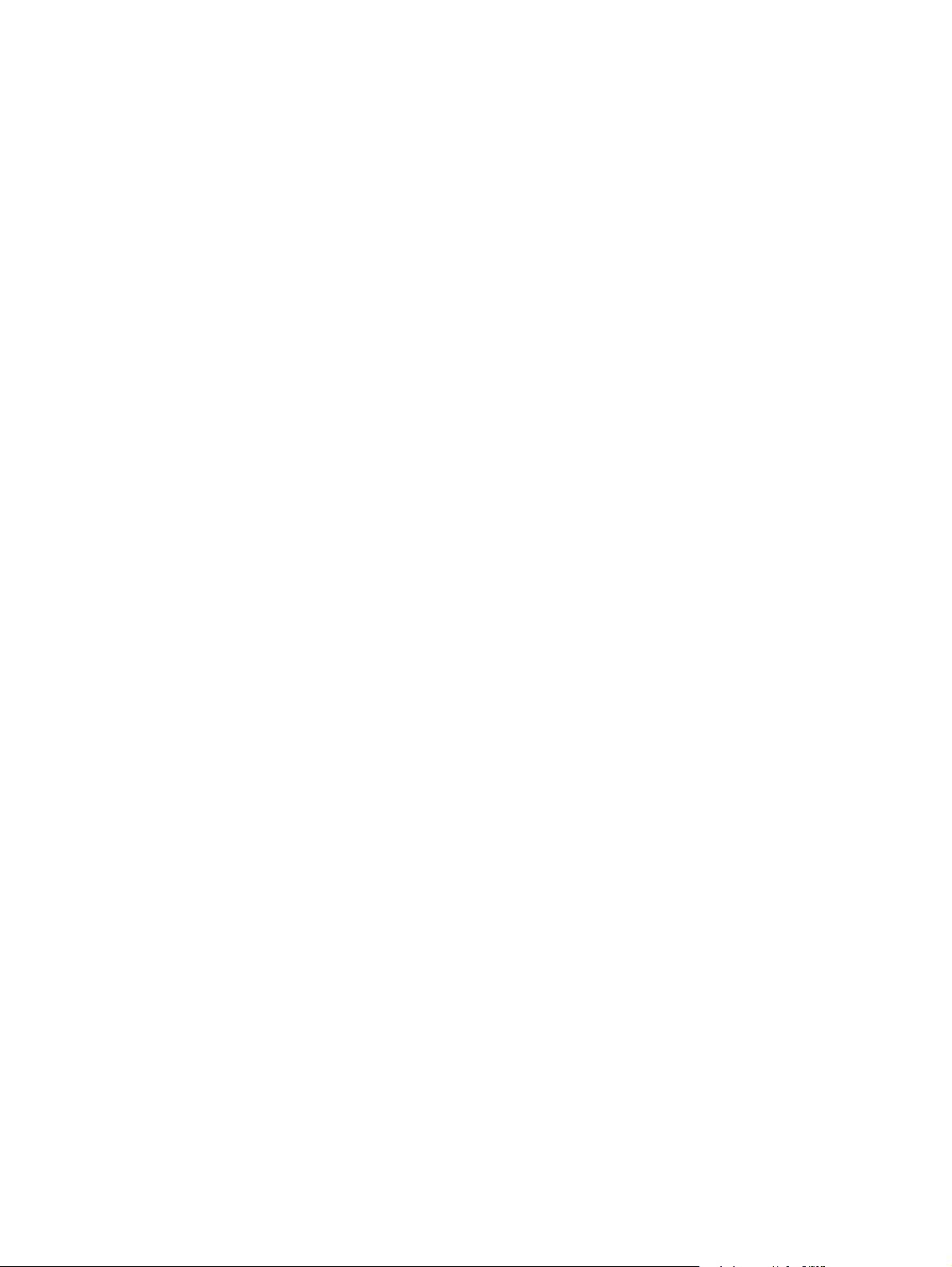
Page 3
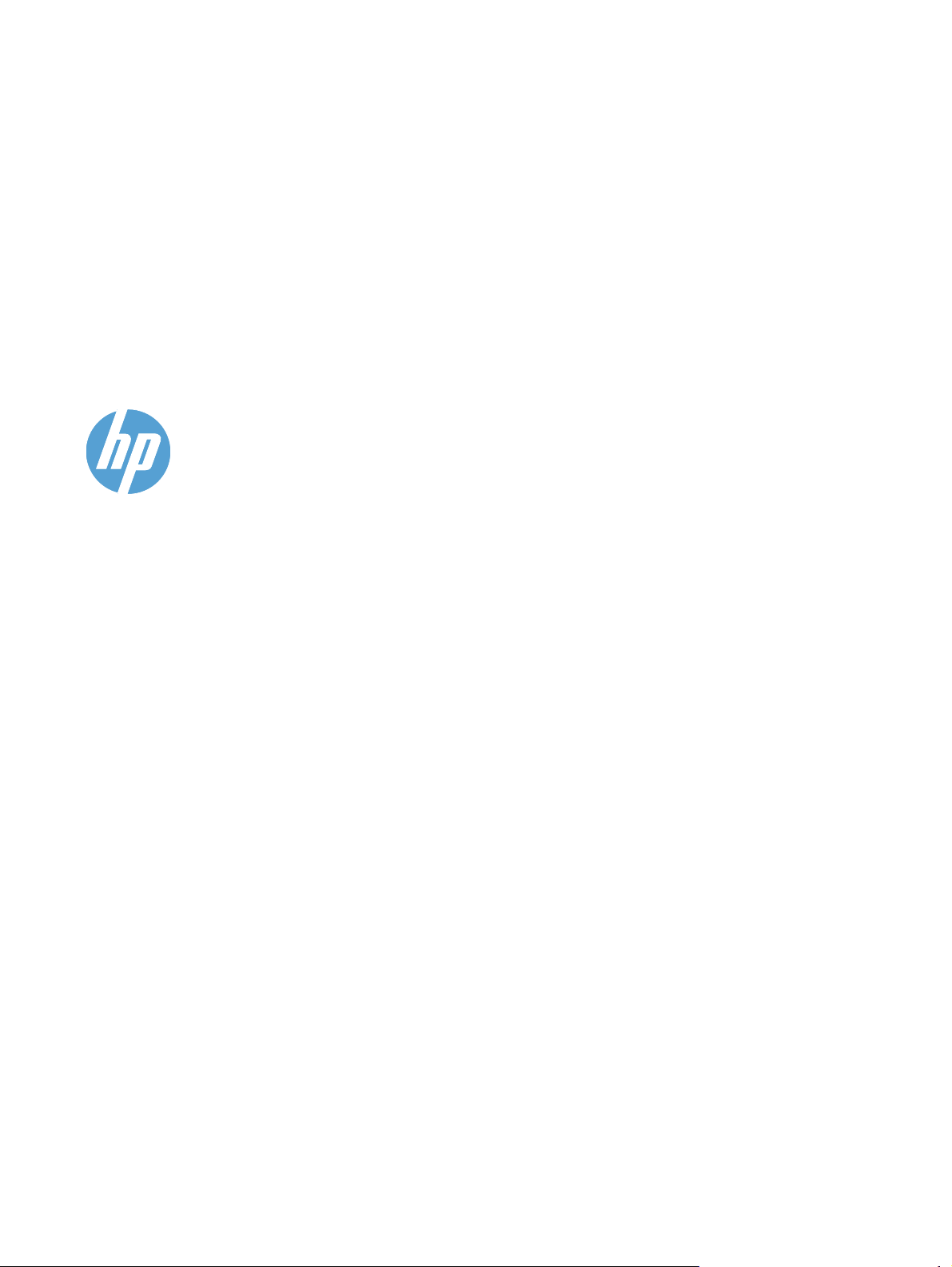
HP LaserJet Pro M1530 MFP Series
Instrukcja obsługi
Page 4
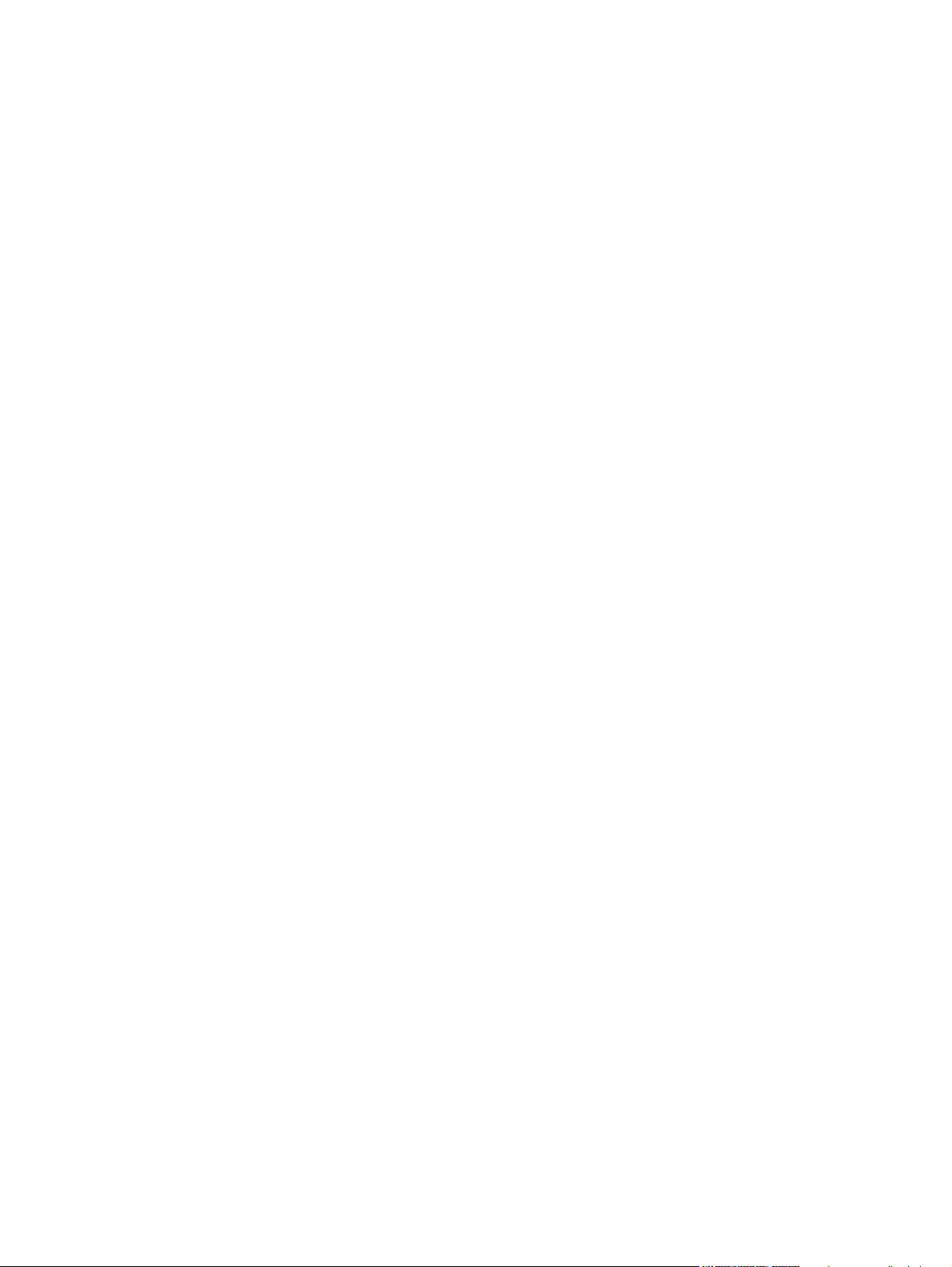
Prawa autorskie i licencja
© 2010 Copyright Hewlett-Packard
Development Company, L.P.
Powielanie, adaptacja lub tłumaczenie bez
wcześniejszej pisemnej zgody jest
zabronione, z wyjątkiem przypadków
dozwolonych przez prawo autorskie.
Znaki handlowe
®
, Acrobat® i PostScript® są znakami
Adobe
towarowymi firmy Adobe Systems
Incorporated.
Intel® Core™ jest znakiem towarowym
firmy Intel Corporation w Stanach
Zjednoczonych i innych krajach/regionach.
Przedstawione tu informacje mogą ulec
zmianie bez wcześniejszego
powiadomienia.
Jedynymi gwarancjami na produkty i usługi
firmy HP są gwarancje wyrażone w formie
oświadczeń dołączonych do tych
produktów i usług. Żaden zapis w
niniejszym dokumencie nie może być
interpretowany jako gwarancja dodatkowa.
Firma HP nie ponowi żadnej
odpowiedzialności za jakiekolwiek braki
techniczne lub błędy redakcyjne
w niniejszym dokumencie.
Numer katalogowy: CE538-90925
Edition 1, 9/2010
Java™ jest amerykańskim znakiem
towarowym firmy Sun Microsystems, Inc.
Microsoft®, Windows®, Windows® XP i
Windows Vista® są znakami towarowymi
firmy Microsoft Corporation zastrzeżonymi
w Stanach Zjednoczonych.
®
jest zastrzeżonym znakiem
UNIX
towarowym organizacji The Open Group.
ENERGY STAR i znak ENERGY STAR są
znakami zarejestrowanymi w Stanach
Zjednoczonych.
Page 5
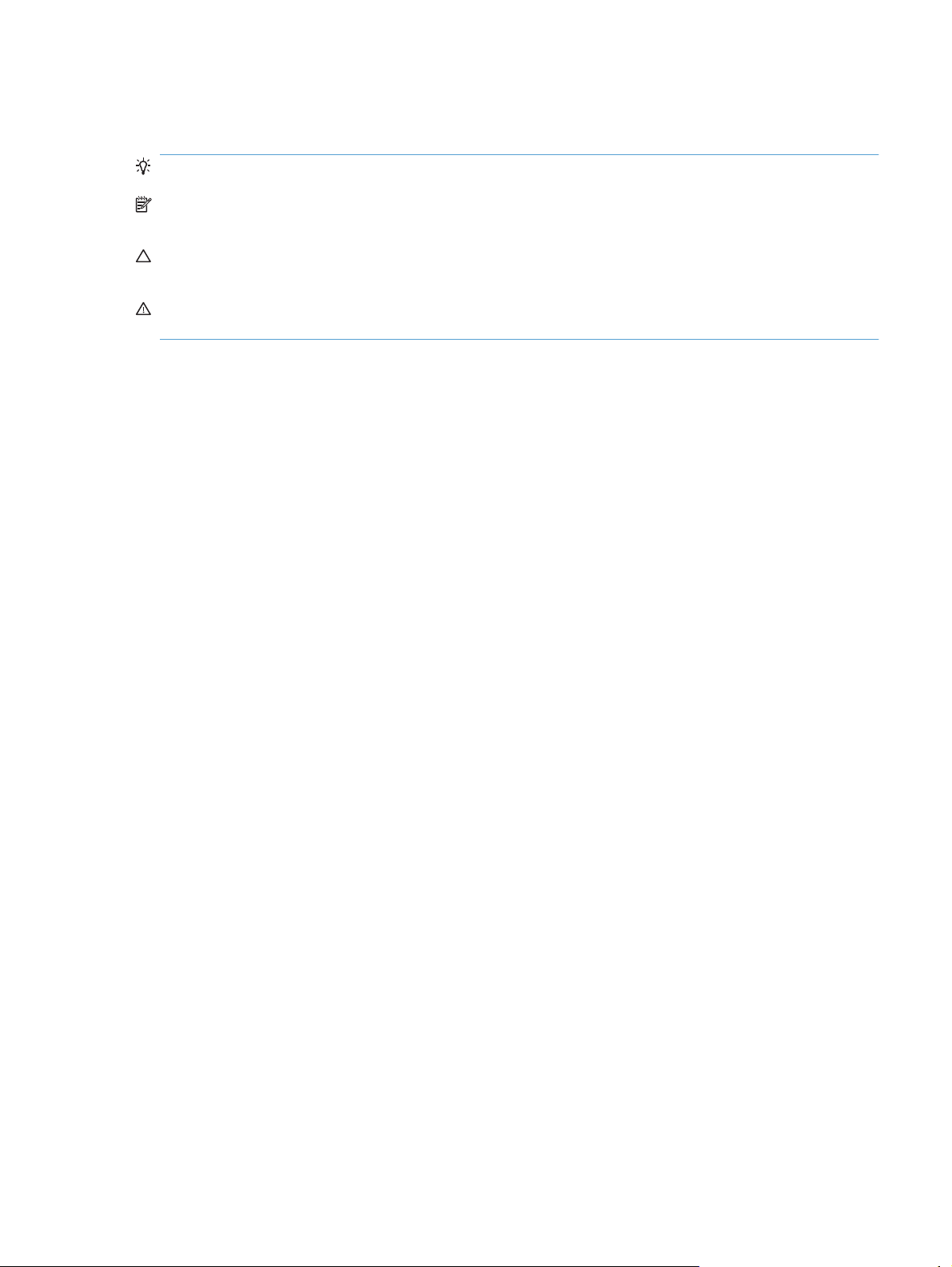
Konwencje wykorzystane w podręczniku
WSKAZÓWKA: Wskazówki dostarczają pomocnych rad lub skrótów.
UWAGA: Uwagi dostarczają ważnych informacji pomocnych w wyjaśnieniu pojęcia lub w
wykonaniu zadania.
OSTROŻNIE: Uwagi wskazują na procedury, których należy przestrzegać, aby nie utracić danych
lub nie uszkodzić urządzenia.
OSTRZEŻENIE! Ostrzeżenia wskazują na określone procedury, których należy przestrzegać, aby
uniknąć obrażeń ciała, utraty danych lub poważnego uszkodzenia urządzenia.
PLWW iii
Page 6
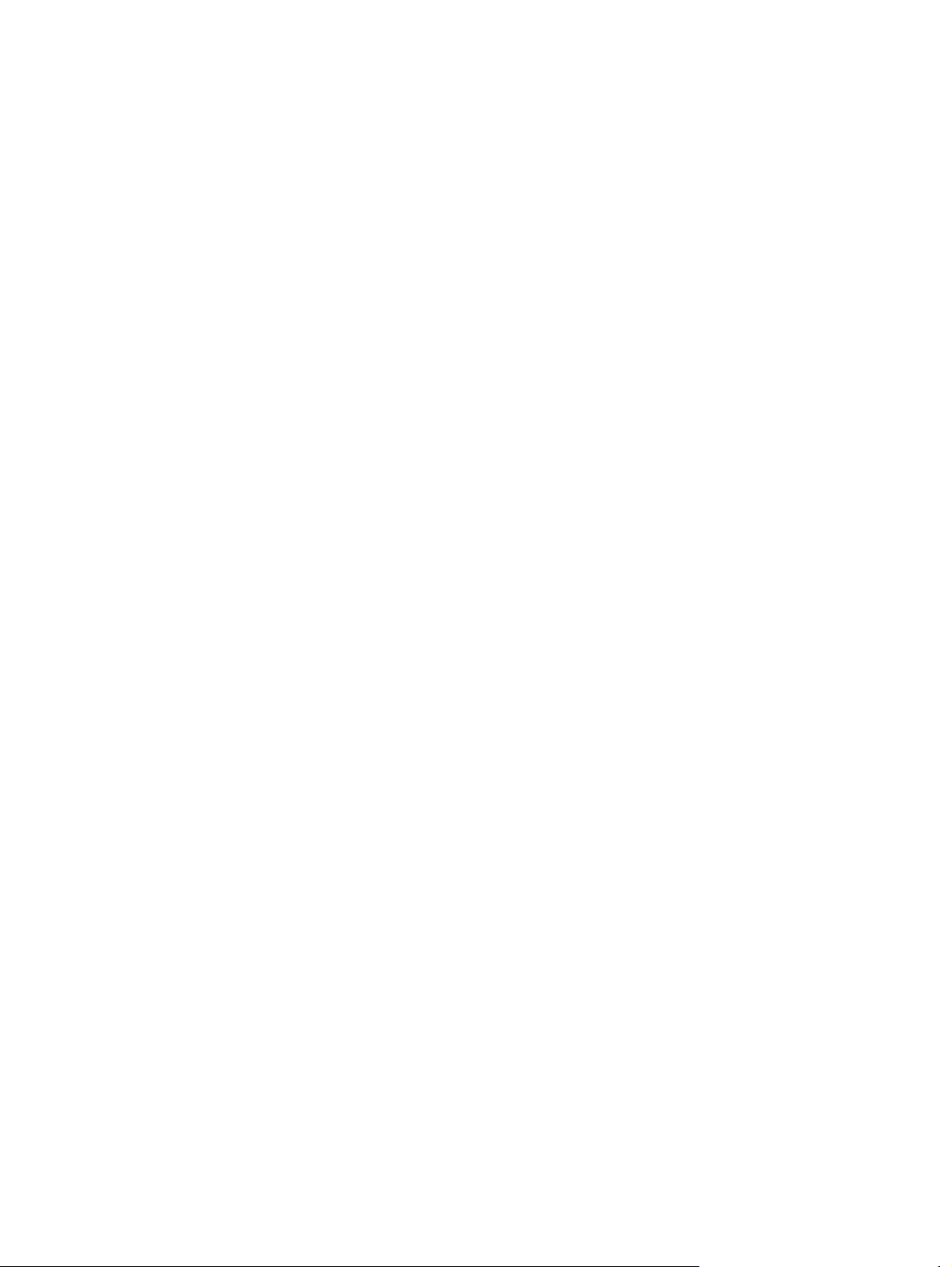
iv Konwencje wykorzystane w podręczniku PLWW
Page 7
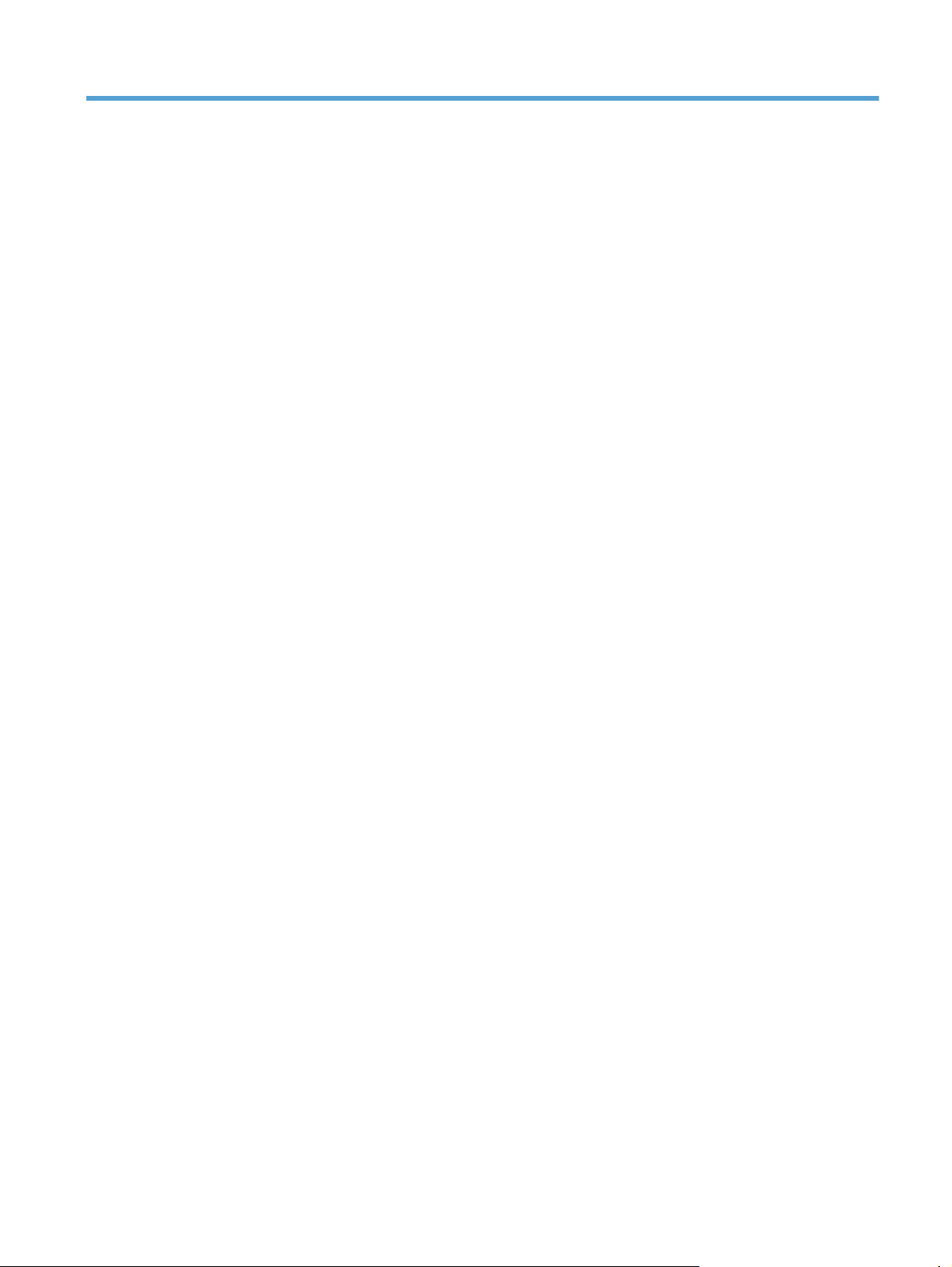
Spis treści
1 Podstawowe informacje o urządzeniu .......................................................................................................... 1
Funkcje urządzenia .............................................................................................................................. 2
Ochrona środowiska ............................................................................................................................. 3
Funkcje ułatwień dostępu ..................................................................................................................... 4
Widoki urządzenia ................................................................................................................................ 5
Widok z przodu .................................................................................................................... 5
Widok z tyłu ......................................................................................................................... 6
Porty interfejsu ..................................................................................................................... 6
Umiejscowienie numeru seryjnego i numeru modelu .......................................................... 7
Układ panelu sterowania ..................................................................................................... 7
2 Menu panelu sterowania ................................................................................................................................ 9
Menu Konfiguracja ............................................................................................................................. 10
Menu Szybkie formularze .................................................................................................. 10
Menu Raporty .................................................................................................................... 10
Konfiguracja faksu ............................................................................................................. 12
Menu Ustawienia systemowe ............................................................................................ 14
Menu Obsługa ................................................................................................................... 16
Menu Konfiguracja sieciowa .............................................................................................. 17
Menu określonych funkcji ................................................................................................................... 19
Kopia .................................................................................................................................. 19
Faks ................................................................................................................................... 20
3 Oprogramowanie dla systemu Windows .................................................................................................... 23
Obsługiwane systemy operacyjne Windows ...................................................................................... 24
Obsługiwane sterowniki drukarki dla systemu Windows .................................................................... 25
Wybieranie prawidłowego sterownika drukarki dla systemu Windows ............................................... 26
Zmiana ustawień zlecenia drukowania ............................................................................................... 27
Zmiana ustawień sterownika drukarki dla systemu Windows ............................................................ 28
Zmiana ustawień wszystkich zleceń drukowania do zamknięcia programu ...................... 28
Zmiana ustawień domyślnych wszystkich zleceń drukowania ........................................... 28
Zmiana ustawień konfiguracyjnych urządzenia ................................................................. 28
Usuwanie oprogramowania w systemie Windows ............................................................................. 29
Obsługiwane programy narzędziowe dla systemu Windows ............................................................. 30
PLWW v
Page 8
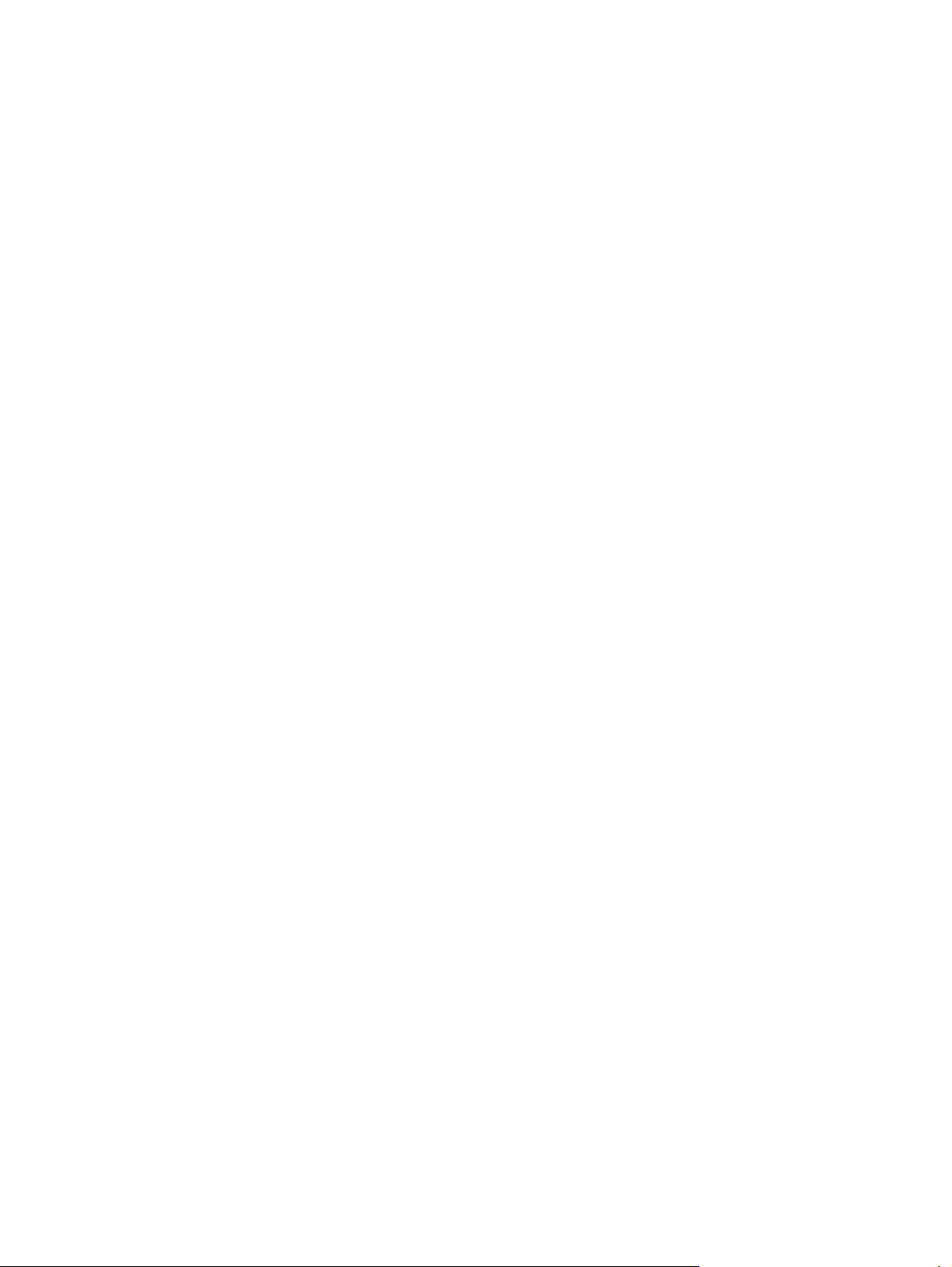
Inne składniki i programy narzędziowe dla systemu Windows .......................................... 30
Oprogramowanie dla systemów operacyjnych ................................................................................... 31
4 Używanie produktu z komputerami Mac ..................................................................................................... 33
Oprogramowanie dla komputerów Mac .............................................................................................. 34
Obsługiwane systemy operacyjne Mac ............................................................................. 34
Obsługiwane sterowniki drukarki dla systemu Mac ........................................................... 34
Instalowanie oprogramowania dla systemów operacyjnych Mac ...................................... 34
Usuwanie oprogramowania z systemów operacyjnych Mac ............................................. 36
Zmiana ustawień sterownika drukarki dla systemu Mac .................................................... 36
Oprogramowanie dla komputerów Mac ............................................................................. 36
Drukowanie w systemie Mac .............................................................................................................. 38
Anulowanie zlecenia druku na komputerze Mac ............................................................... 38
Zmiana formatu i rodzaju papieru na komputerach Mac ................................................... 38
Tworzenie i używanie wstępnych ustawień drukowania w systemie Mac ......................... 38
Zmiana rozmiaru dokumentów i drukowanie na papierze o niestandardowym formacie
w systemie Mac ................................................................................................................. 39
Drukowanie okładki w systemie Mac ................................................................................. 39
Używanie znaków wodnych w systemie Mac .................................................................... 39
Druk kilku stron na jednym arkuszu papieru w systemie Mac ........................................... 40
Drukowanie na obu stronach kartki (drukowanie dwustronne) w systemie Mac. .............. 40
Używanie menu Usługi w systemie Mac ............................................................................ 41
Faksowanie na komputerze Macintosh .............................................................................................. 42
Skanowanie na komputerze Macintosh .............................................................................................. 43
5 Podłącz urządzenie ....................................................................................................................................... 45
Obsługiwane sieciowe systemy operacyjne ....................................................................................... 46
Oświadczenie dotyczące udostępniania drukarki ............................................................................... 46
Łączenie za pomocą USB .................................................................................................................. 46
Podłączanie do sieci ........................................................................................................................... 47
Obsługiwane protokoły sieciowe ........................................................................................ 47
Instalacja urządzenia w sieci przewodowej ....................................................................... 47
Konfiguracja ustawień sieciowych ..................................................................................... 48
6 Papier i inne materiały drukarskie ............................................................................................................... 51
Prezentacja zużycia papieru .............................................................................................................. 52
Wskazówki dotyczące papieru specjalnego ...................................................................... 52
Zmiana ustawień
Ob
Obsługiwane formaty papieru i pojemność podajnika ........................................................................ 55
Wkładanie papieru do podajników ...................................................................................................... 58
ane formaty papieru ............................................................................................................. 54
sługiw
sterownika drukarki w celu dostosowania do rodzaju i formatu papieru ................ 54
Orientacja ładowania papieru do podajników .................................................................... 56
Ładowanie szczeliny do szybkiego podawania materiałów ............................................... 58
vi PLWW
Page 9
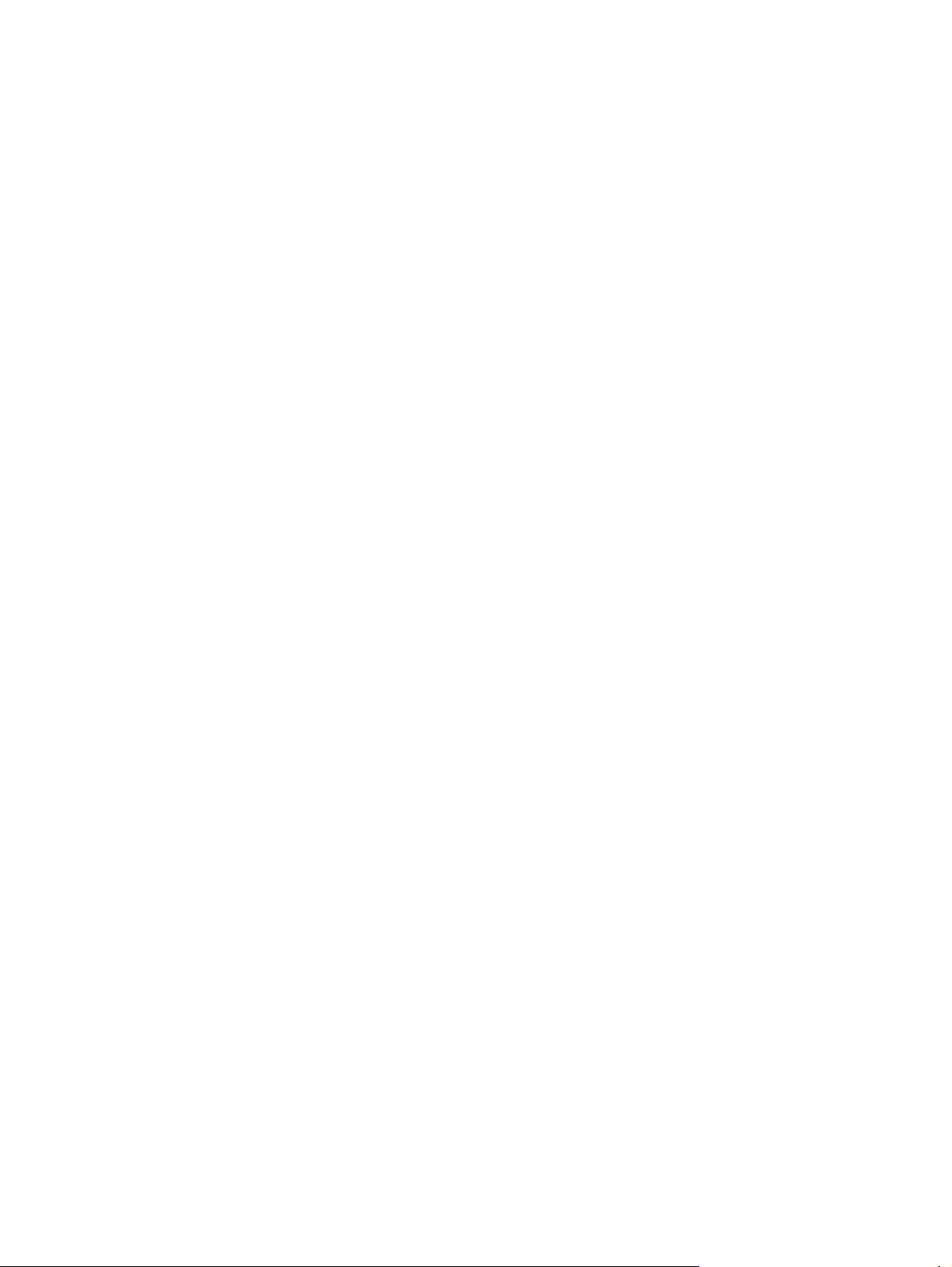
Ładowanie podajnika 1 ...................................................................................................... 58
Ładowanie podajnika dokumentów .................................................................................................... 60
Konfiguracja podajników .................................................................................................................... 61
7 Zlecenia drukowania ..................................................................................................................................... 63
Anulowanie zlecenia druku ................................................................................................................. 64
Podstawowe zadania drukowania w środowisku systemu Windows ................................................. 65
Otwieranie sterownika drukarki w systemie Windows ....................................................... 65
Uzyskiwanie pomocy dla opcji druku w systemie Windows ............................................... 66
Zmiana liczby drukowanych kopii w systemie Windows .................................................... 66
Zapisywanie niestandardowych ustawień druku w celu późniejszego wykorzystania w
systemie Windows ............................................................................................................. 66
Poprawa jakości druku w systemie Windows .................................................................... 70
Drukowanie po obu stronach (dupleks) w systemie Windows ........................................... 71
Drukowanie wielu stron na jednym arkuszu w systemie Windows .................................... 75
Wybór orientacji strony w systemie Windows .................................................................... 77
Dodatkowe zadania drukowania w środowisku systemu Windows .................................................... 79
Drukowanie na papierze firmowym lub formularzach w systemie Windows ...................... 79
Drukowanie na papierze specjalnym, etykietach i foliach przezroczystych ....................... 81
Drukowanie pierwszej lub ostatniej strony na innym papierze w systemie Windows ........ 84
Skalowanie dokumentów do formatu papieru .................................................................... 87
Dodawanie znaku wodnego do dokumentu w systemie Windows .................................... 88
Tworzenie broszur w systemie Windows ........................................................................... 89
8 Kopiowanie .................................................................................................................................................... 91
Używanie funkcji kopiowania .............................................................................................................. 92
Kopiowanie za pomocą klawiszy szybkiego dostępu ........................................................ 92
Wiele kopii ......................................................................................................................... 92
Kopiowanie wielostronicowego oryginału .......................................................................... 93
Kopiowanie dokumentów tożsamości ................................................................................ 93
Anulowanie zadania kopiowania ........................................................................................ 94
Zmniejszanie i powiększanie kopii ..................................................................................... 94
Sortowanie zlecenia kopiowania ........................................................................................ 95
Ustawienia kopiowania ....................................................................................................................... 95
Zmiana jakości kopii .......................................................................................................... 95
Ustawianie formatu i rodzaju papieru dla funkcji kopiowania na papierze specjalnym ...... 97
Zapisywanie zmian ustawień kopiowania jako ustawień domyślnych ............................... 99
Przywracanie domyślnych ustawień kopiowania ............................................................... 99
Kopiowanie fotografii ........................................................................................................................ 100
Kopiowanie oryginałów o różnym rozmiarze .................................................................................... 101
Kopiowanie na obu stronach arkusza (dupleks) ............................................................................... 102
Automatyczne kopiowanie dokumentów .......................................................................... 102
Ręczne kopiowanie dokumentów dwustronnych ............................................................. 102
PLWW vii
Page 10
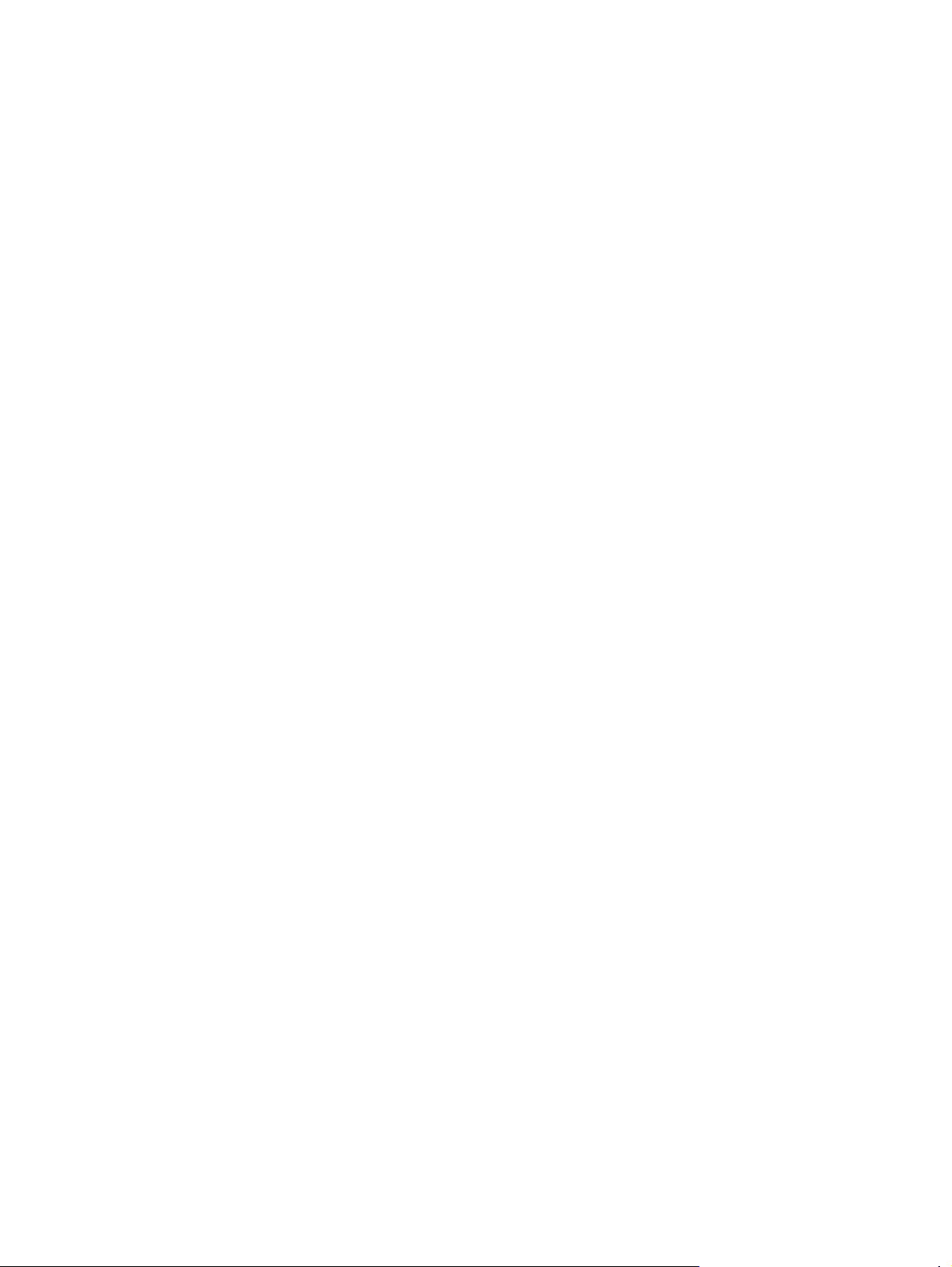
9 Skanowanie ................................................................................................................................................. 105
Używanie funkcji skanowania ........................................................................................................... 106
Metody skanowania ......................................................................................................... 106
Anulowanie skanowania .................................................................................................. 107
Ustawienia skanowania .................................................................................................................... 108
Rozdzielczość i głębia kolorów skanera .......................................................................... 108
Jakość skanowania .......................................................................................................... 109
Skanowanie fotografii ....................................................................................................................... 111
10 Faks ............................................................................................................................................................ 113
Konfigurowanie faksu ....................................................................................................................... 114
Instalacja i podłączanie sprzętu ....................................................................................... 114
Konfiguracja ustawień faksu ............................................................................................ 118
Korzystanie z książki telefonicznej ................................................................................................... 120
Użyj panelu sterowania, aby utworzyć lub edytować książkę telefoniczną faksu ............ 120
Importowanie lub eksportowanie kontaktów programu Microsoft Outlook do książki
telefonicznej faksu ........................................................................................................... 120
Korzystanie z książki telefonicznej w innych programach ............................................... 120
Usuwanie książki telefonicznej ........................................................................................ 121
Korzystanie z kodów szybkiego wybierania ..................................................................... 121
Zarządzanie kodami wybierania grupowego ................................................................... 123
Konfiguracja ustawień faksu ............................................................................................................. 125
Wysyłanie ustawień faksu ................................................................................................ 125
Ustawienia odbioru faksów .............................................................................................. 129
Ustawianie pobierania faksów ......................................................................................... 137
Wyłączanie faksu urządzenia .......................................................................................... 137
Korzystanie z faksu .......................................................................................................................... 138
Oprogramowanie faksu .................................................................................................... 138
Anulowanie faksu ............................................................................................................. 138
Usuwanie faksów z pamięci ............................................................................................. 138
Używanie faksu w systemach DSL, PBX lub ISDN ......................................................... 139
Używanie faksu w systemie VoIP .................................................................................... 140
Pamięć faksu ................................................................................................................... 140
Wysyłanie faksu ............................................................................................................... 141
Odbiór faksu .................................................................................................................... 151
Rozwiązywanie problemów z faksowaniem ..................................................................................... 154
Lista kontrolna rozwią
K
Rozwiązywanie problemów z kodami faksu i raportami śledzenia .................................. 162
Rejestry i raporty faksu .................................................................................................... 163
Zmiana korekcji błędów i szybkości faksu ....................................................................... 168
Rozwiązywanie problemów z wysyłaniem faksów ........................................................... 171
Rozwiązywanie problemów z odbieraniem faksów .......................................................... 176
katy o błędach faksowania .................................................................................. 155
omuni
zywania problemów z faksem ....................................................... 154
viii PLWW
Page 11
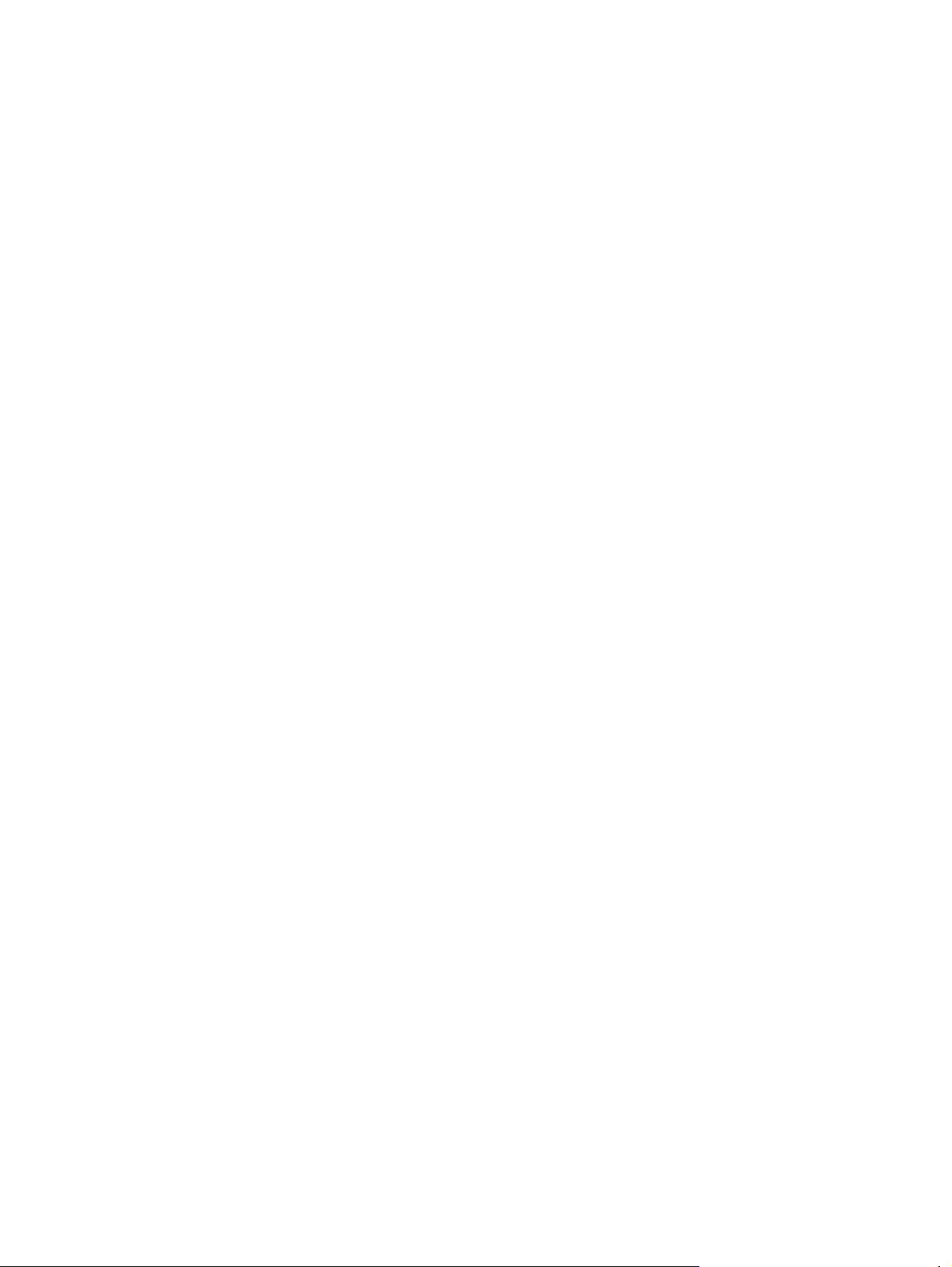
Rozwiązywanie ogólnych problemów z faksowaniem ..................................................... 182
Informacje prawne i gwarancje ......................................................................................................... 185
11 Obsługa i konserwacja urządzenia ......................................................................................................... 187
Strony informacyjne .......................................................................................................................... 188
HP ToolboxFX .................................................................................................................................. 190
Wyświetlanie programu HP ToolboxFX ........................................................................... 190
Stan ................................................................................................................................. 191
Faks ................................................................................................................................. 192
Pomoc .............................................................................................................................. 194
Ustawienia systemu ......................................................................................................... 195
Ustawienia drukowania .................................................................................................... 197
Ustawienia sieci ............................................................................................................... 1 98
Wbudowany serwer internetowy ...................................................................................................... 199
Funkcje ............................................................................................................................ 199
Użytkowanie oprogramowania HP Web Jetadmin ........................................................................... 200
Funkcje zabezpieczające urządzenia ............................................................................................... 201
Przypisywanie hasła systemowego przy użyciu panelu sterowania urządzenia ............. 201
Przypisywanie hasła systemowego przy użyciu EWS ..................................................... 201
Blokowanie urządzenia .................................................................................................... 201
Ustawienia ekonomiczne .................................................................................................................. 203
Drukowanie przy użyciu ustawienia EconoMode ............................................................. 203
Wydruki archiwalne .......................................................................................................... 203
Ustawienia trybu cichego ................................................................................................................. 204
Zarządzanie materiałami eksploatacyjnymi i akcesoriami ................................................................ 205
Drukowanie po przekroczeniu szacowanego okresu eksploatacji kasety ....................... 205
Obsługa kaset drukujących .............................................................................................. 206
Wskazówki dotyczące wymiany ....................................................................................... 208
Czyszczenie urządzenia ................................................................................................................... 216
Czyszczenie rolki pobierającej ......................................................................................... 216
Czyszczenie rolek pobierających i wkładki rozdzielającej podajnika dokumentów ......... 217
Czyszczenie ścieżki papieru ............................................................................................ 218
Czyszczenie szyby skanera i wałka dociskowego ........................................................... 219
Aktualizacje produktu ....................................................................................................................... 220
12 Rozwiąz
PLWW ix
ywanie problemów ..
Samodzielne rozwiązywanie problemów .......................................................................................... 222
Lista kontrolna rozwiązywania problemów ....................................................................................... 223
Krok 1: Sprawdzenie, czy urządzenie jest włączone ....................................................... 223
Krok 2: Sprawdzenie, czy na panelu sterowania są wyświetlane komunikaty o błędach 223
Krok 3: Testowanie funkcji drukowania ........................................................................... 223
Krok 4: Testowanie funkcji kopiowania ............................................................................ 223
Krok 5: Testowanie funkcji wysyłania faksów .................................................................. 224
.................................................................................................................... 221
Page 12
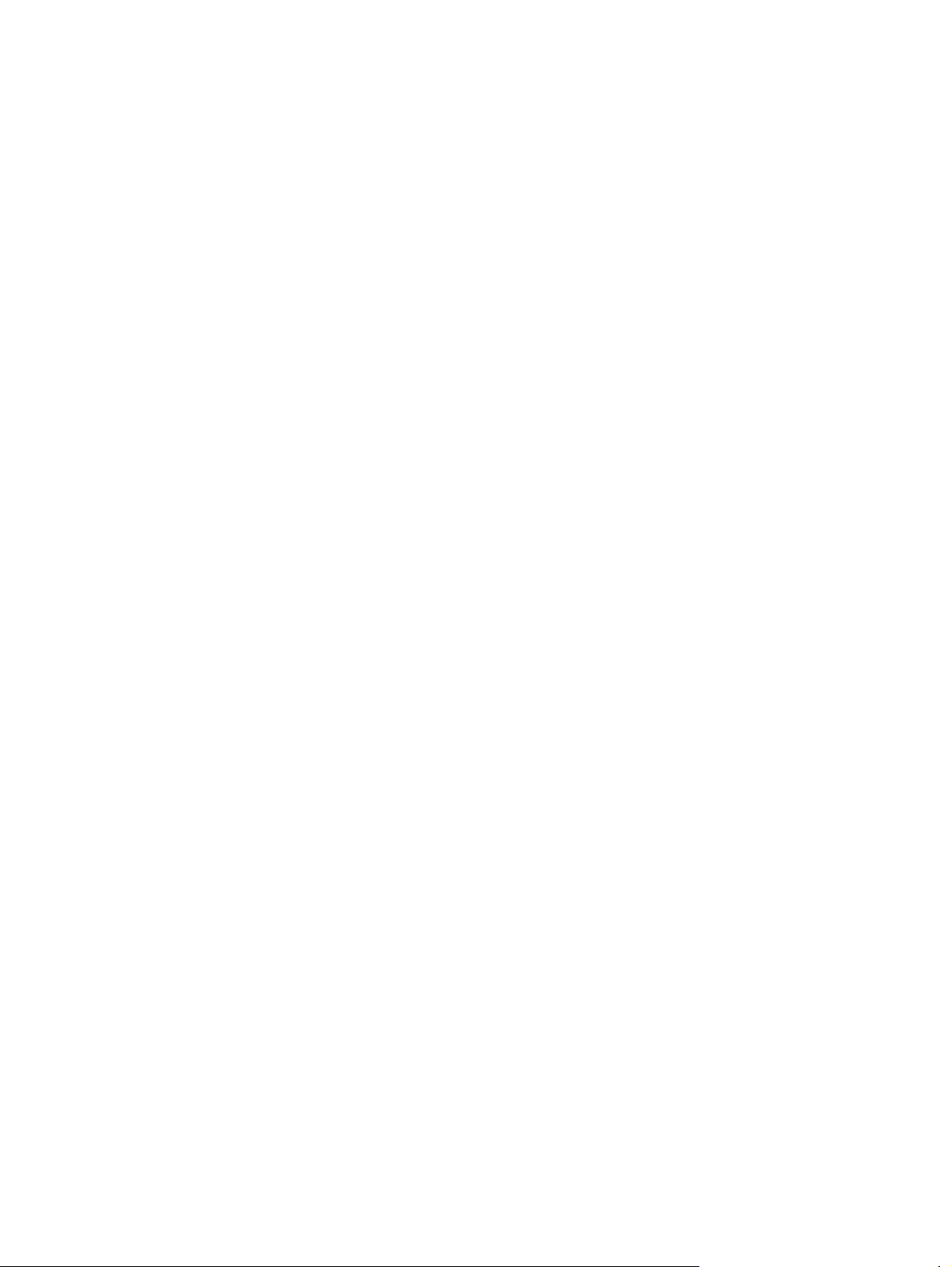
Krok 6: Testowanie funkcji odbierania faksów ................................................................. 224
Krok 7: Próba wysłania zlecenia drukowania z komputera .............................................. 224
Czynniki mające wpływ na wydajność urządzenia ........................................................................... 225
Przywracanie domyślnych ustawień fabrycznych ............................................................................ 226
Interpretowanie komunikatów wyświetlanych na panelu sterowania ............................................... 227
Rodzaje komunikatów na panelu sterowania .................................................................. 227
Komunikaty wyświetlane na panelu sterowania .............................................................. 227
Papier jest podawany nieprawidłowo lub zacina się ........................................................................ 234
Urządzenie nie pobiera papieru ....................................................................................... 234
Urządzenie pobiera kilka arkuszy papieru ....................................................................... 234
Zapobieganie zacięciom papieru ..................................................................................... 234
Usuwanie zacięć .............................................................................................................. 235
Poprawianie jakości druku ................................................................................................................ 244
Wybieranie rodzaju papieru ............................................................................................. 244
Należy używać tylko papieru zgodnego ze specyfikacjami firmy HP ............................... 244
Drukowanie strony czyszczącej ....................................................................................... 245
Sprawdzanie kasety drukującej ....................................................................................... 245
Należy używać sterownika drukarki najlepiej dopasowanego do rodzaju
wykonywanych zleceń ..................................................................................................... 247
Polepszanie jakości druku kopii ....................................................................................... 248
Strony nie są drukowane lub drukowanie jest spowolnione ............................................................. 249
Urządzenie nie drukuje .................................................................................................... 249
Urządzenie drukuje bardzo wolno. .................................................................................. 250
Rozwiązywanie problemów z połączeniami ..................................................................................... 251
Rozwiązywanie problemów związanych z połączeniem bezpośrednim .......................... 251
Rozwiązywanie problemów z siecią ................................................................................ 251
Problemy z oprogramowaniem urządzenia ...................................................................................... 253
Rozwiąz
ywanie powszechnych problemów w systemie Mac ........................................................... 253
Stero
wnik drukarki nie jest wyświetlany na liście Print & Fax (Drukarki i faksy) .............. 254
Nazwa urządzenia nie pojawia się na liście urządzeń Print & Fax (Drukarki i faksy). ..... 254
Sterownik drukarki nie konfiguruje automatycznie urządzenia zaznaczonego na liście
Print & Fax (Drukarki i faksy) ........................................................................................... 254
Zlecenie drukowania nie zostało wysłane do wybranego urządzenia ............................. 254
Gdy urządzenie jest podłączone przewodem USB, po zaznaczeniu sterownika nie
pojawia się na liście Print & Fax (Drukarki i faksy) .......................................................... 254
Dla urządzenia podłączonego przez port USB używasz standardowego sterownika
drukarki ............................................................................................................................ 255
Załącznik A Materiały eksploatacyjne i akcesoria ...................................................................................... 257
Zamawianie części, akcesoriów i materiałów eksploatacyjnych ...................................................... 258
Numery katalogowe .......................................................................................................................... 259
Kaseta drukująca ............................................................................................................. 259
Kable i interfejsy .............................................................................................................. 259
Zestawy konserwacyjne ................................................................................................... 259
x PLWW
Page 13
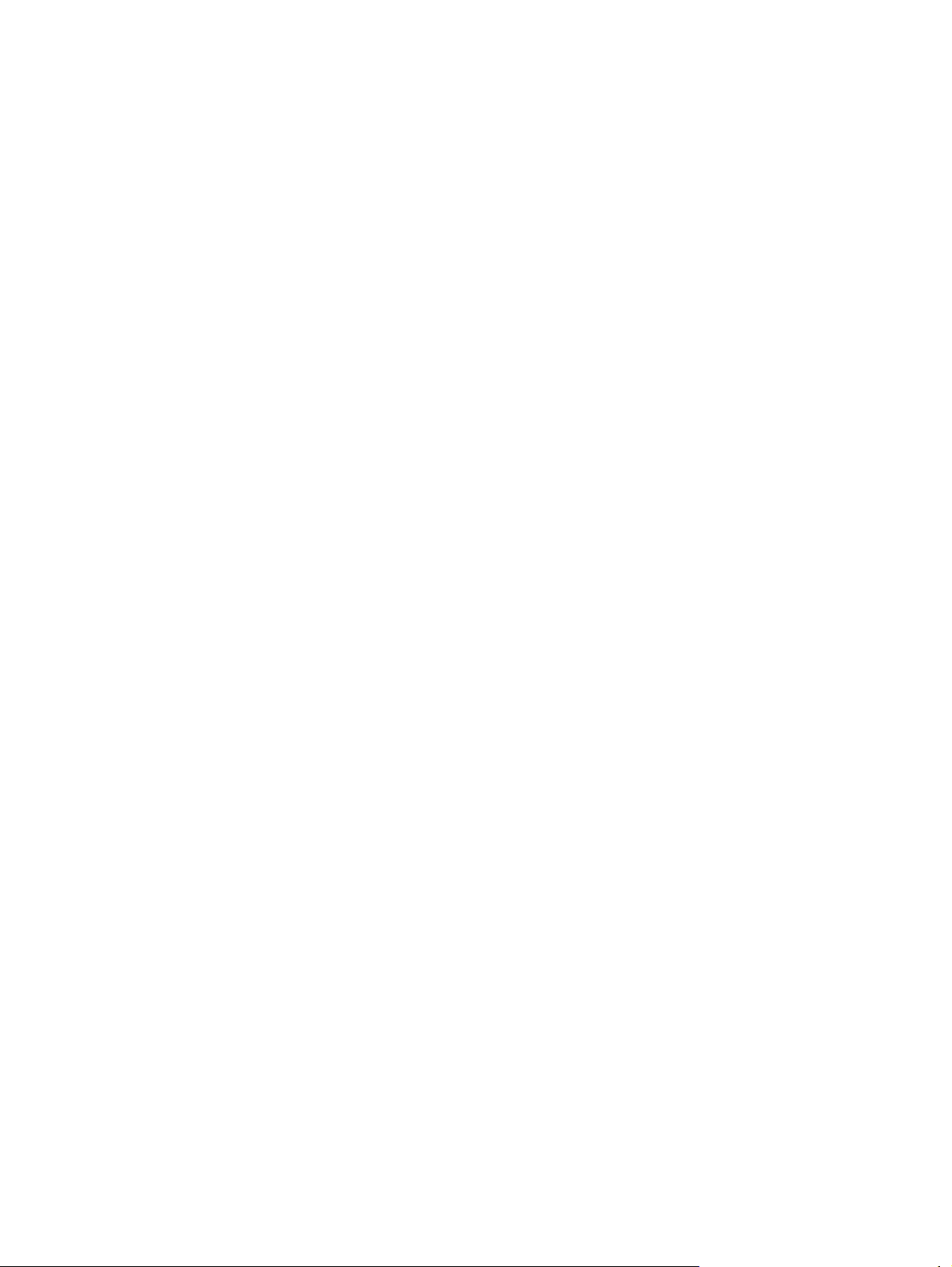
Załącznik B Serwis i pomoc techniczna ...................................................................................................... 261
Oświadczenie o ograniczonej gwarancji firmy Hewlett-Packard ...................................................... 262
Gwarancja HP Premium Protection Warranty: informacja o ograniczonej gwarancji na kasety
drukujące LaserJet ........................................................................................................................... 264
Dane zapisane w kasecie drukującej ............................................................................................... 265
Umowa licencyjna dla użytkownika końcowego (EULA) .................................................................. 266
Obsługa klienta ................................................................................................................................. 269
Ponowne pakowanie urządzenia ...................................................................................................... 270
Załącznik C Parametry urządzenia ............................................................................................................... 271
Parametry fizyczne ........................................................................................................................... 272
Zużycie energii, parametry elektryczne i poziom głośności ............................................................. 273
Specyfikacje środowiska pracy ........................................................................................................ 273
Załącznik D Informacje dotyczące przepisów ............................................................................................. 275
Przepisy FCC ................................................................................................................................... 276
Program ochrony środowiska ........................................................................................................... 276
Ochrona środowiska naturalnego .................................................................................... 276
Wytwarzanie ozonu ......................................................................................................... 276
Zużycie mocy ................................................................................................................... 276
Zużycie toneru ................................................................................................................. 277
Zużycie papieru ............................................................................................................... 277
Tworzywa sztuczne ......................................................................................................... 277
Materiały eksploatacyjne do drukarki HP LaserJet .......................................................... 277
Instrukcje dotyczące zwrotu i odzysku materiałów .......................................................... 277
Papier .............................................................................................................................. 278
Ograniczenia dotyczące materiałów ................................................................................ 279
Utylizacja zużytego sprzętu przez użytkowników domowych w Unii Europejskiej ........... 279
Substancje chemiczne ..................................................................................................... 279
Arkusz danych dotyczących bezpieczeństwa materiału (MSDS) .................................... 280
Więc
Deklaracja zgodności ....................................................................................................................... 281
Oświadczenia dotyczące środków bezpieczeństwa ......................................................................... 283
Bezpieczeństwo lasera .................................................................................................... 283
Kanadyjska deklaracja zgodności (DOC) ........................................................................ 283
Oświadczenie VCCI (Japonia) ......................................................................................... 283
Instrukcje dotyczące kabla zasilającego .......................................................................... 283
Oświadczenie o kablu zasilającym (Japonia) .................................................................. 283
Oświadczenie dotyczące kompatybilności elektromagnetycznej (Korea) ........................ 284
Oświadczenie w sprawie bezpieczeństwa lasera dla Finlandii ........................................ 284
Oświadczenie GS (Niemcy) ............................................................................................. 284
Tabela materiałów (Chiny) ............................................................................................... 285
Ograniczenia dotyczące substancji niebezpiecznych (Turcja) ........................................ 285
rmacji .............................................................................................................. 280
ej info
PLWW xi
Page 14
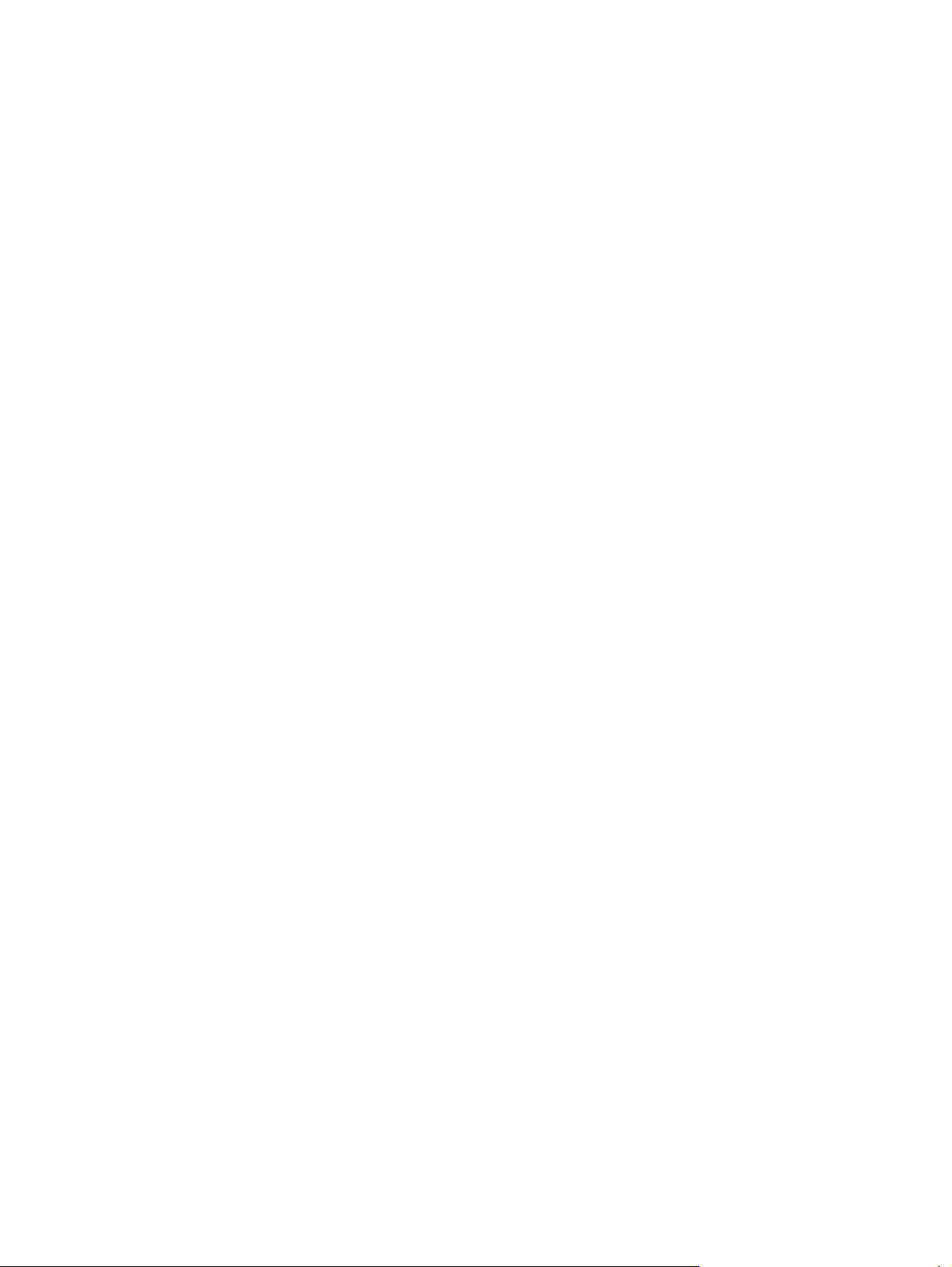
Oświadczenia dodatkowe dotyczące urządzeń telekomunikacyjnych (faksów) ............................... 286
Deklaracja operacji telekomunikacyjnych dla Europy ...................................................... 286
New Zealand Telecom Statements .................................................................................. 286
Additional FCC statement for telecom products (US) ...................................................... 286
Telephone Consumer Protection Act (US) ...................................................................... 287
Industry Canada CS-03 requirements ............................................................................. 287
Indeks ............................................................................................................................................................... 289
xii PLWW
Page 15
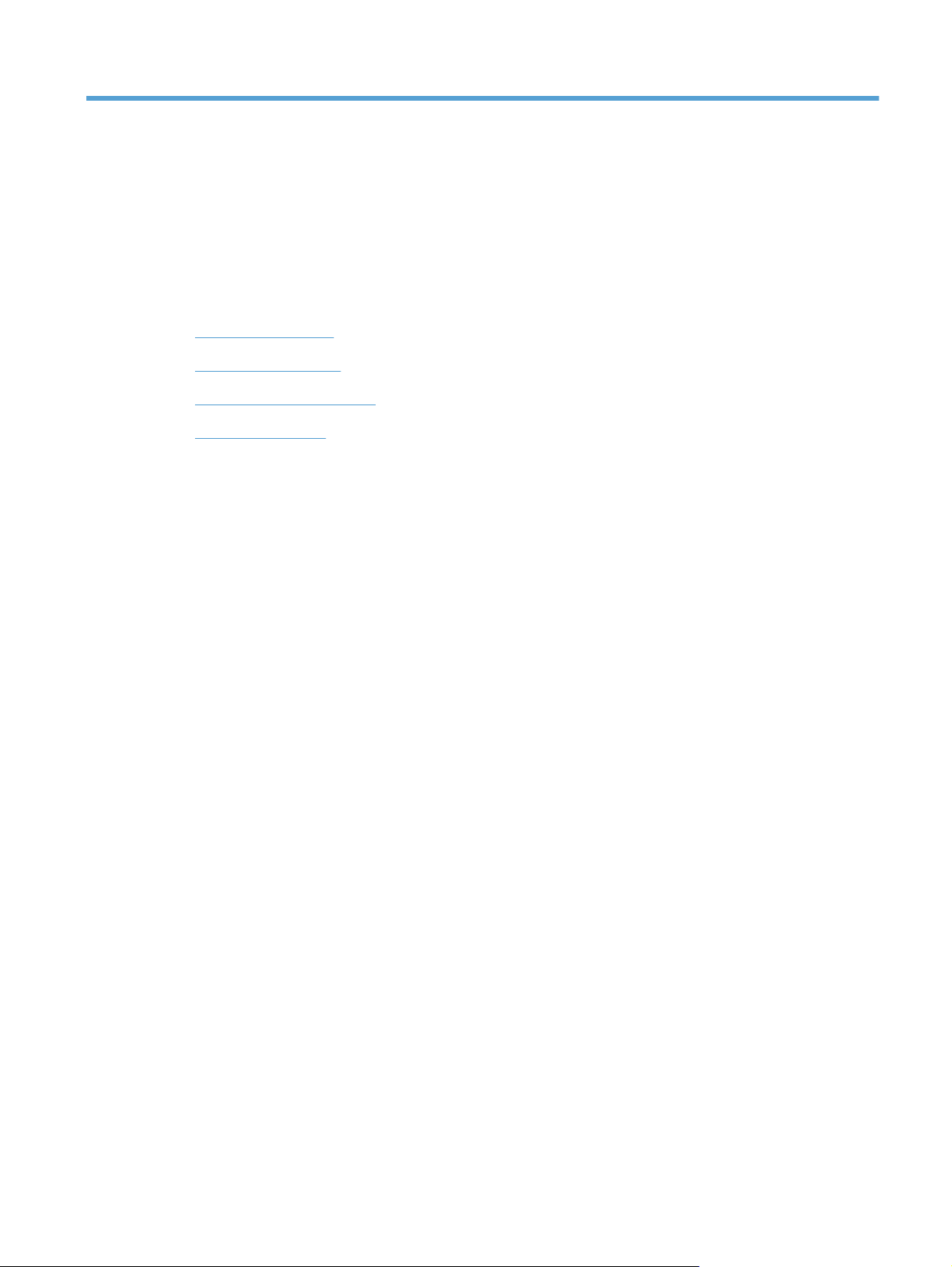
1 Podstawowe informacje o urządzeniu
● Funkcje urządzenia
Ochrona środowiska
●
Funkcje ułatwień dostępu
●
Widoki urządzenia
●
PLWW 1
Page 16

Funkcje urządzenia
Urządzenie ma następujące funkcje.
Urządzenie wielofunkcyjne HP LaserJet M1536dnf
● Umożliwia drukowanie na stronach formatu Letter z maksymalną prędkością 26 stron na minutę, a na stronach formatu
A4 z maksymalną prędkością 25 stron na minutę.
Sterowniki drukarek PCL 5 i PCL 6 oraz emulacja języka HP PostScript poziomu 3.
●
● Główny podajnik wejściowy mieści do 10 arkuszy materiałów.
● Podajnik 1 mieści do 250 arkuszy materiałów drukarskich lub do 10 kopert.
Szybki port USB 2.0 oraz port 10/100Base-T.
●
● 64 MB pamięci RAM.
● Skaner płaski i podajnik dokumentów na 35 arkuszy.
Faks V.34
●
● Dwa gniazda linii telefonicznej/faksu RJ-11.
● Automatyczne drukowanie dwustronne
2Rozdział 1 Podstawowe informacje o urządzeniu PLWW
Page 17
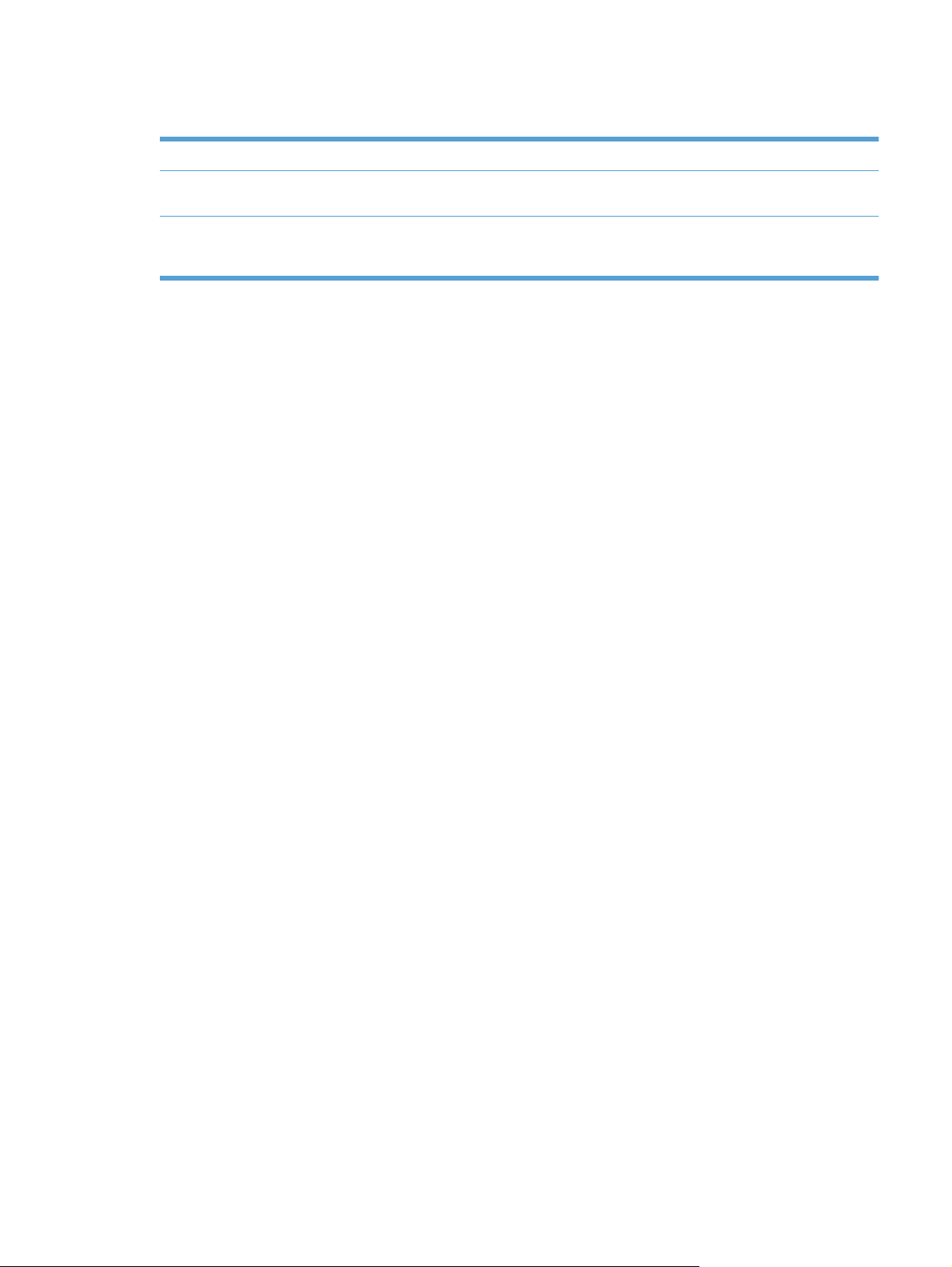
Ochrona środowiska
Dupleks Oszczędzaj papier, ustawiając druk dupleksowy jako domyślny.
Drukowanie wielu stron na
jednym arkuszu
Recykling Zmniejsz liczbę odpadów, korzystając z papieru z odzysku.
Oszczędzaj papier, drukując dwie lub więcej stron dokumentu obok siebie na jednej stronie.
Dostęp do tej funkcji można uzyskać poprzez sterownik drukarki.
Przekazuj zużyte kasety drukujące do utylizacji, oddając je firmie HP.
PLWW Ochrona środowiska 3
Page 18
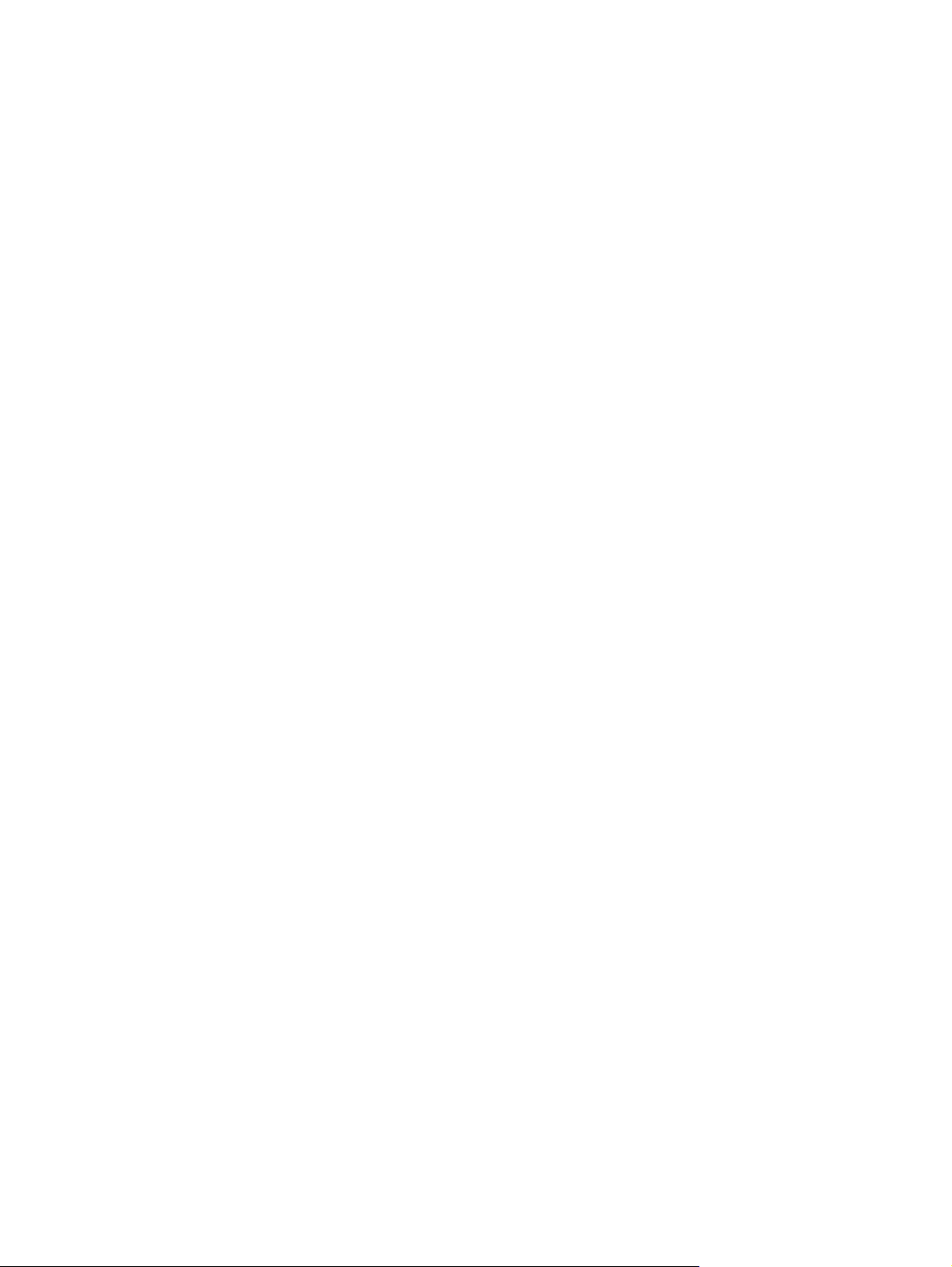
Funkcje ułatwień dostępu
Urządzenie wyposażono w kilka funkcji ułatwiających korzystanie osobom niepełnosprawnym.
Elektroniczna instrukcja obsługi zgodna z programami do odczytu tekstów wyświetlanych na
●
ekranie.
Kasety drukujące można instalować i wyjmować jedną ręką.
●
Wszystkie drzwiczki i pokrywy można otwierać jedną ręką.
●
4Rozdział 1 Podstawowe informacje o urządzeniu PLWW
Page 19
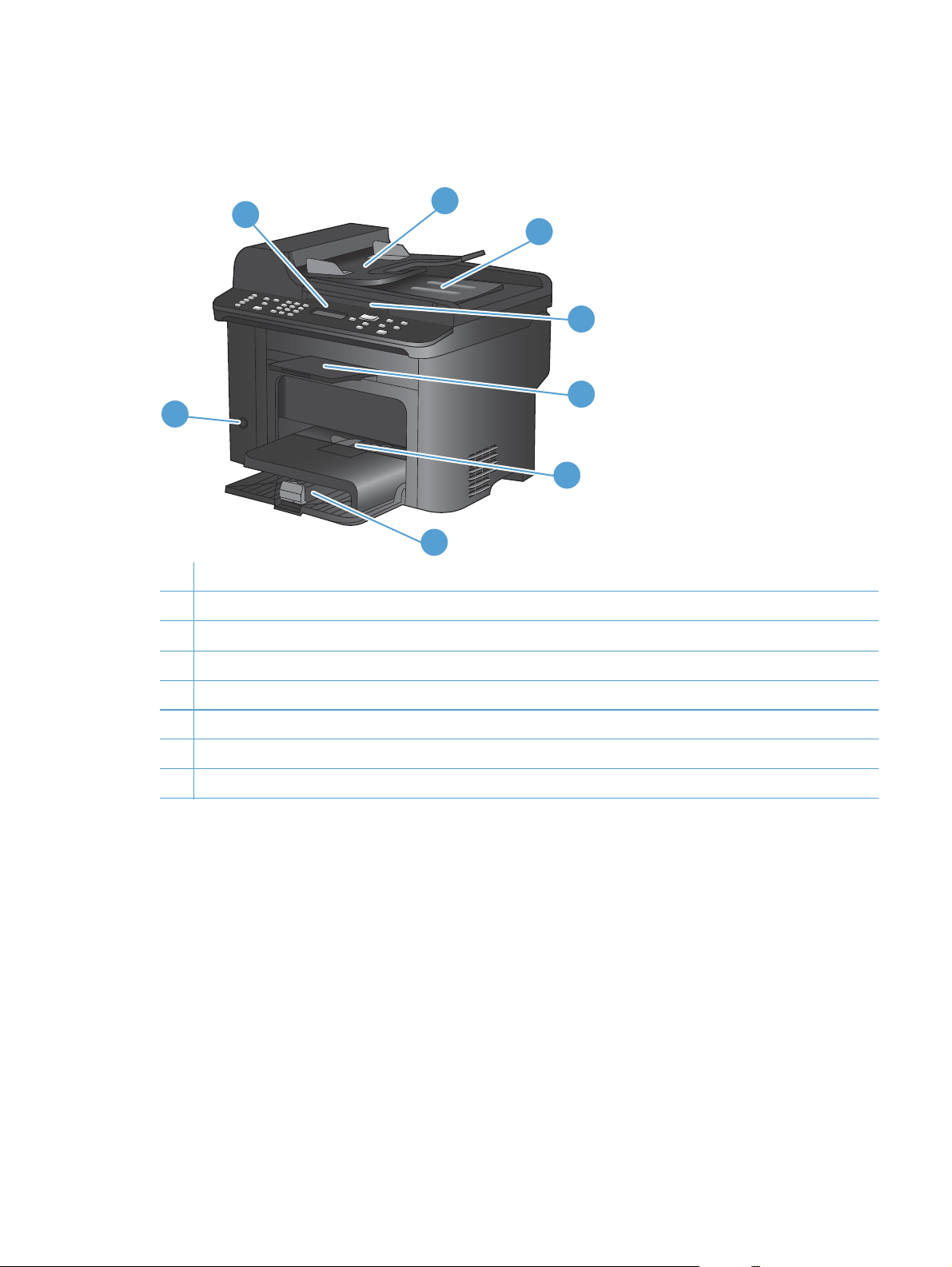
Widoki urządzenia
Widok z przodu
1
8
7
1 Panel sterowania
2 Podajnik wejściowy podajnika dokumentów
3 Pojemnik wyjściowy podajnika dokumentów
4 Pokrywa skanera
2
3
4
5
6
5 Pojemnik wyjściowy
6 Główny podajnik wejściowy
7 Podajnik 1
8 Przycisk zasilania
PLWW Widoki urządzenia 5
Page 20
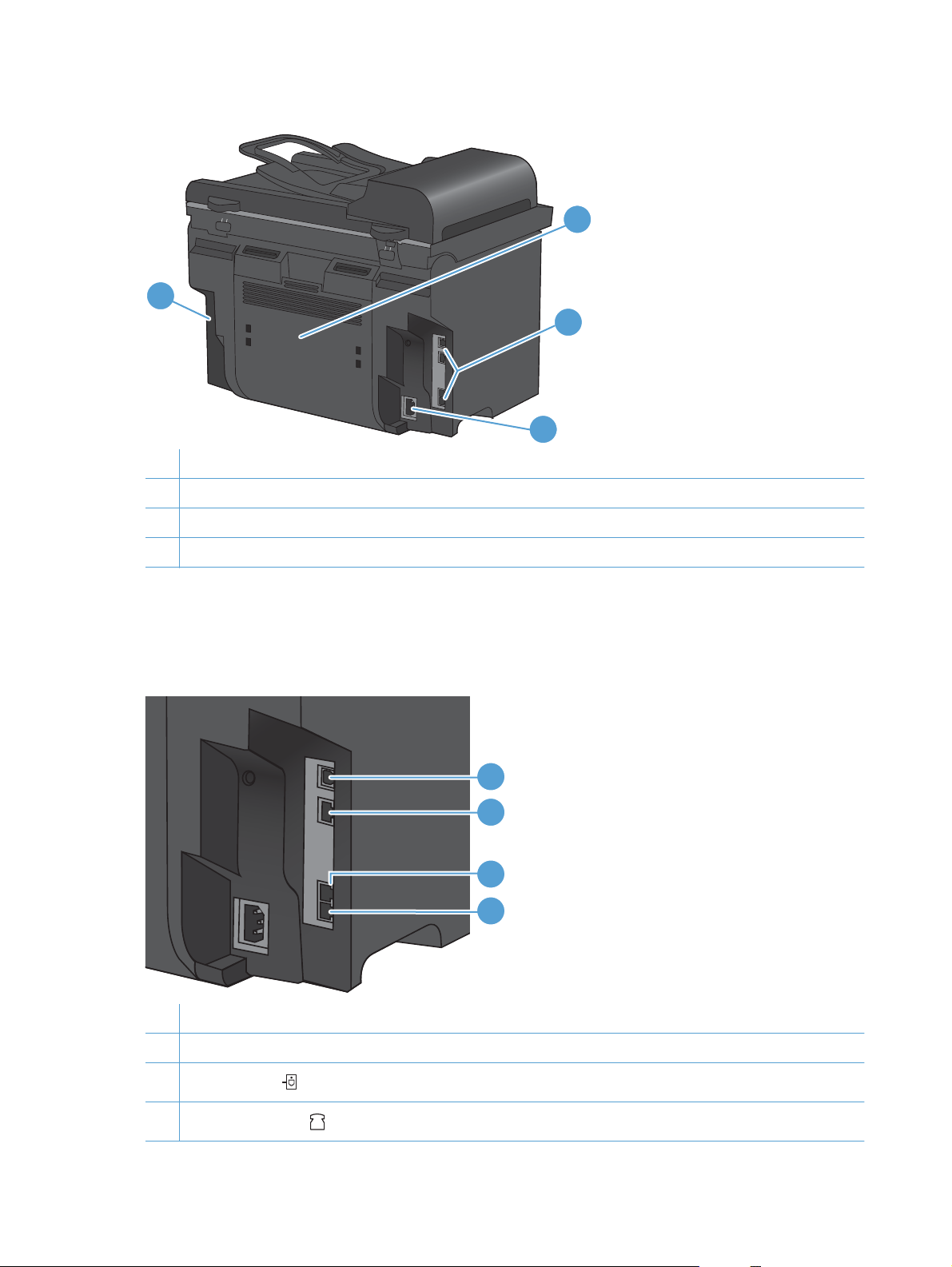
Widok z tyłu
1
1 Zamek Kensington
2 Tylne drzwiczki umożliwiające dostęp do zacięcia
3 Porty interfejsu
4 Złącze zasilania
2
3
4
Porty interfejsu
Urządzenie zostało wyposażone w port sieciowy 10/100 Base-T (RJ-45), port Hi-Speed USB 2.0 oraz
porty faksu.
1 Szybki port USB 2.0
2 Port sieciowy
3
Port „linii”/faksu
1
2
3
4
4
Port „telefonu”/faksu
6Rozdział 1 Podstawowe informacje o urządzeniu PLWW
Page 21
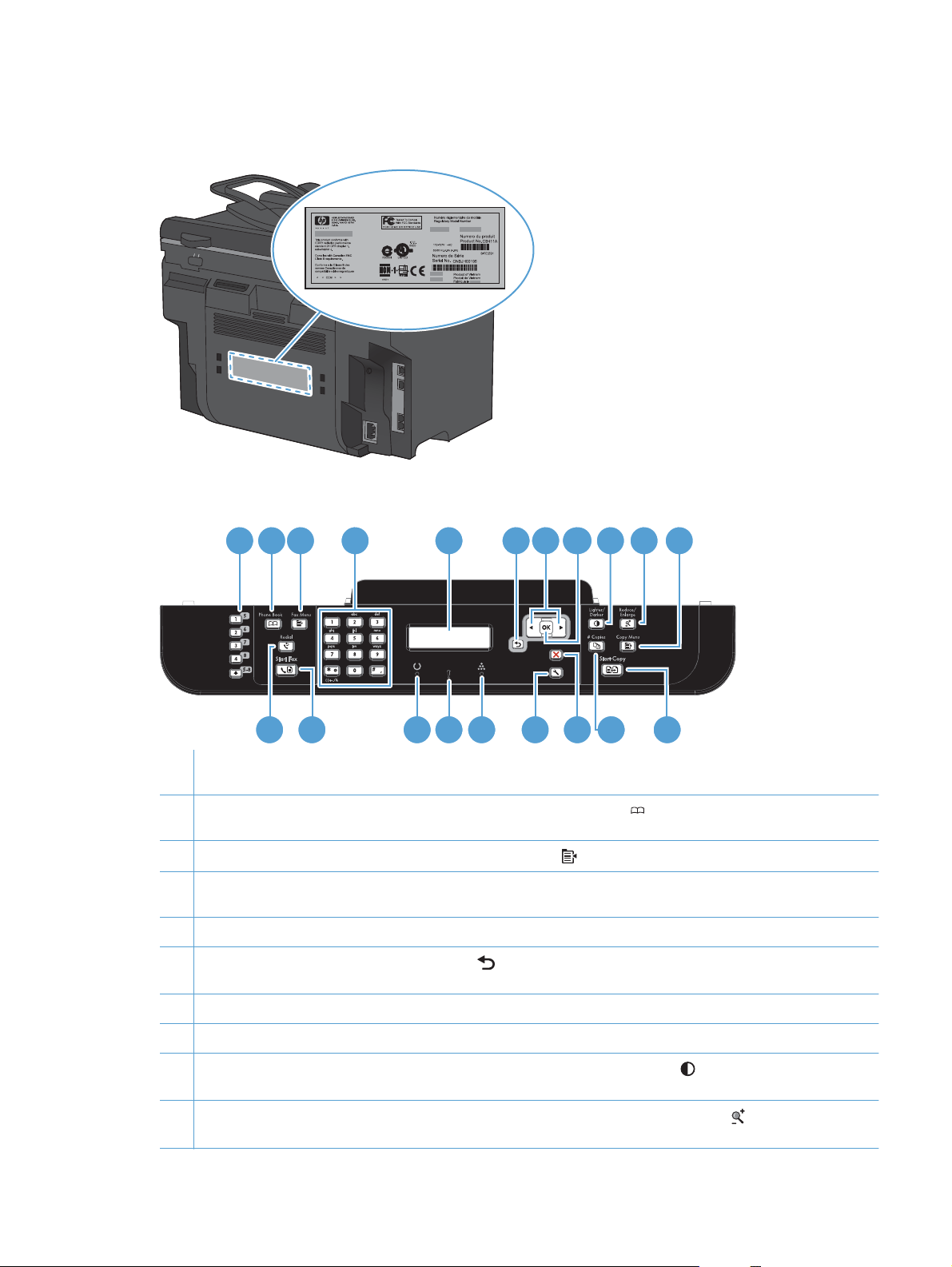
Umiejscowienie numeru seryjnego i numeru modelu
Numer seryjny urządzenia i etykieta z numerem modelu znajdują się z tyłu urządzenia.
Układ panelu sterowania
21 3
54 6 9 10 11
18 16 15 1417
1 Przyciski szybkiego wybierania numeru. Przyciski szybkiego wybierania numeru służą do szybkiego faksowania
dokumentów pod często wybierane numery.
2 Przycisk książki telefonicznej. Za pomocą przycisku Książka telefoniczna
książki telefonicznej, które zostały skonfigurowane dla urządzenia.
3
Przycisk menu faksu. Za pomocą przycisku Menu faksowania
4 Klawiatura alfanumeryczna. Przyciski alfanumeryczne służą do wpisywania danych pokazywanych na wyświetlaczu
panelu sterowania oraz do wybierania numerów telefonów przy faksowaniu.
5Wyświetlacz LCD. Na wyświetlaczu LCD można nawigować po strukturze menu i monitorować status urządzenia.
6
Przycisk Wstecz. Za pomocą przycisku Wstecz
powrócić do stanu gotowości.
7 Przyciski strzałek. Za pomocą przycisków strzałek można nawigować po menu i dostosowywać pewne ustawienia.
można powrócić do poprzedniego menu lub zamknąć menu i
8
7
1220 19 13
można uzyskać dostęp, do wpisów
można wyświetlić menu ustawień faksu.
8 Przycisk OK. Za pomocą przycisku OK można zatwierdzić ustawienie lub potwierdzić wykonanie czynności.
9
Przycisk Lighter/Darker (Jaśniej/Ciemniej) Za pomocą przycisku Jaśniej/Ciemniej
przyciemnić kopię.
10
Przycisk Reduce/Enlarge (Pomniejsz/Powiększ). Za pomocą przycisku Zmniejsz/powiększ
lub zwiększyć rozmiar kopii.
można rozjaśnić lub
można zmniejszyć
PLWW Widoki urządzenia 7
Page 22
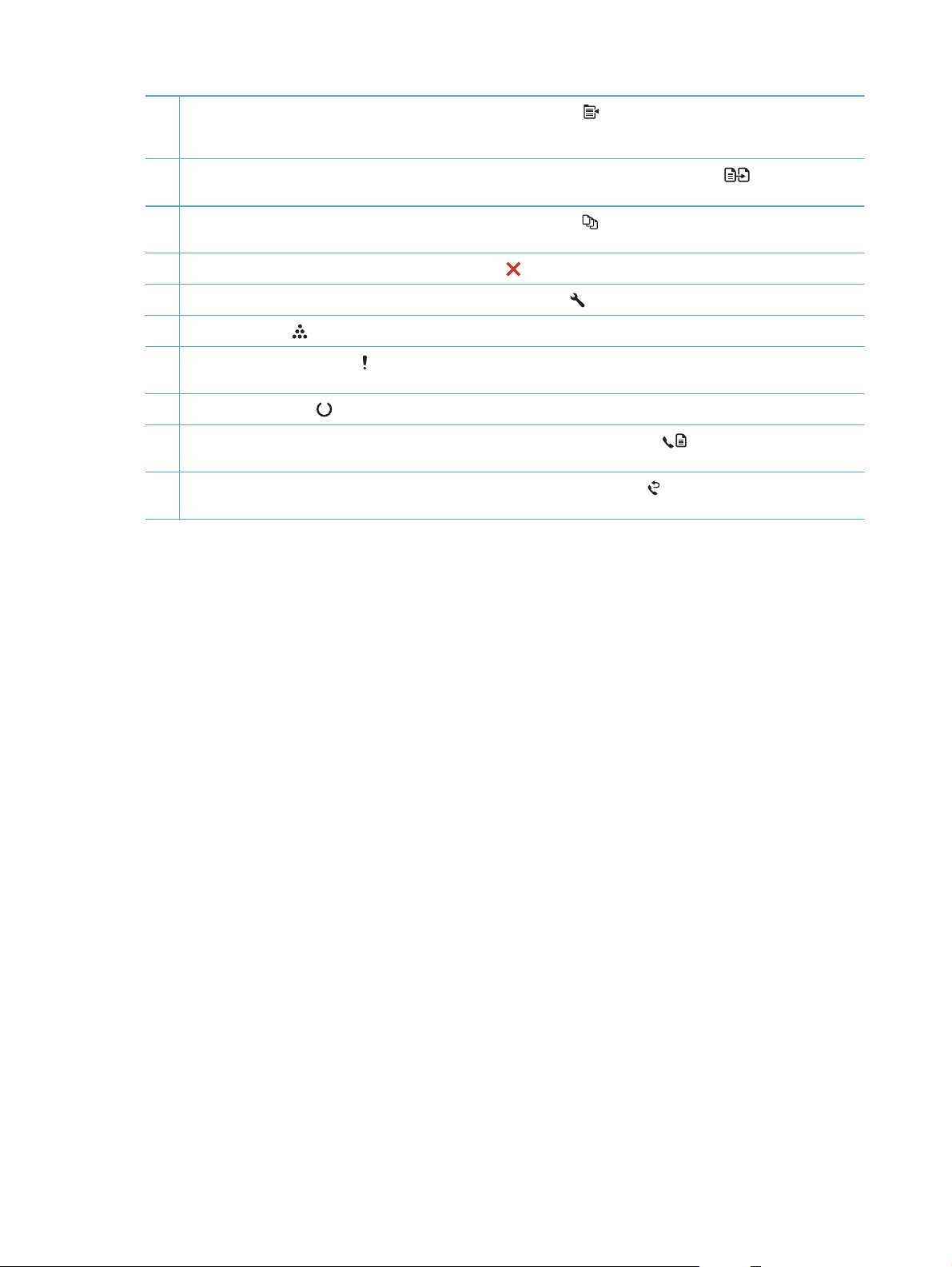
11
Przycisk menu kopiowania. Za pomocą przycisku Menu kopiowania
kopiowania. Aby użyć funkcji kopiowania dokumentów tożsamości, naciskaj przycisk, aż pojawi się pozycja
Kopiowanie ID.
można wyświetlić menu ustawień
12
Przycisk Start Copy (Rozpocznij kopiowanie). Za pomocą przycisku Rozpocznij kopiowanie
zlecenie kopiowania.
13
Przycisk # Copies (Liczba kopii). Za pomocą przycisku Liczba kopii
wykonana w aktualnym zleceniu kopiowania.
14
Przycisk Cancel (Anuluj). Za pomocą przycisku Anuluj
15
Przycisk Setup (Konfiguracja) Za pomocą przycisku Konfiguracja
16
Kontrolka tonera
17
Kontrolka Attention (Uwaga)
ekranie LCD urządzenia.
18
Kontrolka gotowości
19
Przycisk Start Fax (Rozpocznij faksowanie). Za pomocą przycisku Uruchom faks
faksowania.
20
Przycisk Redial (Wybierz ponownie). Za pomocą przycisku Ponowne wyb num
użyty przy poprzednim zleceniu faksowania.
. Ta kontrolka informuje o niskim poziomie tonera w kasecie drukującej.
. Ta kontrola informuje o problemie z urządzeniem. Komunikat wyświetlany jest na
. Ta kontrolka informuje o gotowości urządzenia lub o przetwarzaniu zlecenia.
można anulować bieżące zlecenie.
można określi liczbę kopii, która ma zostać
można wyświetlić opcje menu głównego.
można uruchomić
można uruchomić zlecenie
można ponownie wybrać numer
8Rozdział 1 Podstawowe informacje o urządzeniu PLWW
Page 23
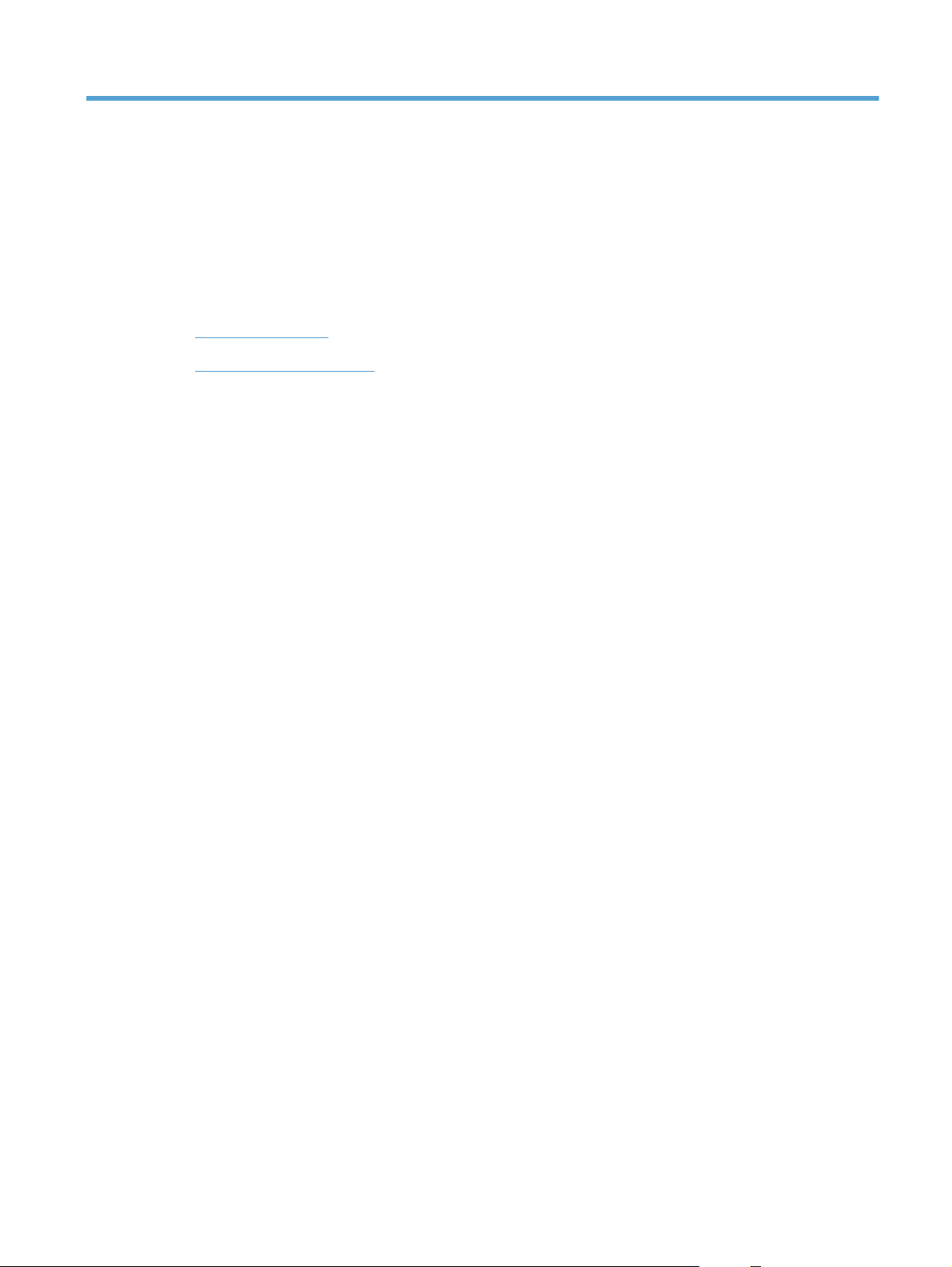
2 Menu panelu sterowania
● Menu Konfiguracja
Menu określonych funkcji
●
PLWW 9
Page 24
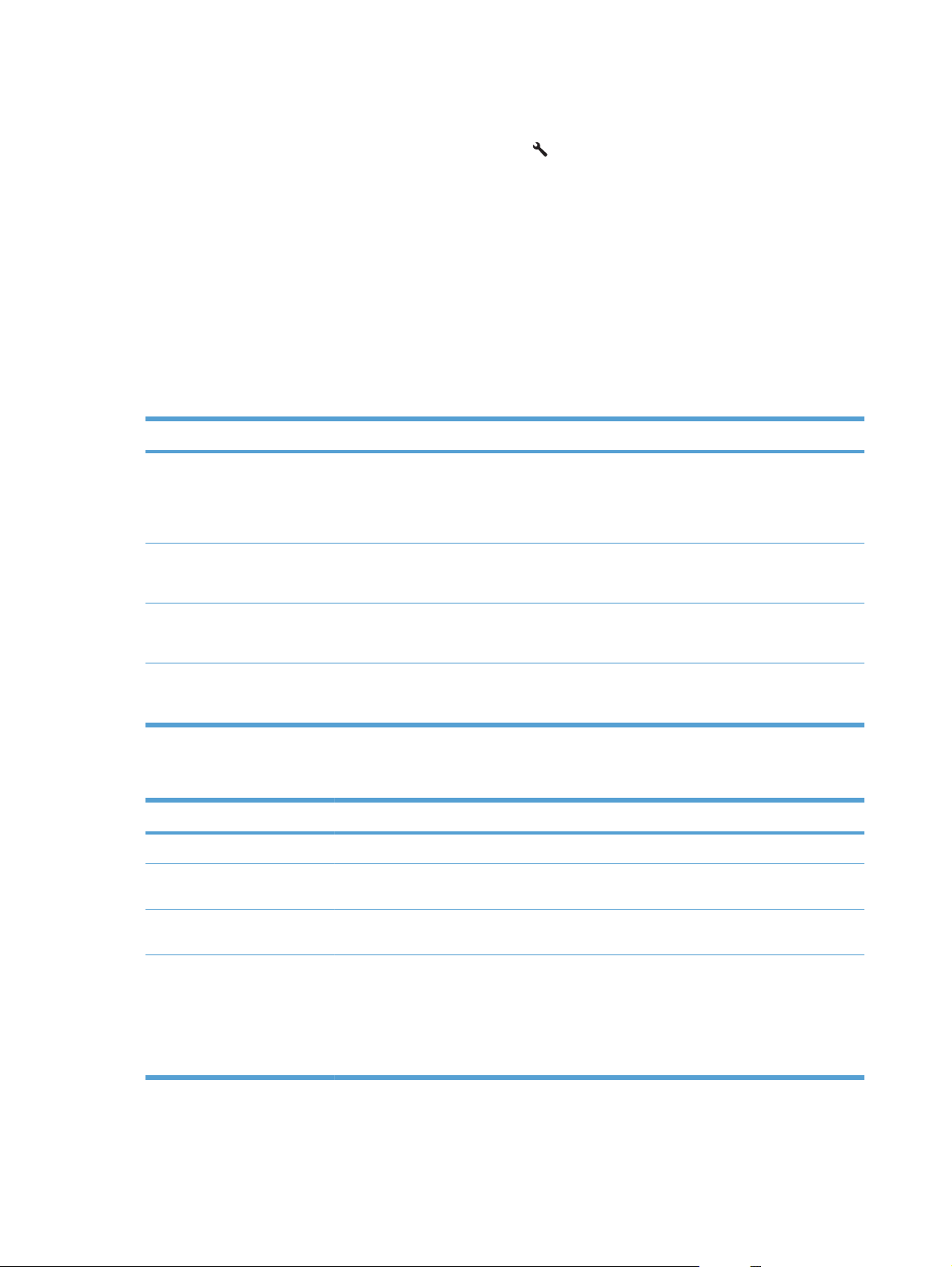
Menu Konfiguracja
Aby wyświetlić to menu, naciśnij przycisk Konfiguracja . Dostępne są następujące podmenu:
Szybkie formularze
●
● Raporty
● Konfiguracja faksu
● Ustawienia systemowe
Obsługa
●
Konfiguracja sieciowa
●
Menu Szybkie formularze
Pozycja menu Pozycja podmenu Opis
Papier w linie Średnie zabezpieczenia
Papier w kratkę 1/8 cala
Lista kontrolna 1 kolumna
Papier z pięciolinią Pionowa
Menu Raporty
Pozycja menu Opis
Strona demonstracyjna Drukowanie strony przedstawiającej jakość druku.
Struktura menu Drukowanie mapy menu panelu sterowania. Lista zawiera aktywne ustawienia
Raport konfigur Drukowanie listy wszystkich ustawień urządzenia. Obejmuje informacje o sieci, gdy
Drukowanie stron zawierających naniesione wcześniej linie
Małe zabezpieczenia
Wysokie zabezpieczenia
Drukowanie stron zawierających naniesioną wcześniej kratkę
5 mm
Drukowanie stron zawierających naniesione wcześniej
wiersze z polami wyboru
2 kolumny
Drukowanie stron zawierających naniesione wcześniej
pięciolinie do zapisu nut
Pozioma
poszczególnych menu. Zostanie również wydrukowana mapa menu faksu.
urządzenie jest podłączona do sieci.
Stan materiałów
eksploatacyjnych
Drukowanie stanu kasety drukującej Obejmuje następujące informacje:
● szacunkowa liczba stron, które można jeszcze wydrukować,
● numer seryjny,
● liczba wydrukowanych stron.
10 Rozdział 2 Menu panelu sterowania PLWW
Page 25
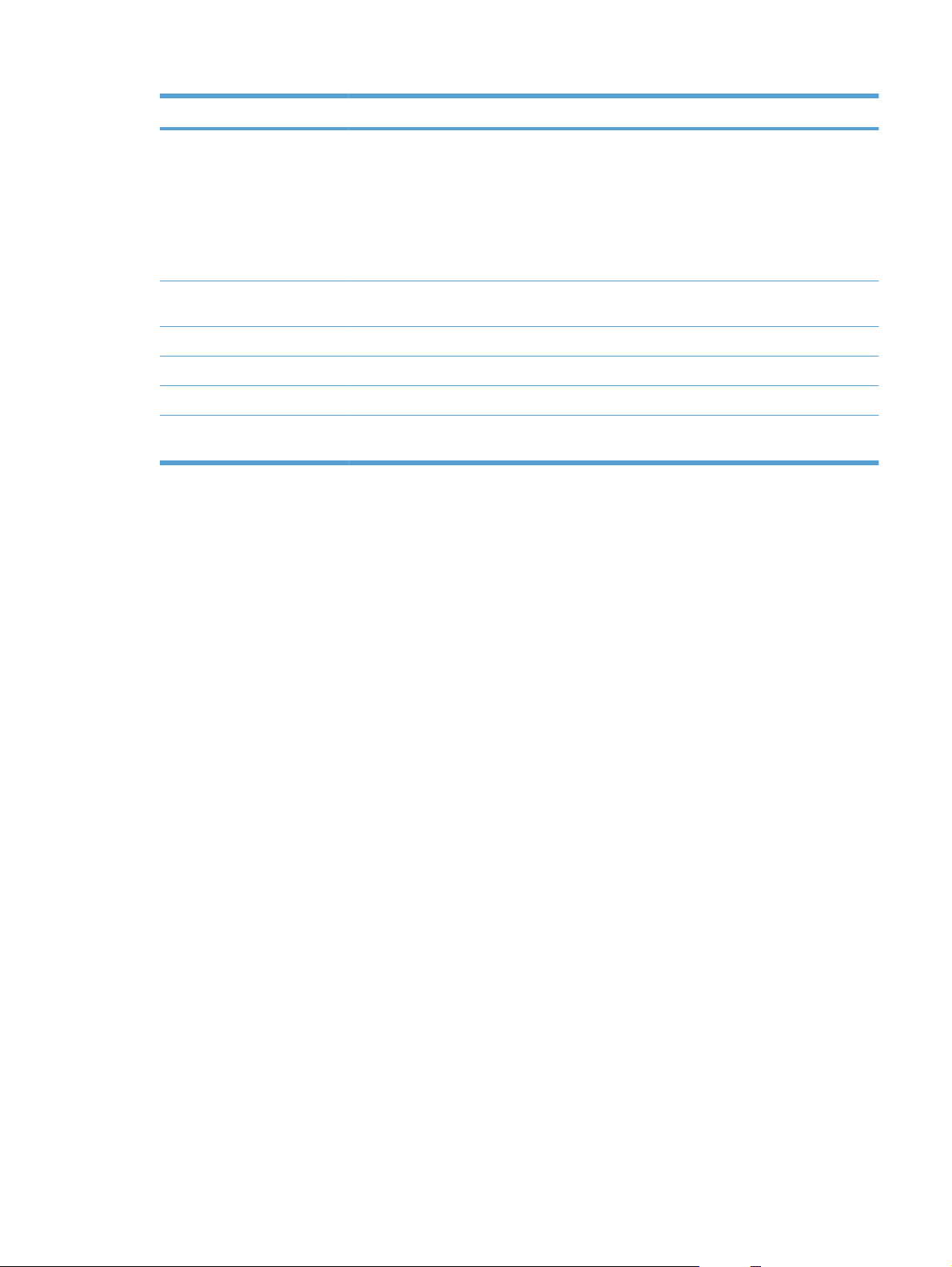
Pozycja menu Opis
Podsumowanie sieci Wyświetlenie stanu następujących opcji:
● konfiguracja sprzętu sieciowego,
● włączone funkcje,
● informacje o protokołach TCP/IP i SNMP,
● statystyka sieci.
Strona zużycia Wyświetlenie liczby stron wydrukowanych, faksowanych, kopiowanych i skanowanych
Lista czcionek PCL Drukowanie listy wszystkich zainstalowanych czcionek PCL 5.
Lista czcionek PS Drukowanie listy wszystkich zainstalowanych czcionek PS.
Lista czcionek PCL6 Drukowanie listy wszystkich zainstalowanych czcionek PCL 6.
Strona serwisowa Wyświetla obsługiwane rodzaje papieru, ustawienia kopiowania i inne ustawienia
przez urządzenie.
urządzenia.
PLWW Menu Konfiguracja 11
Page 26
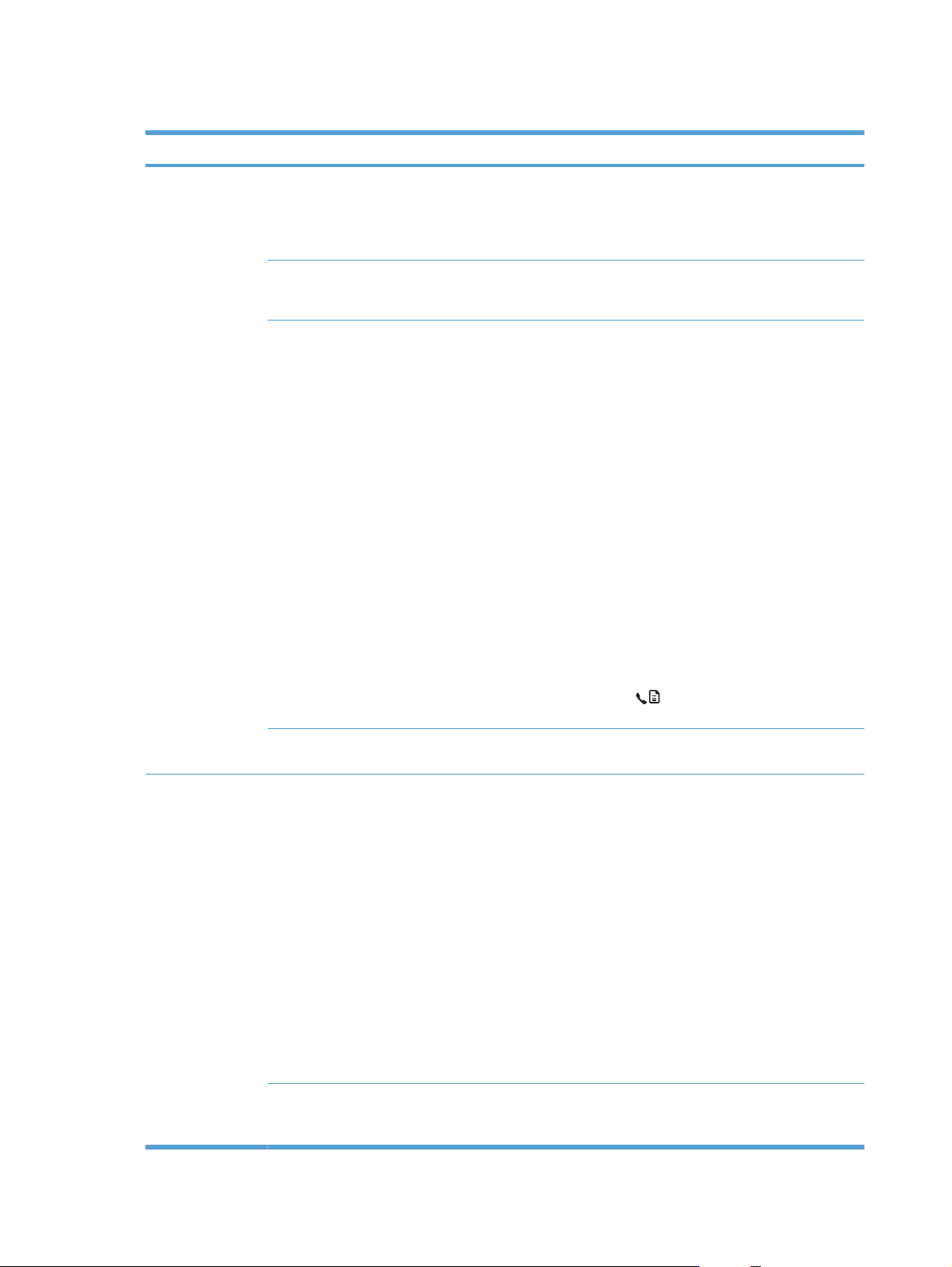
Konfiguracja faksu
Pozycja menu Pozycja podmenu Pozycja podmenu Opis
Konfiguracja
podstawowa
Godz/Data (Ustawienia
Nagłówek faksu Nr faksu nadawcy
Tryb odbierania
połączeń
bieżącej godziny
wraz z formatem, a
także bieżącej daty
wraz z formatem).
Nazwa firmy
Automatyczna
Ręczny
TAM
Faks/Tel.
Ustawienie godziny i daty urządzenia.
Pozwala ustawić informacje identyfikacyjne wysyłane do
urządzenia odbiorcy.
Określenie trybu odbierania połączeń. Dostępne są
następujące opcje:
● Automatyczna: Urządzenie automatycznie odbiera
połączenie po określonej liczbie dzwonków.
TAM: Do gniazda Aux urządzenia jest podłączona
●
automatyczna sekretarka (TAM). Połączenia
przychodzące nie są odbierane, prowadzony jest
natomiast nasłuch sygnałów faksu po odebraniu
połączenia przez automatyczną sekretarkę.
Faks/Tel.: W tym trybie urządzenie automatycznie
●
odbiera połączenie i określ
głosowe,
faksowego urządzenie odbiera je w sposób
standardowy. W przypadku połączenia głosowego
urządzenie emituje dźwięk dzwonka, aby
poinformować użytkownika o przychodzącym
połączeniu głosowym.
czy faksowe. W przypadku połączenia
a, czy jest to połączenie
Konfiguracja
podstawowa
Dzwonków do
odebrania
Dzwonienie
dystynktywne
Wyb Prefiks Wł.
(Zakres: 1-9) Określenie liczby dzwonków, po których następuje
Wszystkdzwonki
Pojedynczy
Podwójny
Potrójny
Podw&Potrójne
Wył.
● Ręczny : Aby urządzenie odebrało połączenie
przychodzące, użytkownik musi nacisnąć przycisk
Uruchom faks
wewnętrznego.
odpowiedź modemu faksu.
Umożliwia skonfigurowanie usługi dzwonienia
dystynktywnego, która polega na odbieraniu połączeń
przez urządzenie faksu.
● Wszystkdzwonki: Odbierane są wszystkie
połączenia przychodzące przez linię telefoniczną.
Pojedynczy: Odbierane są wszystkie połączenia
●
zgodne z wzorcem pojedynczego dzwonka.
● Podwójny: Odbierane są wszystkie połączenia
zgodne z wzorcem dwukrotnego dzwonka.
● Potrójny: Odbierane są wszystkie połączenia zgodne
z wzorcem trzykrotnego dzwonka.
Podw&Potrójne: Odbierane są wszystkie połączenia
●
zgodne z wzorcem dwukrotnego lub trzykrotnego
dzwonka.
Ustawienie Wł. określa numer prefiksu, który zostanie
wybrany automatycznie podczas wysyłania faksu z
urządzenia.
lub skorzystać z telefonu
12 Rozdział 2 Menu panelu sterowania PLWW
Page 27
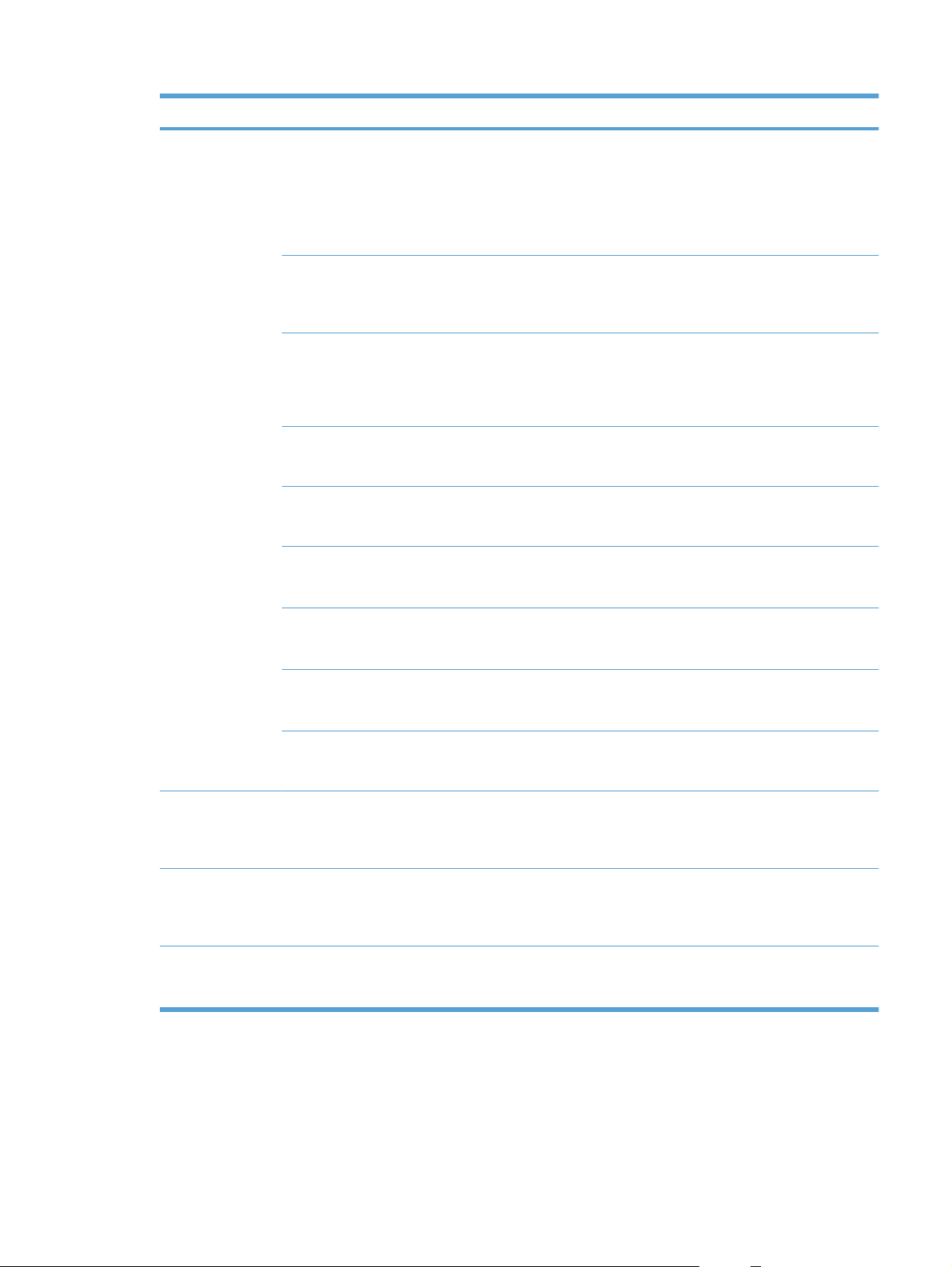
Pozycja menu Pozycja podmenu Pozycja podmenu Opis
Konfiguracja
zaawansowana
Rozdz. faksu Standardowe
Dokładna
Bardzo wysoka
Fotografia
Kontrast Pozwala ustawić poziom jasności faksów wychodzących.
Dopasuj do strony Wł.
Wył.
Rozm. szyby Letter
A4
Tryb wyb
numerów
Pon wyb zaj. nr. Wł.
Tonowy
Impulsowy
Wył.
Pozwala ustawić rozdzielczość wysyłanych dokumentów.
Obrazy o wyższej rozdzielczości drukowane są z większą
liczbą punktów na cal (dpi - dots per inch), widoczna jest
więc na nich większa liczba szczegółów. Obrazy o niższej
rozdzielczości drukowane są z mniejszą liczbą punktów na
cal, widoczne jest więc na nich mniej szczegółów, ale
rozmiar pliku jest też mniejszy.
To ustawienie ma zakres od 1 do 11. Przeciągnięcie
suwaka do wartości 6 (ustawienie domyślne) nie
spowoduje żadnej zmiany w faksowanej kopii.
Umożliwia pomniejszenie faksów o formacie większym niż
Letter lub A4 tak, aby pasowały na stronę o formacie
Letter lub A4. Ustawienie tej funkcji na Wył. spowoduje, że
faksy o formacie większym niż Letter
zostaną na większej liczbie stron.
Pozwala ustawić domyślny format papieru dla
dokumentów skanowanych w skanerze płaskim.
Pozwala ustawić w urządzeniu opcję wybierania tonowego
lub impulsowego.
Włączenie/wyłączenie funkcji ponownego wybierania
numeru przez urządzenie w przypadku, gdy numer faksu
odbiorcy jest zajęty.
lub A4 wydrukowane
Pon wyb-brak odp Wł.
Wył.
Ponowne wyb
num Błąd
komunikac.
Wykrywanie
sygnału centrali
Konfiguracja
zaawansowana
(ciąg dalszy)
Numer
Stempluj faksy Wył.
Kody bilingowe Wył.
wewnętrzny
Wł.
Wył.
Wł.
Wył.
Wł.
Wł.
Wył.
Wł.
Pozwala włączyć funkcję ponownego wybierania numeru
przez urządzenie w przypadku, gdy urządzenie odbiorcy
nie odpowiada.
Pozwala włączyć funkcję ponownego wybierania numeru
przez urządzenie w przypadku błędu połączenia.
, czy urządzenie ma sprawdzać ton wybierania
reśla
Ok
przed wysyłaniem faksu.
Wybór opcji Wł. powoduje, że urządzenie będzie
korzystało z kodów bilingowych. Zostanie wyświetlony
monit z prośbą o wprowadzenie kodu bilingowego dla
wychodzącego faksu.
Po włączeniu tej funkcji użytkownik musi nacisnąć
przyciski 1-2-3 na telefonie wewnętrznym w celu
odebrania przychodzącego połączenia faksowego przez
urządzenie.
Umożliwia dodanie daty, godziny, numeru telefonu
nadawcy i numeru strony do każdej strony faksów
odbieranych przez urządzenie.
PLWW Menu Konfiguracja 13
Page 28
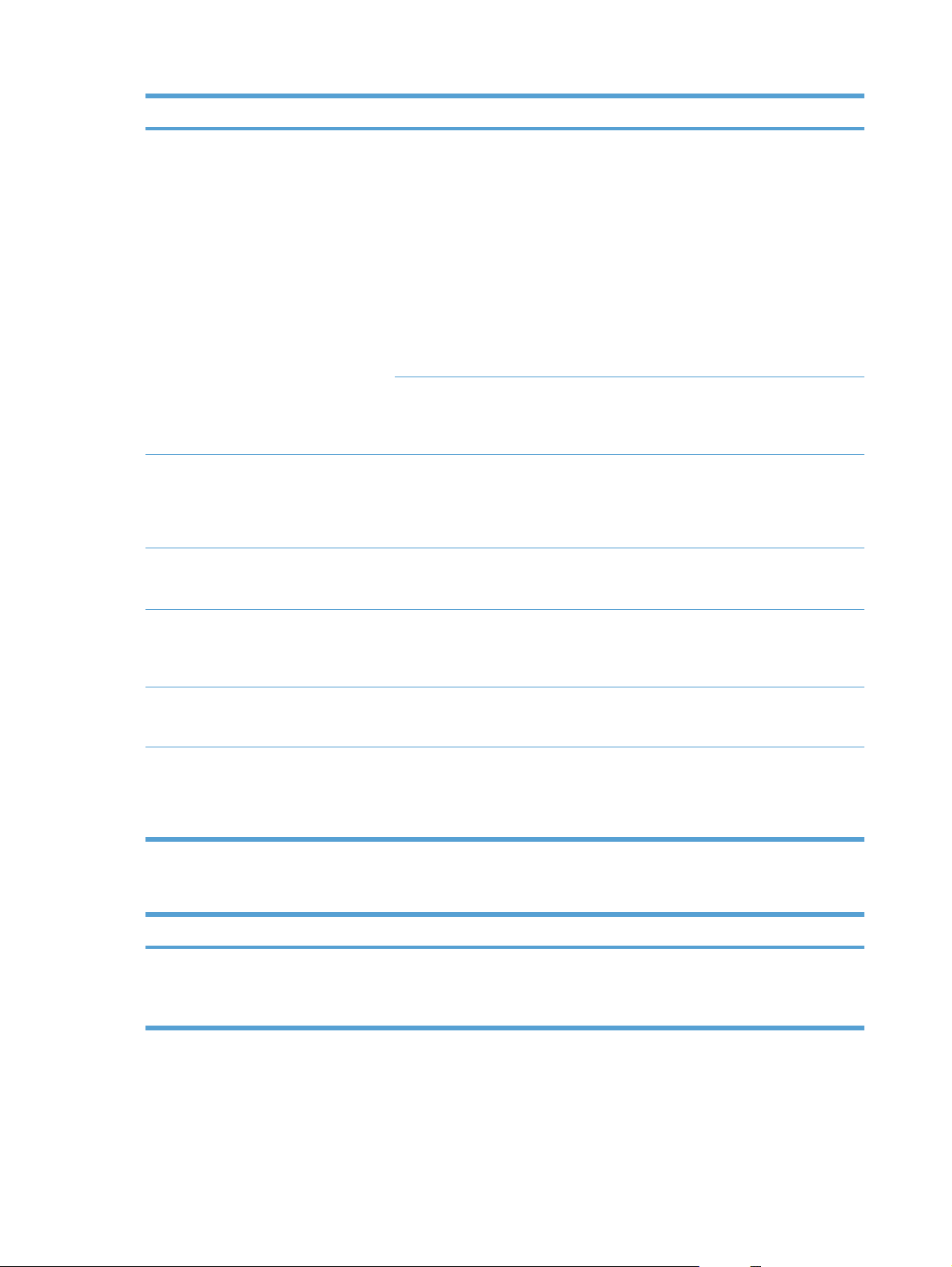
Pozycja menu Pozycja podmenu Pozycja podmenu Opis
Odb. pryw. Wł.
Wył.
Drukuj faksy Drukowanie zapisanych faksów w przypadku włączonej
Potw. nr faksu Wł.
Wył.
Przedruki dozw. Wł.
Wył.
Ustawienie opcji Odb. pryw. na wartość Wł. wymaga
skonfigurowania hasła w ustawieniach zabezpieczeń
urządzenia. Po zdefiniowaniu hasła ustawione są
następujące opcje:
● Odb. pryw. jest włączona.
● Wszystkie stare faksy są usunięte z pamięci.
Opcje Przekieruj faks lub Odbier. na komp. są
●
ustawione na wartość Wł. i nie można zmienić ich
konfiguracji.
Wszystkie faksy przychodzące są przechowywane w
●
pamięci.
funkcji odbioru prywatnego. Ta pozycja menu jest
wyświetlana tylko przy włączonej funkcji odbioru
prywatnego.
Określenie, czy faks wychodzący wymaga potwierdzenia
numeru, pod który jest wysyłany faks. Jest to użyteczna
której
funkcja, dzięki
zawierające poufne informacje, trafią do właściwego
odbiorcy.
Włącza możliwość ponownego drukowania wszystkich
odebranych faksów przechowywanych w dostępnej
pamięci.
można upewnić się, że faksy
Czas dzwonienia
Faks/Tel.
Użyj dupleksu Wył.
Prędkość faksu Duża (V.34)
Menu Ustawienia systemowe
Pozycja menu Pozycja podmenu Pozycja podmenu Opis
Język (Zawiera listę
dostępnych języków
wyświetlacza
panelu sterowania).
(Zakres zależy od
kraju/regionu, w
którym działa
urządzenie)
Wł.
Średnia (V.17)
Mała (V.29)
Pozwala wybrać język, w jakim mają być wyświetlane
Określenie czasu dzwonienia informującego o
przychodzącym połączeniu głosowym w trybie Faks/Tel..
Określenie, czy faksy przychodzące mają być drukowane
po obu stronach arkusza papieru.
Pozwala zwiększ
kom
unikacji faksu.
komunikaty na wyświetlaczu panelu sterowania i raporty
urządzenia.
yć lub zmniejszyć dostępną prędkość
14 Rozdział 2 Menu panelu sterowania PLWW
Page 29
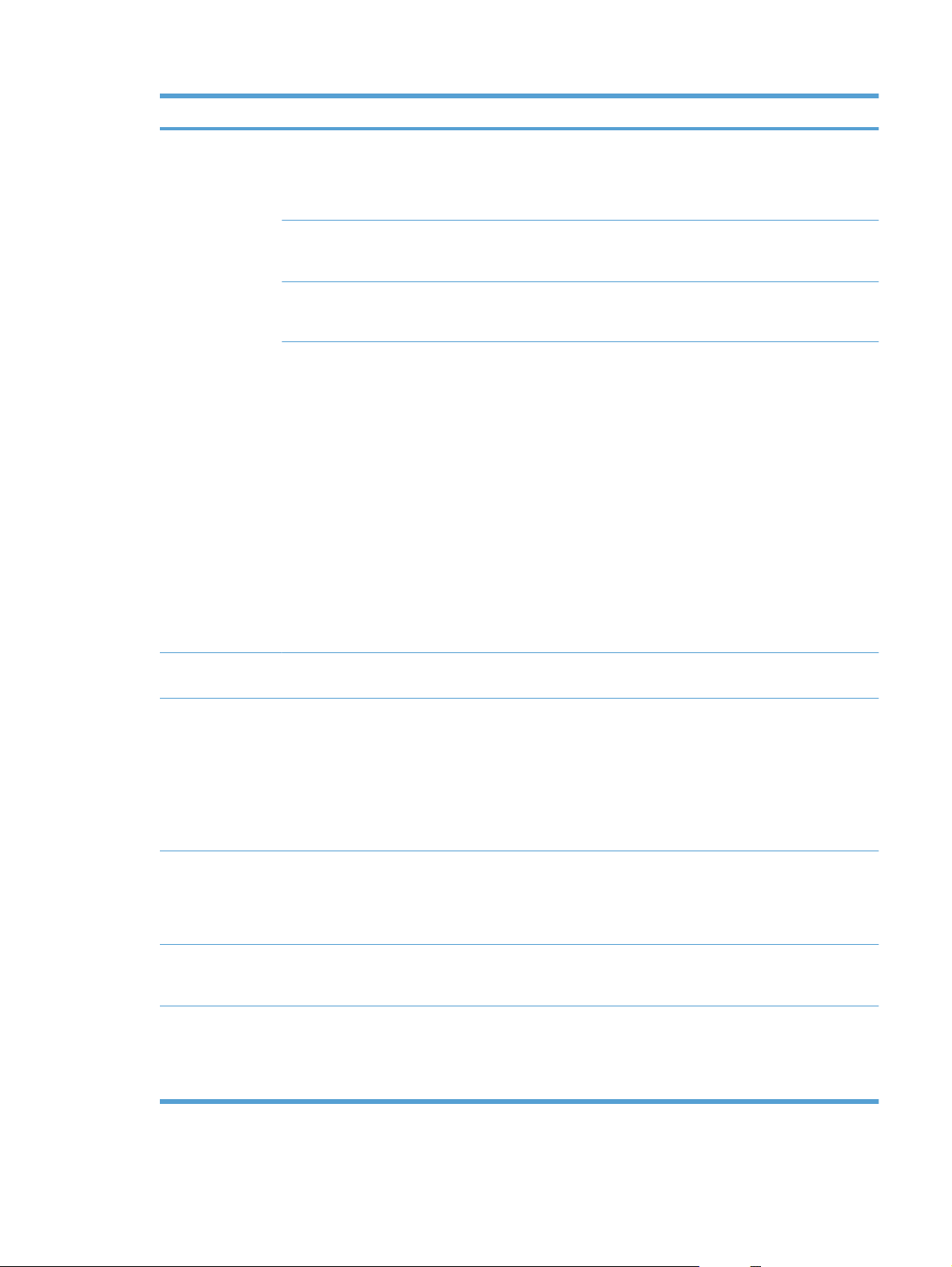
Pozycja menu Pozycja podmenu Pozycja podmenu Opis
Konfig. papieru Dom. Format
papieru
Dom. Rodzaj
papieru
Podajnik 1 Rodzaj papieru
Gdy brak papieru Czas
Letter
A4
Legal
Wyświetlanie listy
dostępnych typów
materiałów.
Format papieru
nieograniczony
Anuluj
Pomiń
Pozwala wybrać format papieru do drukowania raportów
wewnętrznych lub zadań drukowania, dla których nie
określono formatu.
Pozwala wybrać typ papieru do drukowania raportów
wewnętrznych lub zadań drukowania, dla których nie
określono typu.
Pozwala wybrać domyślny rozmiar i typ dla podajnika 1.
Określenie reakcji urządzenia, gdy zadanie drukowania
wymaga niedostępnego formatu lub typu materiału, bądź
jeśli określony podajnik jest pusty.
● Wybierz opcję Czas nieograniczony, aby
urządzenie oczekiwało na włożenie odpowiedniego
materiału.
● Wybierz opcję Pomiń, aby po upływie określonego
czasu drukować na papierze o innym formacie.
ybierz opcję Anu
W
●
czasu automatycznie anulować zadanie drukowania.
● Jeśli wybrana zostanie opcja Pomiń lub Anuluj, na
panelu sterowania zostanie wyświetlony monit o
podanie liczby sekund opóźnienia. Za pomocą
przycisków strzałek skróć lub wydłuż czas
(maksymalna wartość 3600 sekund).
luj, aby po upływie określonego
Gęstość druku (Zakres 1-5) Określenie ilości toneru nakładanego przez urządzenie dla
grubszych linii i krawędzi.
reśle
Ustaw. głośności Głośność alarmu
Głośność
dzwonka
Głośność klawiszy
Głośność linii
telefonicznej
Godz/Data (Ustawienia
Zabezpieczenia
urządzenia
Wyłącz faks Wł.
bieżącej godziny
wraz z formatem, a
także bieżącej daty
wraz z formatem).
Wł.
Wył.
Wył.
Cichy
Średni
Głośny
Wył.
Ustawienie godziny i daty urządzenia.
Pozwala określić funkcje zabezpieczeń urządzenia. W
Wyłączenie funkcji faksu w urządzeniu. Jeśli w opcji
nie poziomów głośności urządzenia. Dla każdego
Ok
typu głośności istnieją identyczne cztery ustawienia.
przypadku ustawienia dla tej opcji parametru Wł. należy
ustawić osobisty numer identyfikacyjny (PIN).
Zabezpieczenia urządzenia nie ustawiono hasła, należy
je wprowadzić, aby wyłączyć funkcje faksu. Jeśli hasło
zostało ustawione
wprowadzenie.
, zostanie wyświetlony monit o jego
PLWW Menu Konfiguracja 15
Page 30
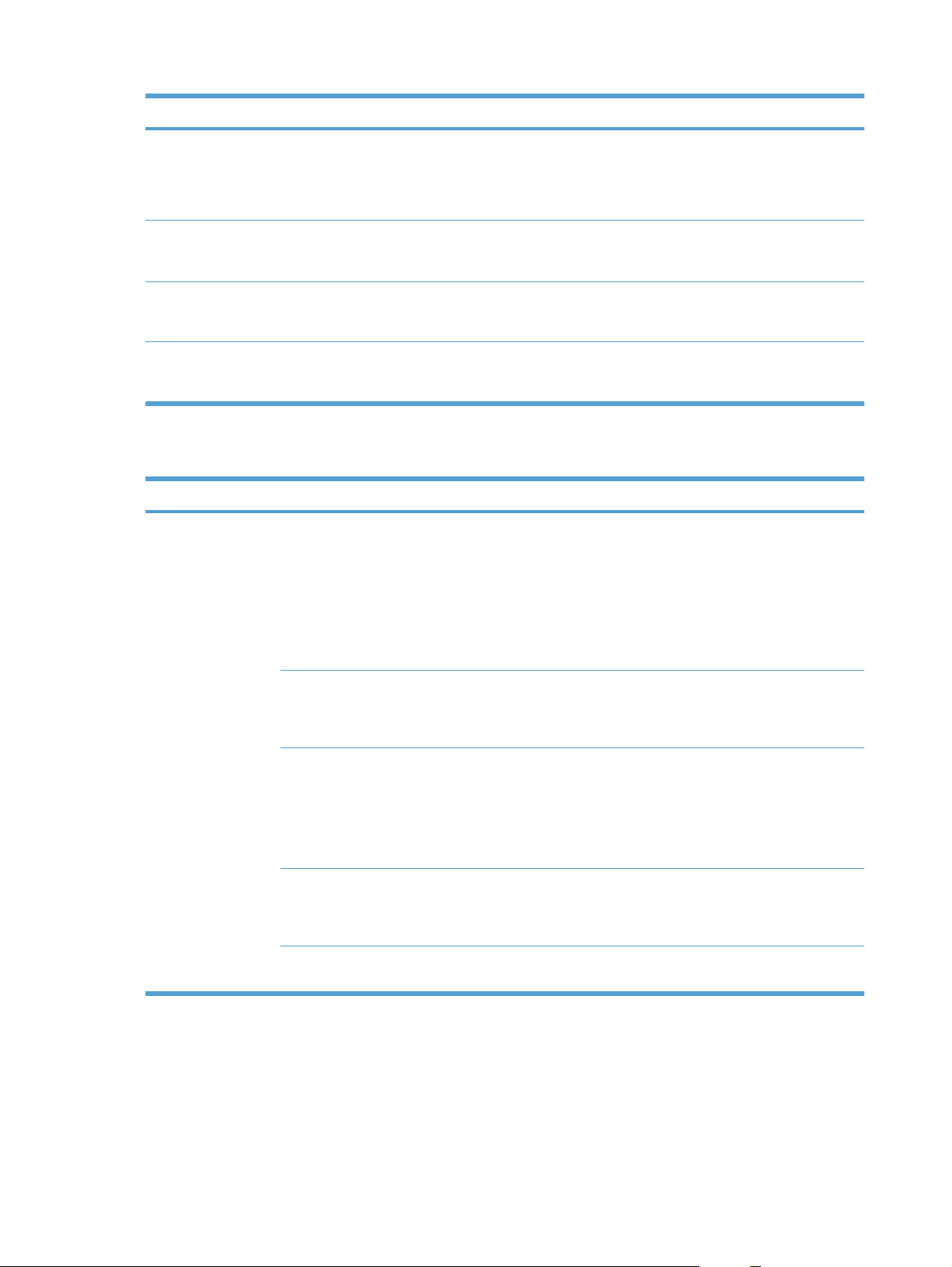
Pozycja menu Pozycja podmenu Pozycja podmenu Opis
Na poziomie
bardzo niski
User-Defined jest
na wyczerpaniu
Czcionka Courier Normalna
Tryb cichy Wł.
Menu Obsługa
Pozycja menu Pozycja podmenu Opis
Usługa faksowania Usuń zach. faksy Usunięcie wszystkich faksów z pamięci. Należą do
Kaseta z czarnym
tonerem
Czarny (Zakres: 1-20) Określenie procentowej zawartości tonera, przy której
Ciemny
Wył.
Stop
Monit
Kontynuuj
Wybór czcionki Courier.
Konfiguracja trybu cichego dla urządzenia.
Określenie reakcji urządzenia w przypadku braku tonera w
kasecie drukującej.
panel sterowania urządzenia wyświetla komunikat o
niskim poziomie tonera.
nich wszystkie faksy odebrane (również
niewydrukowane, niewysłane na komputer i
nieprzesłane dalej), faksy niewysłane (również faksy
opóźnione) i faksy wydrukowane znajdujące się
nadal w pamięci. Usuniętych faksów nie można
odzyskać. W przypadku każdej usuwanego
elementu tworzony jest wpis w dzienniku zdarzeń
faksu.
Uruchom test faksu Wykonanie testu faksu w celu sprawdzenia, czy linia
Druk rap. T.30 Nigdy
Gdy błąd
Na końc. połącz.
Teraz
Korekcja błędów Tryb korekcji błędów umożliwia ponowne przesłanie
Dziennik usługi
faksowania
Dziennik usługi faksowania drukuje ostatnie 40
telefoniczna działa i czy kabel jest podłączony do
właściwego gniazdka. Po ukończeniu testu faksu
urządzenie drukuje raport wyników.
Drukowanie lub dołączenie do harmonogramu
raportu używanego podczas rozwiązywania
problemów z wysyłaniem faksów.
danych przez urządzenie nadawcze w przypadku
wykrycia sygnału błędu.
jest
Włączone.
wpisów dziennika faksowania.
Ustawieniem domyślnym
16 Rozdział 2 Menu panelu sterowania PLWW
Page 31

Pozycja menu Pozycja podmenu Opis
Strona czyszcząca Pozwala na oczyszczenie urządzenia w przypadku
pojawienia się plam lub innych zabrudzeń na
wydrukach. Proces czyszczenia powoduje usunięcie
kurzu i nadmiernej ilości toneru ze ścieżki papieru.
Po wybraniu tej opcji urządzenie wyświetla monit o
załadowanie zwykłego papieru formatu Letter lub A4
do Podajnika 1. Naciśnięcie przycisku OK
spowoduje uruchomienie procesu czyszczenia.
Zaczekaj na zakończenie tego procesu. Wyrzuć
wydrukowaną stronę.
Szybkość USB Wysoka
Mniej zwin. pap. Wł.
Druk. z arch. Wł.
Data
oprogramowania
sprzętowego
Przywróć
ustawienia
domyślne
Wyświetlenie daty kompilacji kodu źródłowego
Przywrócenie fabrycznych wartości domyślnych dla
Menu Konfiguracja sieciowa
Pozycja menu Pozycja podmenu Opis
Konfig. TCP/IP Automatyczna
Ręczny
Pełny
Wył.
Wył.
Pozwala ustawić prędkość portu USB. Wartość
Wysoka to ustawienie domyślne.
W przypadku zwijania drukowanych stron, ta opcja
pozwala na ograniczenie zwijania.
Ustawieniem domyślnym jest Wył..
Opcja służy do drukowania stron, które mają być
zechowywane
pr
zmniejszenie efektu smużenia toneru i kurzenia.
Domyślnie ustawiona jest wartość Wył..
aktualnej wersji oprogramowania sprzętowego.
wszystkich ustawień.
Wybór opcji Automatyczna pozwala na automatyczną
konfigurację wszystkich ustawień TCP/IP z wykorzystaniem
protokołów DHCP lub BootP lub też funkcji AutoIP.
przez dłuższy czas i zapewnia
Wybór opcji Ręczny pozwala na ręczną konfigurację adresu IP,
maski podsieci i bramy domyślnej.
Na panelu sterowania wyświetlany jest monit o określenie
wartości dla każdej sekcji adresu. Za pomocą przycisków
strzałek zwiększ lub zmniejsz wartość. Naciśnij przycisk OK, aby
zaakceptować wartość i przenieść kursor do następnego pola.
Po wprowadzeniu każdego adresu urządzenie wyświetla monit o
potwierdzenie przed przejściem do następnego. Po
wprowadzeniu wszystkich trzech adresów urządzenie zostanie
automatycznie uruchomione ponownie.
Autom. krzyżow. Wł.
Wył.
Pozwala włączyć funkcję automatycznego krzyżowania.
PLWW Menu Konfiguracja 17
Page 32

Pozycja menu Pozycja podmenu Opis
Usługi sieciowe IPv4
IPv6
Pokaż adres IP Tak
Nie
Szybkość łącza Automatyczna
10T Pełna
10T Połowa
100TX Pełna
100TX Połowa
Przywróć ustawienia
domyślne
Przywraca fabryczne wartości domyślne wszystkich konfiguracji
Określa, czy urządzenie ma korzystać z protokołu IPv4, czy IPv6.
Określa, czy na panelu sterowania urządzenia ma być
wyświetlany jego adres IP.
Pozwala w razie potrzeby na ręczne ustawienie szybkości łącza.
Po ustawieniu szybkości łącza urządzenie zostanie
automatycznie uruchomione ponownie.
sieci.
18 Rozdział 2 Menu panelu sterowania PLWW
Page 33
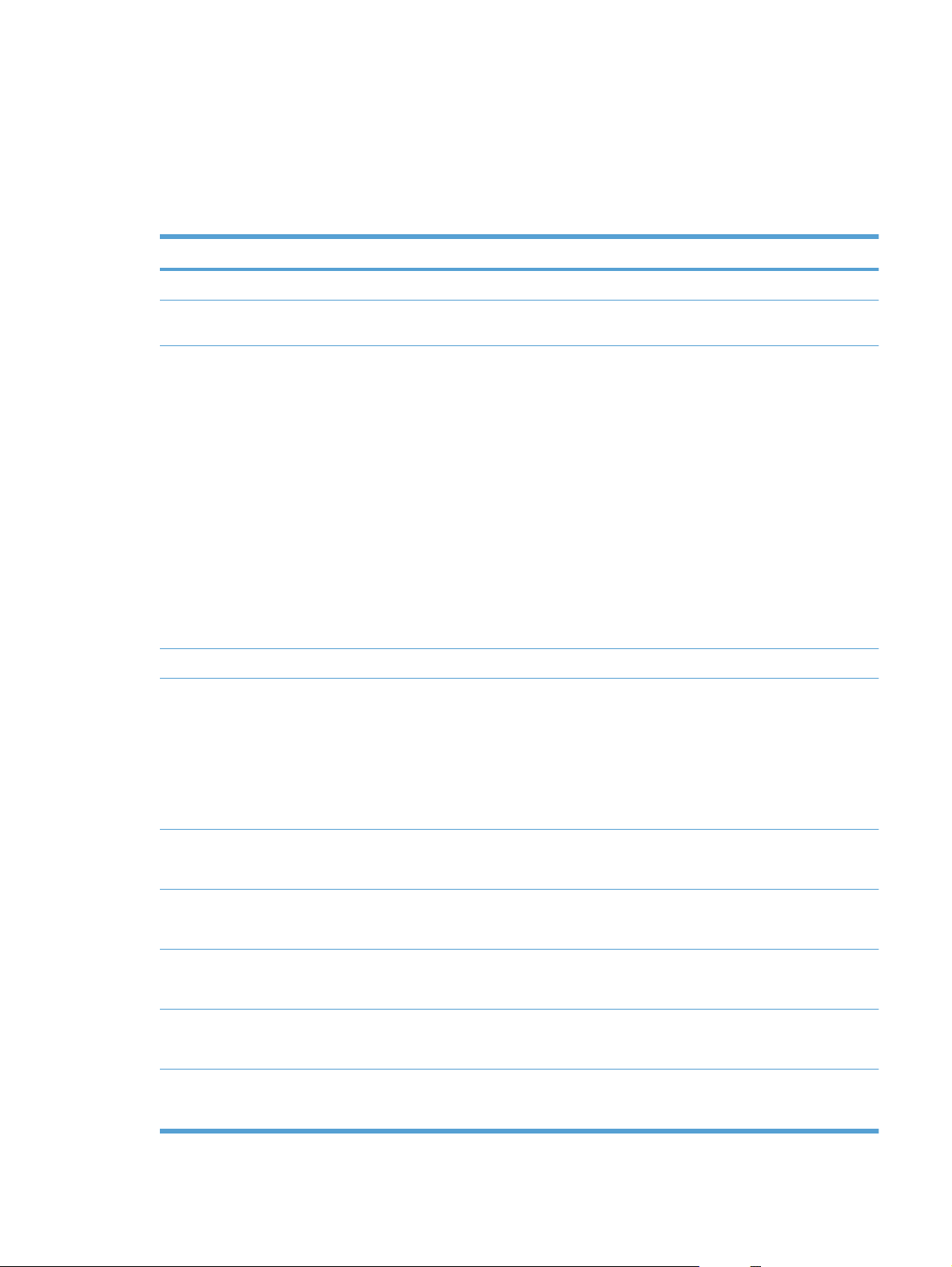
Menu określonych funkcji
Urządzenie ma osobne menu dla funkcji kopiowania i faksowania. Aby wyświetlić te menu, dotknij
przycisku określonej funkcji na panelu sterowania.
Kopia
Pozycja menu Pozycja podmenu Opis
LICZBA KOPII Ustawienie domyślnej liczby kopii do wydrukowania.
Kopiowanie ID Skopiowanie obu stron dokumentów tożsamości lub innych
Zmniejsz/Powiększ Oryginał=100%
Legal do Letter=78%
Legal do A4=83%
A4 do Letter=94%
Letter > A4=97%
Pełna strona=91%
Dopasuj do strony
2 strony na arkuszu
4 strony na arkuszu
Nietypowe: 25 do 400%
Kontrast Określenie kontrastu kopii.
Optymalizacja Automatyczne
Mieszana
Obraz
małych dokumentów na tej samej stronie arkusza papieru.
Określanie domyślnej wartości procentowego zmniejszenia
lub powiększenia kopiowanego dokumentu.
Dostosowanie ustawień jakości kopiowania w celu
uzyskania kopii oryginalnego dokumentu o najwyższej
jakości.
Fotografia
Tekst
Papier Format papieru
Rodzaj papieru
Kop. wielu str. Wł.
Wył.
Składanie Wł.
Wył.
WYBIERZ PODAJNIK Wybór automat.
Podajnik 1
Two-Sided
(Dwustronne)
1 na 1 stronny
1 na 2 stronny
Określenie rozmiaru i typu papieru wyjściowego.
Ustawienie domyślnej opcji kopiowania wielu stron z
wykorzystaniem skanera płaskiego.
Określanie domyślnej opcji składania.
Określenie podajnika wejściowego, z którego urządzenie
ie pobierać papier podczas
będz
Ustawienie trybu drukowania dwustronnego dla
dokumentów oryginalnych i kopiowanych.
kopiowania.
PLWW Menu określonych funkcji 19
Page 34
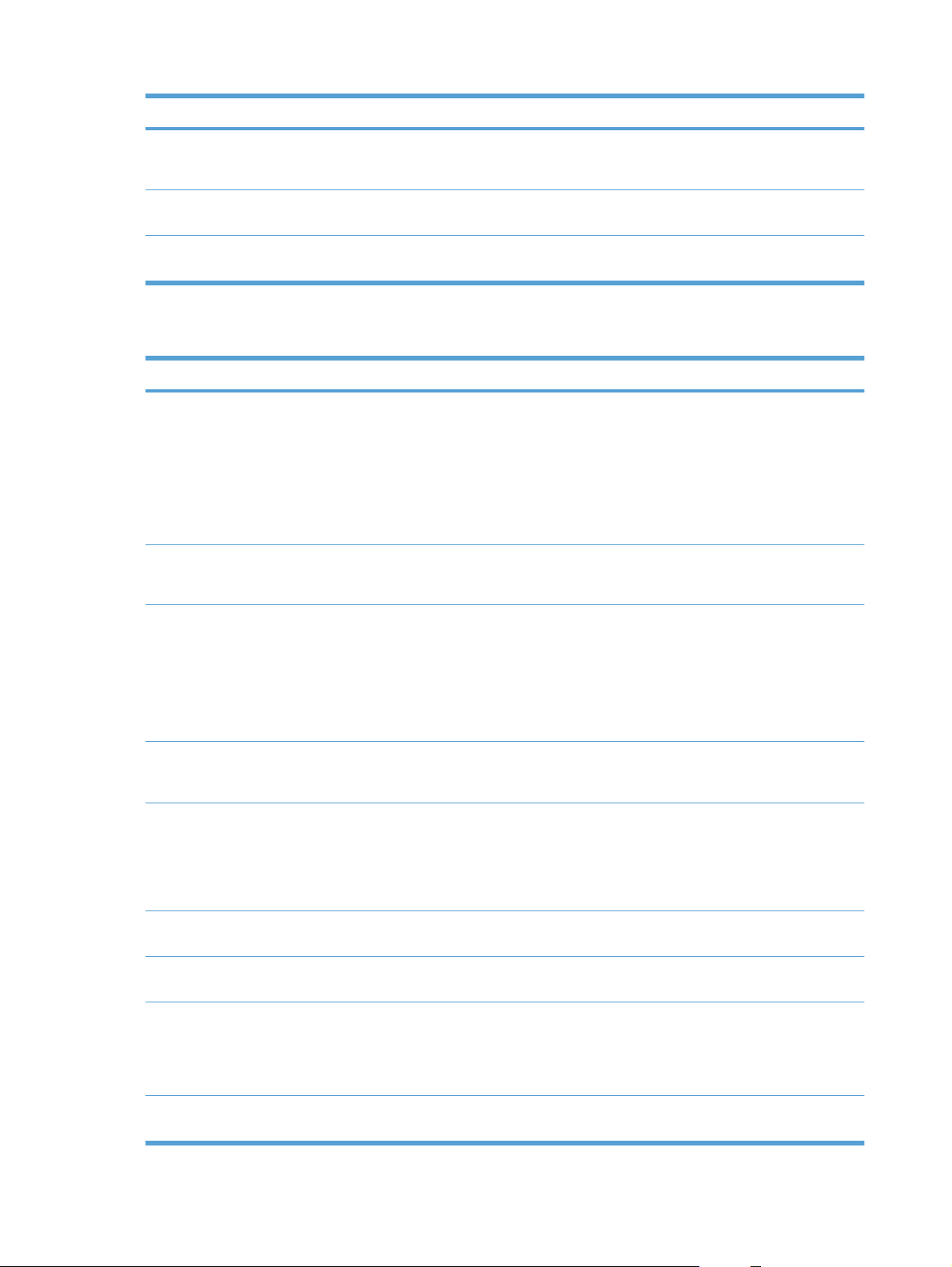
Pozycja menu Pozycja podmenu Opis
Faks
Tryb roboczy Wł.
Wył.
Ustaw jako nowe
domyślne
Przywróć ustawienia
domyślne
Pozycja menu Pozycja podmenu Pozycja podmenu Opis
Raporty faksu Potwierdzenie
Dołącz 1. stronę Wł.
Zapisanie wszelkich zmian wprowadzonych w tym menu
Przywrócenie fabrycznych wartości domyślnych
Nigdy
faksu
Tylko dla
wysyłanych
faksów
Odbieranie faksu
Każdy faks
Wył.
Ustawienie trybu roboczego dla jakości druku kopii.
jako nowych ustawień domyślnych.
wszystkich dostosowanych ustawień kopiowania.
Włącza drukowanie raportu potwierdzenia po pomyślnym
wysłaniu lub odebraniu faksu.
Włącza dołączanie do raportu miniatury pierwszej strony
faksu.
Raport błędów
faksu
Raport ost.
połączenia
Dziennik zdarzeń
faksu
Książka
telefoniczna
Lista faksów
blokowanych
Raport kodów
biling.
Każdy błąd
Błąd wysyłania
Przy błędzie
odbierania
Nigdy
Drukowanie szczegółowego raportu dotyczącego ostatniej
Drukuj dziennik
Autom druk rjstr
Drukowanie listy numerów szybkiego wybierania
Drukowanie listy zablokowanych numerów telefonicznych,
Drukowanie listy kodów bilingowych wykorzystanych dla
Włącza drukowanie raportu potwierdzenia po błędnym
wysłaniu lub odebraniu faksu.
operacji faksowania, to znaczy ostatniego wysłanego lub
odebranego faksu.
Drukuj dziennik: Drukowanie listy faksów wysłanych lub
odebranych przez urządzenie.
Autom druk rjstr: Aby automatycznie drukować raport po
każdym zadaniu faksu, wybierz opcję Wł.. Ab
drukowania automatycznego, wybierz opcję Wył..
funkcję
ustawionych dla urządzenia.
od których faksy nie są odbierane.
faksów wychodzących. Ten raport umożliwia ustalenie
liczby wysłanych faksów przypisanych do każdego kodu.
Ta pozycja menu jest wyświetlana tylko przy włączonej
funkcji kodów bilingowych.
y wyłączyć
Wszyst. raporty
faksu
Drukowanie wszystkich raportów faksu
20 Rozdział 2 Menu panelu sterowania PLWW
Page 35
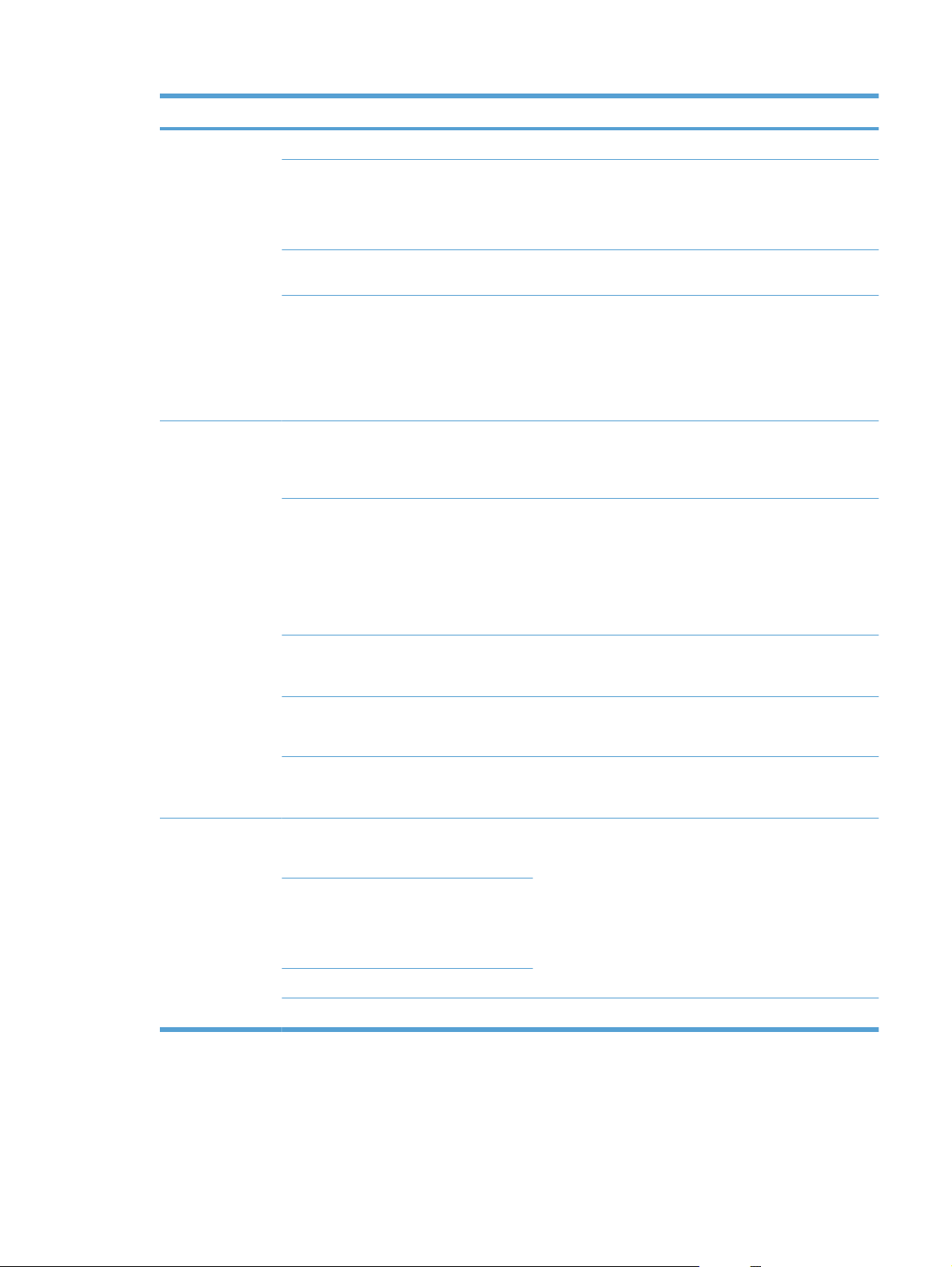
Pozycja menu Pozycja podmenu Pozycja podmenu Opis
Opcje wysyłania Wyślij faks Nr faksu Wysłanie faksu z urządzenia.
Wyślij faks późn. Godzina wysłania
Data wysłania
Nr faksu
Stan zlec.
faksowania
Rozdz. faksu Standardowe
Opcje odbierania Drukuj faksy Druko
Włącz blokadę
faksów
Wyświetlenie list zadań faksowania oczekujących na
Dokładna
Bardzo wysoka
Fotografia
Dodaj numer
Usuń numer
Usuń wszystkie
Lista faksów
blokowanych
Wysłanie opóźnionego faksu w określonym dniu i o
określonej godzinie pod numer faksu wprowadzony w
urządzeniu.
wysłanie, przesłanie dalej lub wydrukowanie.
Pozwala ustawić rozdzielczość wysyłanych dokumentów.
Obrazy o wyższej rozdzielczości drukowane są z większą
liczbą punktów na cal (dpi - dots per inch), widoczna jest
więc na nich większa liczba szczegółów. Obrazy o niższej
rozdzielczości drukowane są z mniejszą liczbą punktów na
cal, widoczne jest więc na nich mniej szczegółów, ale
rozmiar pliku jest też mniejszy.
prywatnego. Ta pozycja menu pojawia się tylko po
włączeniu opcji Odb. pryw.. Aby wydrukować faksy
prywatne, należy wprowadzić hasło.
Pozwala na modyfikację listy zablokowanych faksów. Lista
zablokowanych faksów może obejmować do 30 numerów.
Jeśli urządzenie odbierze połączenie od jednego z
zablokowanych numerów, odebrany faks zostanie
usunięty. Zablokowany faks zostanie także dodany do
dziennika zdarzeń faksu z informacją rejestrującą dla tego
zlecenia.
wanie zadań f
aksowania zapisanych do odbioru
Pon. druk. faksów Ponownie wydrukuj faksy, które zostały wcześniej
Przekieruj faks Wył.
Wł.
Odpytywanie Włąc
Ust. ks. telefon. Ustawienia indyw Dodaj/Edytuj
Usuń
Ustawienia grupy Dodaj/Edytuj grp
Usuń grupę
Usuń nr w grupie
Usuń wszystkie
Drukuj raport Drukowanie raportu książki telefonicznej.
odebrane w urządzeniu. Ta pozycja menu pojawia się
tylko po włączeniu opcji Przedruki dozw..
Pozwala włączyć funkcję przesyłania odebranych faksów
do innego urządzenia.
zenie tej opcji pozwala na połączenie z inny
faksem, w którym została włączona funkcja wysyłania z
odpytaniem.
Pozwala edytować kody szybkiego wybierania i kody
wybierania grupowego książki telefonicznej faksu.
Urządzenie obsługuje do 120 wpisów książki telefonicznej,
które mogą określać pojedynczych odbiorców, jak i grupy.
m
PLWW Menu określonych funkcji 21
Page 36

22 Rozdział 2 Menu panelu sterowania PLWW
Page 37
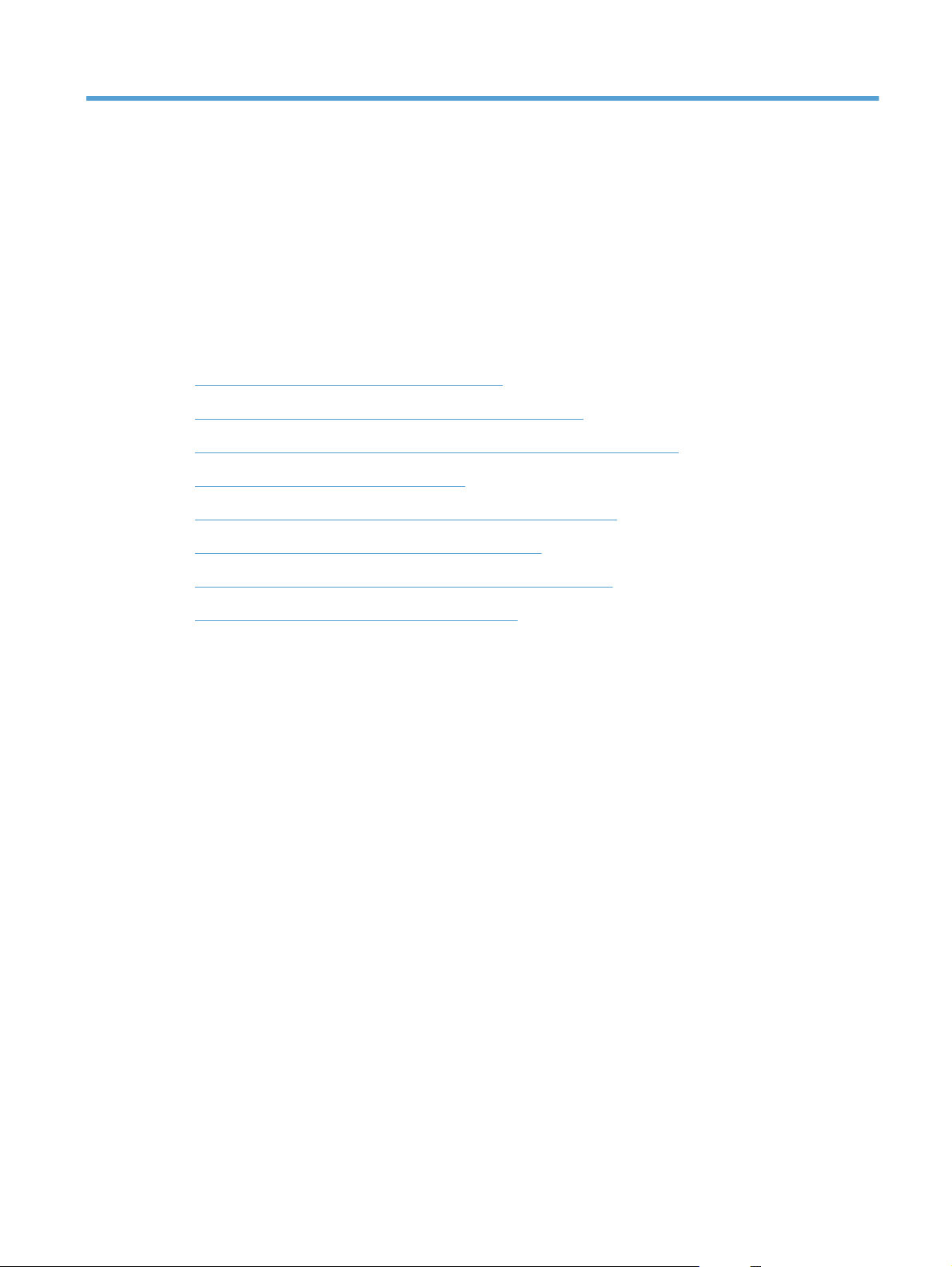
3 Oprogramowanie dla systemu
Windows
Obsługiwane systemy operacyjne Windows
●
Obsługiwane sterowniki drukarki dla systemu Windows
●
Wybieranie prawidłowego sterownika drukarki dla systemu Windows
●
Zmiana ustawień zlecenia drukowania
●
Zmiana ustawień sterownika drukarki dla systemu Windows
●
Usuwanie oprogramowania w systemie Windows
●
Obsługiwane programy narzędziowe dla systemu Windows
●
Oprogramowanie dla systemów operacyjnych
●
PLWW 23
Page 38

Obsługiwane systemy operacyjne Windows
Urządzenie jest obsługiwane przez następujące systemy operacyjne Windows:
Zalecana instalacja oprogramowania
● Windows XP (wersja 32-bitowa z dodatkiem Service
Pack 2)
Windows Vista (32-bitowy i 64-bitowy)
●
Windows 7 (32-bitowy i 64-bitowy)
●
Tylko sterowniki drukowania i skanowania
● Windows Server 2003 (wersja 32-bitowa z dodatkiem
Service Pack 3)
Windows Server 2008
●
24 Rozdział 3 Oprogramowanie dla systemu Windows PLWW
Page 39

Obsługiwane sterowniki drukarki dla systemu Windows
HP PCL 6 (domyślny sterownik drukarki)
●
Uniwersalny sterownik drukarki HP dla języka Postscript w środowisku systemu Windows
●
● Uniwersalny sterownik drukarki HP dla języka PCL 5
Sterowniki drukarki zawierają pomoc elektroniczną, w której przedstawiono instrukcje dotyczące
typowych zadań drukowania, opisy przycisków, pola wyboru i listy rozwijane zawarte w sterowniku
drukarki.
UWAGA: Więcej informacji o sterowniku UPD znajduje się na stronie www.hp.com/go/upd.
PLWW Obsługiwane sterowniki drukarki dla systemu Windows 25
Page 40
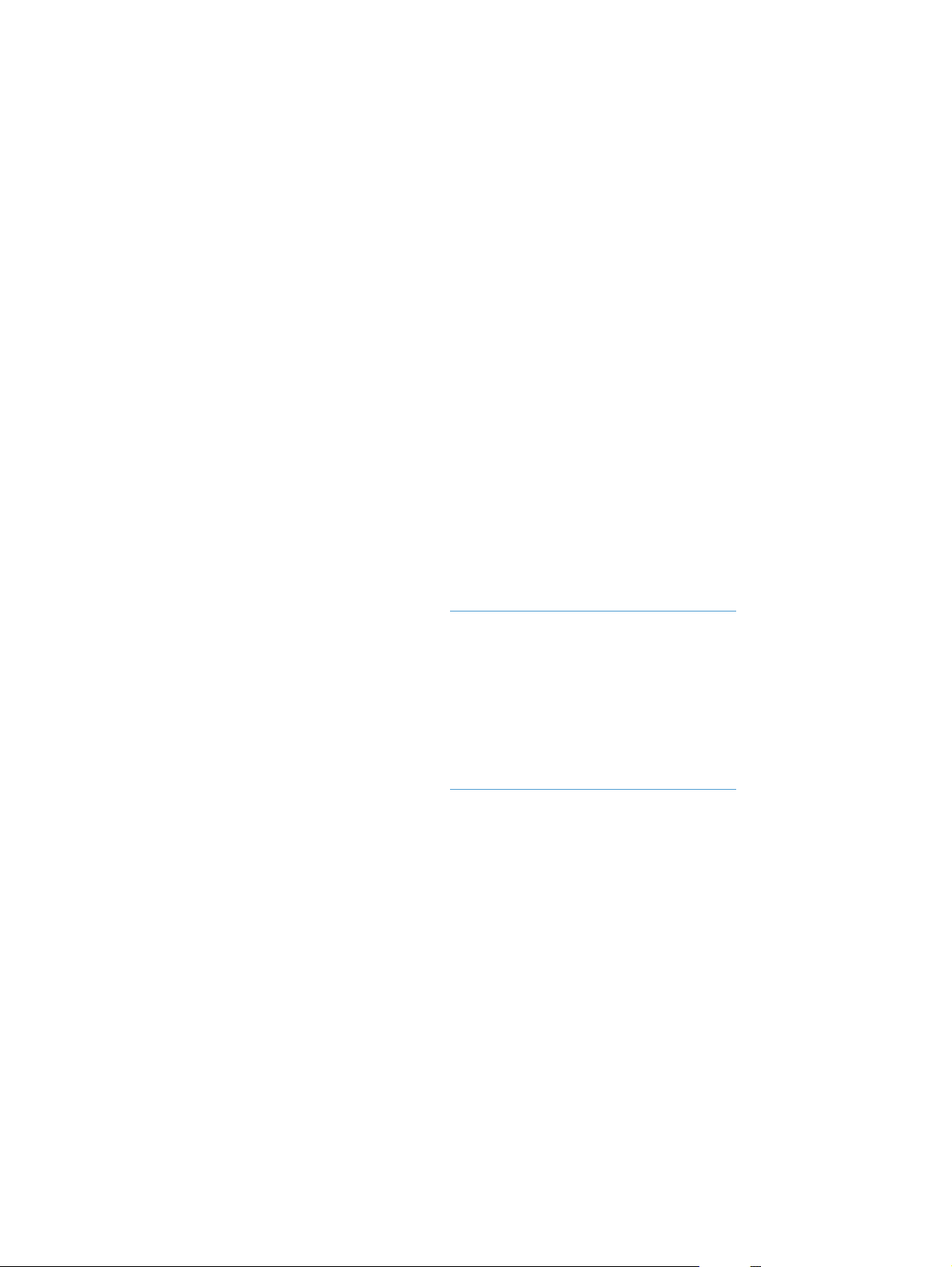
Wybieranie prawidłowego sterownika drukarki dla systemu Windows
Sterowniki drukarki zapewniają dostęp do funkcji urządzenia i umożliwiają komunikację komputera
z urządzeniem (przy użyciu języka drukarki). Aby uzyskać informacje na temat oprogramowania
dodatkowego i języków, sprawdź uwagi dotyczące instalacji i pliki Readme na dysku CD dołączonym
do urządzenia.
Opis sterownika HP PCL 6
● Instalowany przy użyciu kreatora Dodaj drukarkę.
● Dostarczany jako domyślny sterownik
Zalecany do drukowania we wszystkich obsługiwanych systemach Windows.
●
zapewnia ogólnie najlepszą prędkość i jakość druku oraz funkcje urządzenia dla większości
●
użytkowników
przygotowany w sposób umożliwiający obsługę interfejsu GDI (Graphic Device Interface)
●
w systemie Windows w celu uzyskania jak najlepszej prędkości druku
● Może nie być w pełni zgodny z oprogramowaniem innych firm i oprogramowaniem użytkownika
opartym na języku PCL 5
Opis sterownika HP UPD PS
Dostępny do pobrania ze strony www
●
●
zalecany przy drukowaniu w programach firmy Adobe
interfejsem graficznym
● Zapewnia obsługę drukowania przy emulacji języka PostScript i obsługę czcionek PostScript
flash
Opis sterownika HP UPD PCL 5
● Dostępny do pobrania ze strony www
● zgodny z wcześniejszymi wersjami języka PCL i starszymi urządzeniami HP LaserJet
● najlepszy wybór dla zadań drukowania w przypadku oprogramowania innych firm lub
oprogramowania użytkownika
● zaprojektowany dla firmowych środowisk Windows w celu zapewnienia obsługi wielu modeli
drukarek przez jeden sterownik
● zalecany przy drukowaniu na różnych modelach drukarek w mobilnym środowisku Windows
www.hp.com/go/ljm1530series_software
®
i innych programach z zaawansowanym
www.hp.com/go/ljm1530series_software
26 Rozdział 3 Oprogramowanie dla systemu Windows PLWW
Page 41

Zmiana ustawień zlecenia drukowania
Narzędzie zmiany ustawień Metoda zmiany ustawień Okres obowiązywania zmian Hierarchia zmian
Ustawienia programu W aplikacji z menu Plik wybierz
polecenie Ustawienia strony lub
podobne.
Okno Właściwości drukarki
wyświetlane w aplikacji
Standardowe ustawienia
sterownika drukarki
Wykonywane czynności różnią
się w zależności od programu.
Opisana procedura jest
najbardziej typowa.
1. W menu Plik aplikacji
kliknij polecenie Drukuj.
2. Wybierz urządzenie, a
następnie kliknij przycisk
Właściwości lub
Preferencje.
3. Zmień żądane ustawienia
na kartach.
1. Na komputerze otwórz listę
drukarek i zaznacz to
urządzenie.
UWAGA: Dokładny
przebieg tego etapu zależy
od konkretnego systemu
operacyjnego.
2. Kliknij kolejno opcje
Drukarka i Preferencje
drukowania.
Ustawienia te dotyczą wyłącznie
bieżącego zlecenia drukowania.
Ustawienia te obowiązują
wyłącznie w trakcie bieżącej
sesji aplikacji.
Ustawienia wprowadzone w tym
miejscu obowiązują aż do
ewentualnej zmiany.
UWAGA: Ta metoda
powoduje zmianę domyślnych
ustawień sterownika drukarki dla
wszystkich aplikacji.
Ustawienia zmieniane w tym
miejscu zastępują ustawienia
wybrane w innych miejscach.
Ustawienia skonfigurowane na
kartach zastępują domyślne
ustawienia określone w
ustawieniach ster
drukarki i urządzeniu.
Można je zmieniać dla
indywidualnych zleceń
drukowania w ustawieniach
aplikacji.
ownika
Domyślne ustawienia
urządzenia
3. Zmień żądane ustawienia
na kartach.
Ustawienia urządzenia można
zmienić na panelu sterowania
lub w oprogramowaniu
administracyjnym dołączonym
do urządzenia.
Ustawienia wprowadzone w tym
miejscu obowiązują aż do
ewentualnej zmiany.
Można je zmieniać dla
indywidualny
drukowania w różnych
narzędziach.
ch zlec
eń
PLWW Zmiana ustawień zlecenia drukowania 27
Page 42

Zmiana ustawień sterownika drukarki dla systemu Windows
Zmiana ustawień wszystkich zleceń drukowania do zamknięcia programu
1. W menu Plik kliknij polecenie Drukuj.
2. Wybierz sterownik, a następnie kliknij Właściwości lub Preferencje.
Poszczególne czynności można wykonać również w inny sposób, lecz przedstawiona procedura jest
najbardziej popularna.
Zmiana ustawień domyślnych wszystkich zleceń drukowania
1. Windows XP, Windows Server 2003 i Windows Server 2008 (domyślny widok menu Start):
Kliknij przycisk Start, a następnie polecenie Drukarki i faksy.
Windows XP, Windows Server 2003 i Windows Server 2008 (klasyczny widok menu Start):
Kliknij przycisk Start, wskaż polecenie Ustawienia, a następnie kliknij polecenie Drukarki.
Windows Vista: Kliknij przycisk Start, kliknij polecenie Panel sterowania, a następnie
w kategorii Sprzęt i dźwięk kliknij pozycję Drukarka.
Windows 7: Kliknij Start, a następnie Urządzenia i drukarki.
2. Kliknij prawym przyciskiem myszy ikonę sterownika, a następnie wybierz polecenie Preferencje
drukowania.
Zmiana ustawień konfiguracyjnych urządzenia
1. Windows XP, Windows Server 2003 i Windows Server 2008 (domyślny widok menu Start):
Kliknij przycisk Start, a następnie polecenie Drukarki i faksy.
Windows XP, Windows Server 2003 i Windows Server 2008 (klasyczny widok menu Start):
Kliknij przycisk Start, wskaż polecenie Ustawienia, a następnie kliknij polecenie Drukarki.
Windows Vista: Kliknij przycisk Start, kliknij polecenie Panel sterowania, a następnie w
kategorii Sprzęt i dźwięk kliknij pozycję Drukarka.
Windows 7: Kliknij Start, a następnie Urządzenia i drukarki.
2. Kliknij prawym klawiszem ikonę sterownika, a następnie wybierz Właściwości lub Właściwości
drukarki.
3. Kliknij kartę Ustawienia urządzenia.
28 Rozdział 3 Oprogramowanie dla systemu Windows PLWW
Page 43

Usuwanie oprogramowania w systemie Windows
Windows XP
1. Kliknij przycisk Start, a następnie kliknij polecenie Programy.
2. Kliknij pozycję HP, a następnie nazwę produktu.
3. Kliknij polecenie Odinstaluj i postępuj zgodnie z instrukcjami wyświetlanymi na ekranie w celu
usunięcia oprogramowania.
Windows Vista i Windows 7
1. Kliknij przycisk Start, a następnie kliknij polecenie Wszystkie programy.
2. Kliknij pozycję HP, a następnie nazwę produktu.
3. Kliknij polecenie Odinstaluj i postępuj zgodnie z instrukcjami wyświetlanymi na ekranie w celu
usunięcia oprogramowania.
PLWW Usuwanie oprogramowania w systemie Windows 29
Page 44

Obsługiwane programy narzędziowe dla systemu Windows
HP Web Jetadmin
●
Wbudowany serwer sieciowy HP
●
● HP ToolboxFX
Inne składniki i programy narzędziowe dla systemu Windows
Instalator oprogramowania – automatyzuje instalację systemu drukowania
●
Elektroniczna rejestracja przez Internet
●
HP LaserJet Scan
●
Wysyłanie faksu z komputera
●
30 Rozdział 3 Oprogramowanie dla systemu Windows PLWW
Page 45

Oprogramowanie dla systemów operacyjnych
System operacyjny Oprogramowanie
UNIX Instalator serwera druku HP Jetdirect dla sieci HP-UX oraz Solaris jest dostępny pod
adresem
www.hp.com/support/net_printing.
Linux Aby uzyskać informacje, odwiedź witrynę
www.hp.com/go/linuxprinting.
PLWW Oprogramowanie dla systemów operacyjnych 31
Page 46

32 Rozdział 3 Oprogramowanie dla systemu Windows PLWW
Page 47

4Używanie produktu z komputerami Mac
● Oprogramowanie dla komputerów Mac
Drukowanie w systemie Mac
●
Faksowanie na komputerze Macintosh
●
Skanowanie na komputerze Macintosh
●
PLWW 33
Page 48
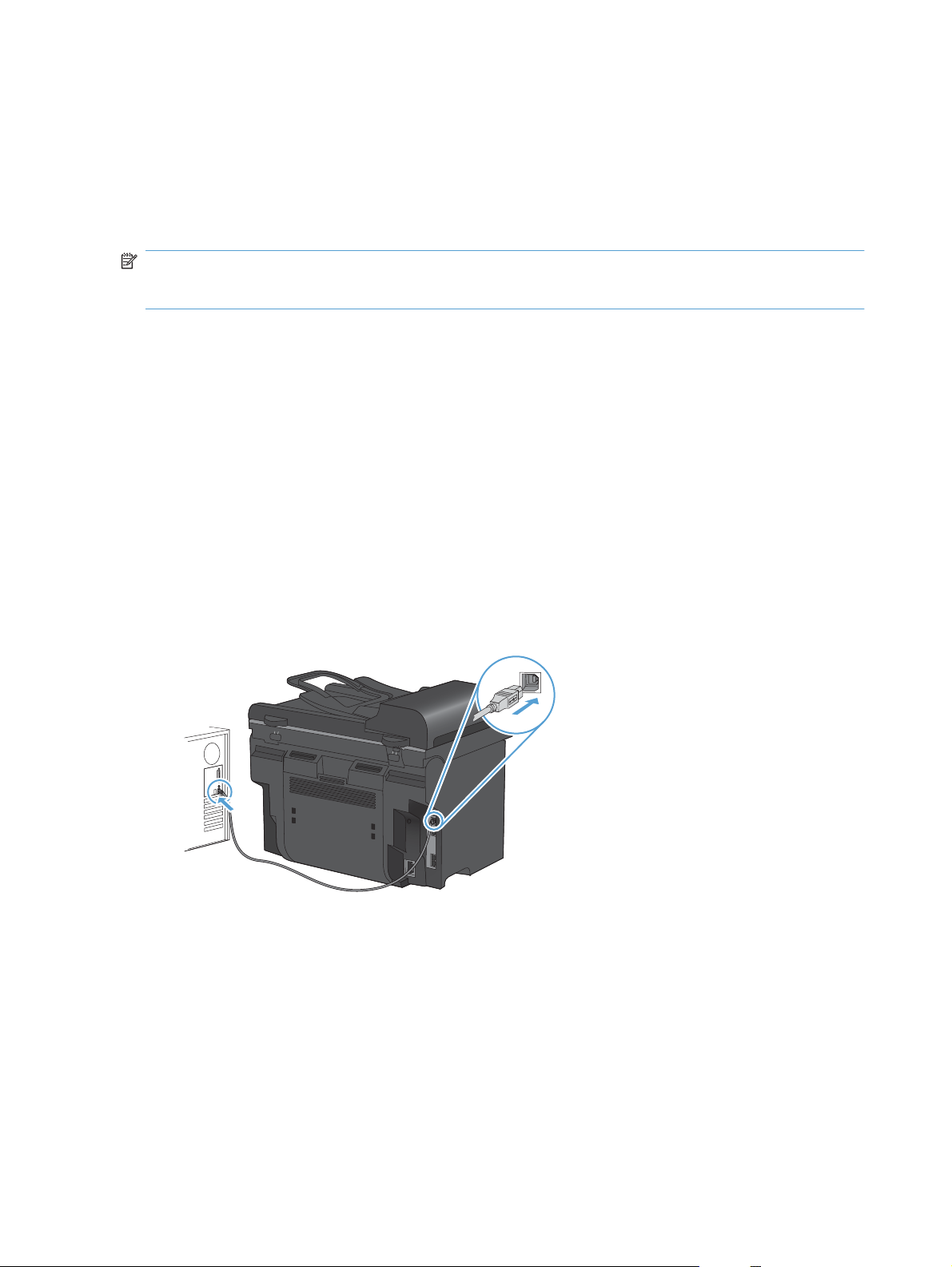
Oprogramowanie dla komputerów Mac
Obsługiwane systemy operacyjne Mac
Urządzenie jest obsługiwane przez następujące systemy operacyjne Mac:
Mac OS X 10.5, 10.6 i nowsze
●
UWAGA: W przypadku systemów Mac OS X 10.5 i nowszych obsługiwane są komputery
MacIntosh z procesorami PPC i Intel® Core™. W przypadku systemu Mac OS w wersji 10.6
obsługiwane są komputery procesorami Intel Core.
Obsługiwane sterowniki drukarki dla systemu Mac
Program instalacyjny drukarki HP LaserJet zawiera pliki PostScript® Printer Description (PPD) i
Printer Dialog Extensions (PDE) do komputerów z systemem Mac OS X. Pliki PPD i PDE drukarki
HP, w połączeniu z wbudowanymi sterownikami drukarki Apple PostScript, zapewniają dostęp do
wszystkich funkcji druku i specjalnych funkcji drukarki HP.
Instalowanie oprogramowania dla systemów operacyjnych Mac
Instalacja oprogramowania dla komputerów Mac podłączonych bezpośrednio do urządzenia
Ten produkt obsługuje połączenie USB 2.0. Należy użyć kabla USB typu A-B. Firma HP zaleca
używanie kabla o długości maksymalnie 2 m .
1. Podłącz kabel USB do urządzenia i do komputera.
2. Zainstaluj oprogramowanie urządzenia z dysku CD.
3. Puknij ikonę urządzenia i postępuj zgodnie z instrukcjami na ekranie.
4. W oknie Congratulations (Gratulacje) puknij przycisk Close (Zamknij).
5. Przy użyciu dowolnego programu wydrukuj stronę, aby upewnić się, że oprogramowanie
systemu drukowania zostało poprawnie zainstalowane.
34 Rozdział 4 Używanie produktu z komputerami Mac PLWW
Page 49

Instalowanie oprogramowania dla komputerów Mac w sieci przewodowej
Konfiguracja adresu IP
Adres IP urządzenia może być wprowadzony ręcznie lub skonfigurowany automatycznie z
wykorzystaniem protokołów DHCP lub BootP lub też funkcji AutoIP.
Konfiguracja ręczna
Ręcznie można konfigurować tylko protokół IPv4.
1. Na panelu sterowania naciśnij przycisk Konfiguracja
2. Za pomocą przycisków strzałek wybierz opcję Konfiguracja sieciowa, a następnie naciśnij
przycisk OK.
3. Za pomocą przycisków strzałek wybierz opcję Konfig. TCP/IP, a następnie naciśnij przycisk OK.
4. Za pomocą przycisków strzałek wybierz opcję Ręczny, a następnie naciśnij przycisk OK.
5. Wpisz adres IP za pomocą klawiatury alfanumerycznej, a następnie naciśnij przycisk OK.
6. Jeśli adres IP jest nieprawidłowy, za pomocą przycisków strzałek wybierz opcję Nie, a następnie
naciśnij przycisk OK. Powtórz krok 5, używając poprawnego adresu IP, a następnie powtórz
krok 5 dla ustawień maski podsieci i bramy domyślnej.
Konfiguracja automatyczna
1. Na panelu sterowania naciśnij przycisk Konfiguracja
2. Za pomocą przycisków strzałek wybierz opcję Konfiguracja sieciowa, a następnie naciśnij
przycisk OK.
3. Za pomocą przycisków strzałek wybierz opcję Konfig. TCP/IP, a następnie naciśnij przycisk OK.
4. Za pomocą przycisków strzałek wybierz opcję Automatyczna, a następnie naciśnij przycisk OK.
Może minąć kilka minut, zanim automatyczny adres IP będzie gotowy do użycia.
.
.
UWAGA: Wyłączanie lub wyłącznie trybów automatycznej konfiguracji IP (BOOTP, DHCP lub
AutoIP) może odbywać się wyłącznie za pomocą wbudowanego serwera internetowego lub programu
HP ToolboxFX.
Instalacja oprogramowania
1. Zamknij wszystkie programy w komputerze.
2. Zainstaluj oprogramowanie urządzenia z dysku CD.
3. Kliknij dwukrotnie ikonę instalatora HP i postępuj zgodnie z instrukcjami wyświetlanymi na
ekranie.
4. W oknie Konfiguracja kliknij przycisk Close (Zamknij).
5. Przy użyciu dowolnego programu wydrukuj stronę, aby upewnić się, że oprogramowanie
systemu drukowania zostało poprawnie zainstalowane.
PLWW Oprogramowanie dla komputerów Mac 35
Page 50
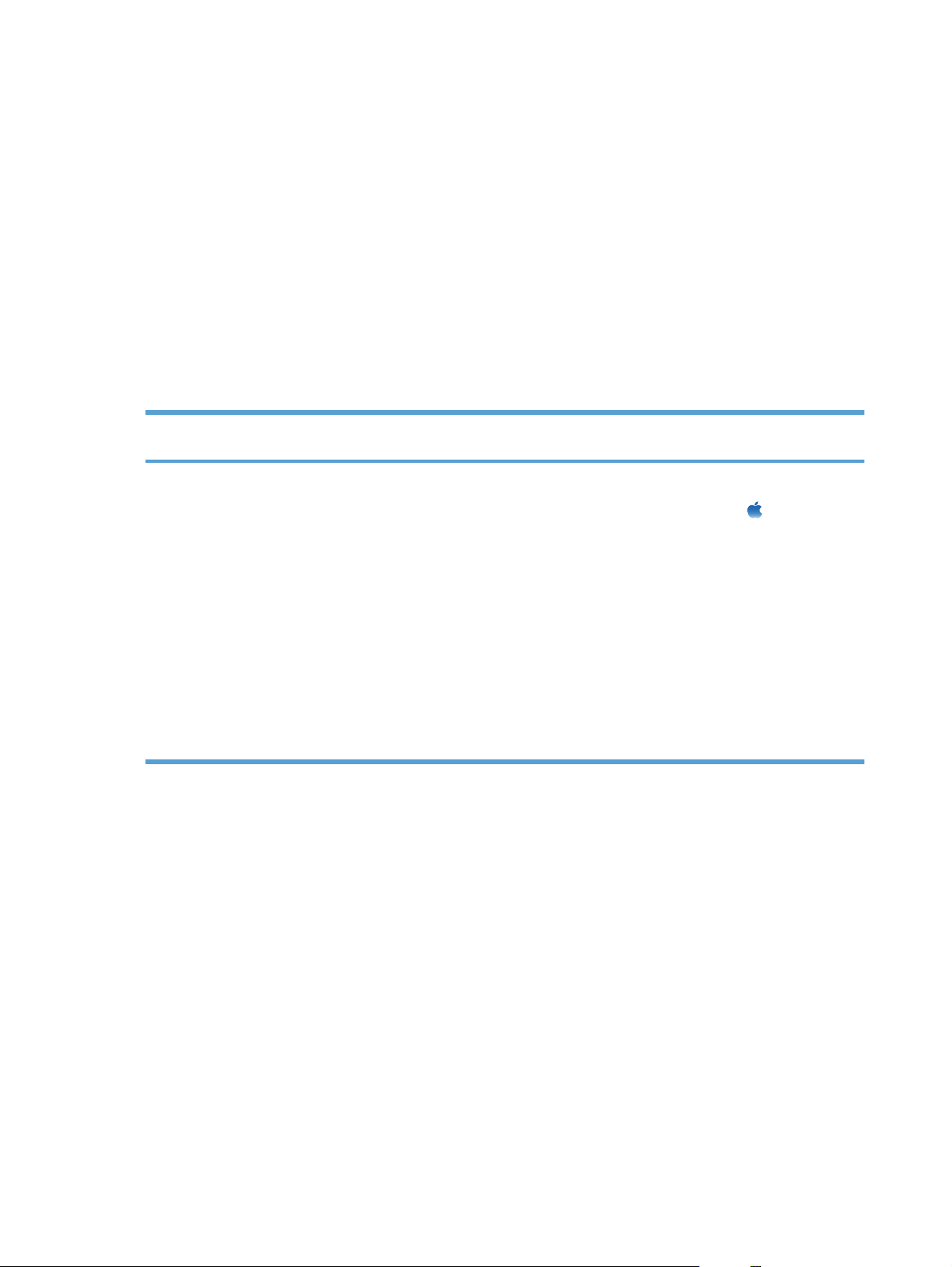
Usuwanie oprogramowania z systemów operacyjnych Mac
Usunięcie programu wymaga uprawnień administratora.
1. Odłącz urządzenie od komputera.
2. Otwórz menu Aplikacje.
3. Zaznacz pozycję Hewlett Packard.
4. Zaznacz pozycję Dezinstalator HP.
5. Na wyświetlonej liście urządzeń zaznacz swoje urządzenie i kliknij przycisk Odinstaluj.
6. Po odinstalowaniu oprogramowania ponownie uruchom komputer i opróżnij Kosz.
Zmiana ustawień sterownika drukarki dla systemu Mac
Zmiana ustawień wszystkich zleceń
drukowania do zamknięcia programu
1. W menu Plik kliknij przycisk
Drukuj.
2. Zmiana ustawień przypisanych do
różnych menu
Zmiana ustawień domyślnych
wszystkich zleceń drukowania
1. W menu Plik kliknij przycisk
Drukuj.
2. Zmiana ustawień przypisanych do
różnych menu
3. W menu Presets (Ustawienia
wstępne) wybierz opcję Save
As... (Zapisz jako) i wpisz nazwę
dla ustawienia.
Ustawienia te zostaną zachowane w
menu Presets (Ustawienia wstępne).
Aby korzystać z nowych ustawień,
wybierz opcję ustawień
zaprogramowanych za każdym razem
przy otwieraniu programu i drukowaniu.
Oprogramowanie dla komputerów Mac
HP Utility do komputerów Mac
Aby skonfigurować funkcje urządzenia niedostępne z poziomu sterownika drukarki, należy skorzystać
z programu HP Printer Utility.
Zmiana ustawień konfiguracyjnych
urządzenia
System Mac OS X 10.5 i 10.6
1.
W menu Apple
System Preferences
(Preferencje systemowe), a
następnie kliknij ikonę Print & Fax
(Drukowanie i faks).
2. Wybierz urządzenie po lewej
stronie okna.
3. Kliknij przycisk Options &
Supplies (Opcje i materiały).
4. Kliknij kartę Driver (Sterownik).
5. Skonfiguruj zainstalowane
akcesoria.
kliknij menu
Jeśli urządzenie zostało podłączone przewodem USB lub pracuje w sieci opartej na protokole TCP/
IP, można użyć programu HP Utility.
Otwórz aplikację HP Utility.
W programie Dock kliknij opcję HP Utility.
▲
lub
Na liście Applications (Aplikacje) zaznacz pozycję Hewlett Packard, a następnie pozycję HP
Utility.
36 Rozdział 4 Używanie produktu z komputerami Mac PLWW
Page 51

Funkcje HP Utility
Program HP Utility służy do wykonywania następujących zadań:
Sprawdzanie informacji o stanie materiałów eksploatacyjnych.
●
Sprawdzanie informacji o produkcie, takich jak wersja oprogramowania sprzętowego czy numer
●
seryjny.
Drukowanie strony konfiguracji.
●
W przypadku urządzeń podłączonych do sieci opartej na protokole IP — uzyskiwanie danych
●
sieci i otwieranie wbudowanego serwera internetowego firmy HP.
Określanie rodzaju i formatu papieru dla podajnika.
●
Przesyłanie plików i czcionek z komputera do urządzenia.
●
Aktualizowanie oprogramowania sprzętowego urządzenia.
●
Konfiguracja podstawowych ustawień faksu.
●
Obsługiwane narzędzia dla komputerów Mac
Wbudowany serwer sieciowy HP
Urządzenie jest wyposażone we wbudowany serwer internetowy, który umożliwia dostęp do
informacji na temat aktywności urządzenia i sieci.
PLWW Oprogramowanie dla komputerów Mac 37
Page 52

Drukowanie w systemie Mac
Anulowanie zlecenia druku na komputerze Mac
Zlecenie druku można anulować, naciskając przycisk Anuluj na panelu sterowania urządzenia.
UWAGA: Naciśnięcie przycisku Anuluj powoduje usunięcie aktualnie przetwarzanego zlecenia.
Jeśli uruchomiony jest więcej niż jeden proces (na przykład drukowanie dokumentu podczas
odbierania faksu), naciśnięcie przycisku Anuluj
wyświetlanego na panelu sterowania urządzenia.
Zadanie można również anulować z poziomu aplikacji lub usunąć je z kolejki wydruku.
Aby natychmiast zatrzymać drukowanie, należy wyjąć z produktu pozostające w nim materiały
drukarskie. Po zatrzymaniu drukowania można użyć jednej z następujących opcji:
● Panel sterowania urządzenia: Aby anulować zlecenie drukowania, naciśnij i zwolnij przycisk
Anuluj
● Program: Zwykle na ekranie komputera wyświetlone zostaje okno dialogowe umożliwiające
anulowanie zadania drukowania.
Kolejka wydruku na komputerze Mac: Otwórz kolejkę druku, klikając dwukrotnie ikonę
●
produktu w programie Dock. Następnie zaznacz zlecenie druku i kliknij przycisk Delete (Usuń).
na panelu sterowania urządzenia.
Zmiana formatu i rodzaju papieru na komputerach Mac
spowoduje usunięcie procesu aktualnie
1. W menu Plik programu kliknij polecenie Drukuj.
2. W menu Copies & Pages (Kopie i strony) puknij przycisk Page Setup (Ustawienia strony).
3. Wybierz format z listy rozwijanej Paper size (Format papieru), a następnie puknij przycisk OK.
4. Otwórz menu Finishing (Wykańczanie).
5. Wybierz rodzaj z listy rozwijanej Media-type (Rodzaj materiałów).
6. Puknij przycisk Drukuj.
Tworzenie i używanie wstępnych ustawień drukowania w systemie Mac
Korzystając ze wstępnych ustawień drukowania, można zapisać bieżące ustawienia sterownika
drukarki do ponownego wykorzystania.
Tworzenie wstępnych ustawień drukowania
1. W menu Plik kliknij opcję Drukuj.
2. Wybierz sterownik.
3. Wybierz ustawienia drukowania, które mają być zachowane na przyszłość.
4. W menu Presets (Ustawienia wstępne) wybierz opcję Save As... (Zapisz jako) i wpisz nazwę
dla ustawienia.
5. Kliknij przycisk OK.
38 Rozdział 4 Używanie produktu z komputerami Mac PLWW
Page 53

Używanie wstępnych ustawień drukowania
1. W menu Plik kliknij opcję Drukuj.
2. Wybierz sterownik.
3. W menu Presets (Ustawienia wstępne) wybierz wstępne ustawienie drukowania.
UWAGA: Aby użyć domyślnych ustawień sterownika drukarki, wybierz opcję standard.
Zmiana rozmiaru dokumentów i drukowanie na papierze o
niestandardowym formacie w systemie Mac
System Mac OS X 10.5 i 10.6
Użyj jednej z poniższych metod.
1. W menu Plik kliknij opcję Drukuj.
2. Kliknij przycisk Page Setup (Ustawienia strony).
3. Wybierz urządzenie, a następnie wybierz odpowiednie ustawienia opcji
Paper size (Format papieru) i Orientation (Orientacja).
1. W menu Plik kliknij opcję Drukuj.
2. Otwórz menu Paper handling (Obsługa papieru).
3. W obszarze Destination Paper Size (Docelowy format papieru) wybierz
pole Scale to fit paper size (Dopasuj do formatu papieru), a następnie
wybierz żądany rozmiar z listy rozwijanej.
Drukowanie okładki w systemie Mac
1. W menu Plik kliknij opcję Drukuj.
2. Wybierz sterownik.
3. Otwórz menu Cover Page (Okładka), a następnie wybierz, w którym miejscu ma być
wydrukowana okładka. Kliknij przycisk Before Document (Przed dokumentem) lub After
Document (Po dokumencie).
4. W menu Cover Page Type (Rodzaj okładki) wybierz tekst, jaki ma zostać wydrukowany na
okładce.
UWAGA: Aby wydrukować pustą okładkę, wybierz opcję standard z menu Cover Page Type
(Rodzaj okładki).
Używanie znaków wodnych w systemie Mac
1. W menu Plik kliknij opcję Drukuj.
2. Otwórz menu Watermarks (Znaki wodne).
3. W menu Mode (Tryb) wybierz żądany rodzaj znaku wodnego. Wybierz opcję Watermark (Znak
wodny), aby wydrukować półprzezroczysty tekst. Wybierz opcję Overlay (Nakładka), aby
wydrukować nieprzezroczysty tekst.
4. W menu Pages (Strony) wybierz, czy znak wodny ma być drukowany na wszystkich stronach
czy tylko na pierwszej.
PLWW Drukowanie w systemie Mac 39
Page 54
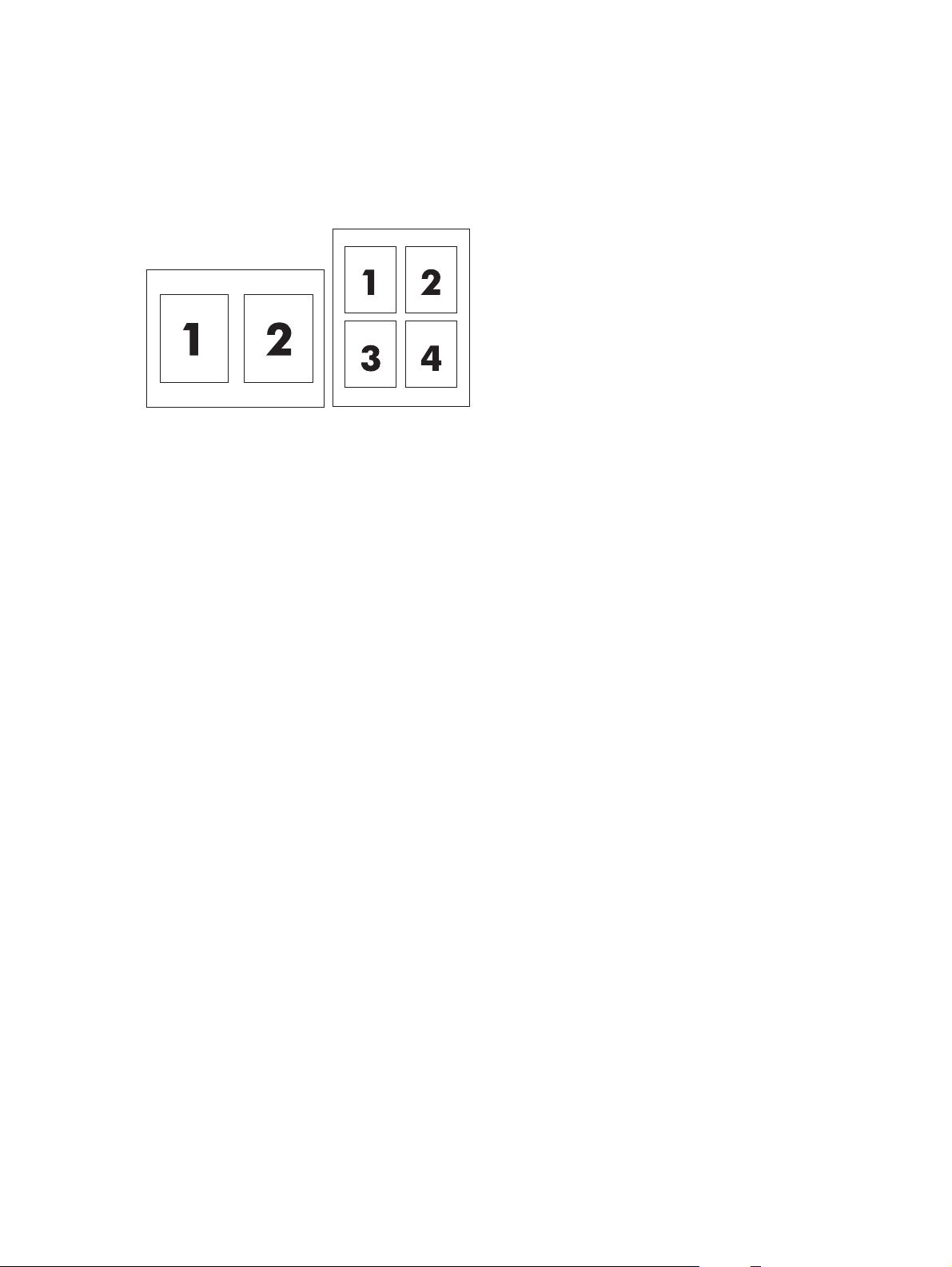
5. W menu Text (Tekst) wybierz jedną z dostępnych standardowych opcji tekstowych lub wybierz
opcję Custom (Nietypowy) i wpisz nowy tekst w polu.
6. Określ pozostałe ustawienia.
Druk kilku stron na jednym arkuszu papieru w systemie Mac
1. W menu Plik kliknij opcję Drukuj.
2. Wybierz sterownik.
3. Otwórz menu Layout (Układ).
4. W menu Pages per sheet (Stron na arkuszu) wybierz liczbę stron, które chcesz wydrukować
na każdym arkuszu (1, 2, 4, 6, 9 lub 16).
5. W obszarze Layout Direction (Kierunek układu) wybierz kolejność i rozmieszczenie stron na
arkuszu.
6. W menu Borders (Obramowania) wybierz typ obramowania, jaki ma być drukowany wokół
każdej strony na arkuszu.
Drukowanie na obu stronach kartki (drukowanie dwustronne) w systemie Mac.
Korzystanie z automatycznego drukowania dwustronnego
1. Włóż do jednego z podajników tyle papieru, aby wystarczyło go dla całego zadania drukowania.
2. W menu Plik kliknij opcję Drukuj.
3. Otwórz menu Layout (Układ).
4. W menu Two-Sided (Dwustronne) wybierz opcję łączenia.
Drukuj ręcznie na obu stronach
1. Włóż do jednego z podajników tyle papieru, aby wystarczyło go dla całego zadania drukowania.
2. W menu Plik kliknij opcję Drukuj.
3. Otwórz menu Finishing (Wykańczanie) i wybierz kartę Manual Duplex (Ręczne drukowanie
dwustronne) lub otwórz menu Manual Duplex (Ręczne drukowanie dwustronne).
4. Wybierz pole Manual Duplex (Ręczne drukowanie dwustronne) i wybierz opcję łączenia.
5. Kliknij przycisk Drukuj. Postępuj zgodnie z informacjami podanymi w wyskakującym oknie na
ekranie monitora, zanim zmienisz stos wyjściowy na podajniku 1 dla druku na drugiej stronie.
40 Rozdział 4 Używanie produktu z komputerami Mac PLWW
Page 55

6. Podejdź do urządzenia i usuń pusty papier z podajnika 1.
7. Włóż zadrukowany stos drukiem do góry oraz dolną krawędzią skierowaną w stronę drukarki do
podajnika 1. Musisz zadrukować drugą stronę z podajnika 1.
8. Jeśli zostanie wyświetlony monit, naciśnij odpowiedni przycisk panelu sterowania, aby
kontynuować.
Używanie menu Usługi w systemie Mac
Jeżeli urządzenie zostało podłączone do sieci, w menu Services (Usługi) można uzyskać informacje
dotyczące urządzenia i stanu materiałów eksploatacyjnych.
1. W menu Plik kliknij opcję Drukuj.
2. Otwórz menu Services (Usługi).
3. Aby otworzyć strony wbudowanego serwera internetowego i wykonać zadania serwisowe,
wykonaj następujące czynności:
a. Wybierz kartę Device Maintenance (Konserwacja urządzenia).
b. Wybierz zadanie z listy rozwijanej.
c. Kliknij przycisk Launch (Uruchom).
4. Aby przeglądać różne witryny internetowe pomocy technicznej dla urządzenia, wykonaj
następujące czynności:
a. Wybierz kartę Services on the Web (Usługi internetowe).
b. Wybierz opcję z menu.
c. Kliknij przycisk Go!.
PLWW Drukowanie w systemie Mac 41
Page 56

Faksowanie na komputerze Macintosh
Aby wysłać faks, drukując do sterownika faksu, wykonaj następujące czynności:
1. Otwórz dokument, który chcesz przefaksować.
2. Kliknij menu File (Plik) i kliknij polecenie Print (Drukuj).
3. Z menu podręcznego Printer (Drukarka) wybierz kolejkę wydruku faksów, z której chcesz
korzystać.
4. W razie potrzeby dostosuj liczbę kopii w polu Copies (Kopie).
5. W razie potrzeby dostosuj format papieru w menu podręcznym Paper Size (Format papieru).
6. W obszarze Fax Information (Informacje o faksie) wprowadź numer faksu jednego lub kilku
odbiorców.
UWAGA: Jeśli jest konieczny prefiks wybierania numeru, wprowadź go w polu Dialing Prefix
(Prefiks wybierania numeru).
7. Kliknij opcję Faks.
42 Rozdział 4 Używanie produktu z komputerami Mac PLWW
Page 57

Skanowanie na komputerze Macintosh
Do skanowania obrazów na komputerze Macintosh należy używać oprogramowania HP Scan.
1. Połóż dokument na szybie skanera lub włóż go do podajnika dokumentów.
2. Otwórz folder Applications (Aplikacje), a następnie kliknij przycisk Hewlett-Packard. Kliknij
dwukrotnie ikonę HP Scan.
3. Wyświetl menu HP Scan i kliknij pozycję Preferences (Preferencje). W menu podręcznym
Scanner (Skaner) wybierz niniejsze urządzenie na liście i kliknij przycisk Continue (Kontynuuj).
4. Aby użyć standardowych ustawień wstępnych, dzięki którym można uzyskać akceptowalne
wyniki dla obrazów i tekstu, kliknij przycisk Scan (Skanuj).
Aby użyć ustawień wstępnych zoptymalizowanych dla zdjęć lub dokumentów tekstowych,
wybierz ustawienie wstępne w menu podręcznym Scanning Presets (Ustawienia wstępne
skanowania). Aby dostosować ustawienia, kliknij przycisk Edit (Edytuj). Aby rozpocząć
skanowanie, kliknij przycisk Scan (Skanuj).
5. Aby zeskanować kolejne strony, włóż kolejną stro
przycisk Append to List (Dołącz do listy), aby dodać nowe strony do bieżącej listy. Powtarzaj tę
procedurę aż do zeskanowania wszystkich stron.
6. Kliknij przycisk Save (Zapisz), a następnie przejdź do folderu na komputerze, w którym chcesz
zapisać plik.
UWAGA: Aby wydrukować zeskanowane obrazy, kliknij przycisk Print (Drukuj).
nę i kliknij przycisk Scan (Skanuj). Kliknij
PLWW Skanowanie na komputerze Macintosh 43
Page 58

44 Rozdział 4 Używanie produktu z komputerami Mac PLWW
Page 59

5Podłącz urządzenie
● Obsługiwane sieciowe systemy operacyjne
Oświadczenie dotyczące udostępniania drukarki
●
Łączenie za pomocą USB
●
Podłączanie do sieci
●
PLWW 45
Page 60

Obsługiwane sieciowe systemy operacyjne
Drukowanie w sieci jest obsługiwane w następujących systemach operacyjnych:
Zalecana instalacja
oprogramowania
● Windows XP (wersja 32-bitowa z
dodatkiem Service Pack 2)
● Windows Vista (32-bitowy i 64-
bitowy)
● Windows 7 (32-bitowy i 64-
bitowy)
Sterownik drukowania i
skanowania
● Windows Server 2003 (wersja
32-bitowa z dodatkiem Service
Pack 3)
● Windows Server 2008
Tylko sterownik drukarki
● Linux (tylko Internet)
● Skrypty modelowe dla systemu UNIX
(tylko Internet)
Oświadczenie dotyczące udostępniania drukarki
Firma HP nie obsługuje połączeń sieciowych typu „peer-to-peer”, ponieważ jest to funkcja systemów
operacyjnych firmy Microsoft, a nie sterowników drukarek HP. Przejdź do witryny firmy Microsoft pod
adresem
www.microsoft.com.
Łączenie za pomocą USB
UWAGA: Nie należy podłączać przewodu USB łączącego urządzenie z komputerem aż do
wyświetlenia się odpowiedniego monitu w programie instalacyjnym.
1. Włóż płytę CD z oprogramowaniem urządzenia do napędu CD komputera. Jeśli program
instalacyjny nie zostanie uruchomiony, wyszukaj i kliknij dwukrotnie plik setup.exe na dysku CD.
2. Postępuj zgodnie z instrukcjami programu instalacyjnego.
3. Poczekaj na zakończenie procesu instalacji, a następnie ponownie uruchom komputer.
46 Rozdział 5 Podłącz urządzenie PLWW
Page 61

Podłączanie do sieci
Obsługiwane protokoły sieciowe
Do podłączenia do sieci urządzenia wyposażonego w kartę sieciową konieczna jest sieć obsługująca
co najmniej jeden z poniższych protokołów.
TCP/IP (IPv4 lub IPv6)
●
Port 9100
●
LPR
●
DHCP
●
AutoIP
●
SNMP
●
Bonjour
●
SLP
●
WSD
●
NBNS
●
LLMNR
●
Instalacja urządzenia w sieci przewodowej
Konfiguracja adresu IP
Adres IP urządzenia może być wprowadzony ręcznie lub skonfigurowany automatycznie z
wykorzystaniem protokołów DHCP lub BootP lub też funkcji AutoIP.
Konfiguracja ręczna
Ręcznie można konfigurować tylko protokół IPv4.
1. Na panelu sterowania naciśnij przycisk Konfiguracja
2. Za pomocą przycisków strzałek wybierz opcję Konfiguracja sieciowa, a następnie naciśnij
przycisk OK.
3. Za pomocą przycisków strzałek wybierz opcję Konfig. TCP/IP, a następnie naciśnij przycisk OK.
4. Za pomocą przycisków strzałek wybierz opcję Ręczny, a następnie naciśnij przycisk OK.
5. Wpisz adres IP za pomocą klawiatury alfanumerycznej, a następnie naciśnij przycisk OK.
6. Jeśli adres IP jest nieprawidłowy, za pomocą przycisków strzałek wybierz opcję Nie, a następnie
naciśnij przycisk OK. Powtórz krok 5, używając poprawnego adresu IP, a następnie powtórz
krok 5 dla ustawień maski podsieci i bramy domyślnej.
.
PLWW Podłączanie do sieci 47
Page 62

Konfiguracja automatyczna
1. Na panelu sterowania naciśnij przycisk Konfiguracja
2. Za pomocą przycisków strzałek wybierz opcję Konfiguracja sieciowa, a następnie naciśnij
przycisk OK.
3. Za pomocą przycisków strzałek wybierz opcję Konfig. TCP/IP, a następnie naciśnij przycisk OK.
4. Za pomocą przycisków strzałek wybierz opcję Automatyczna, a następnie naciśnij przycisk OK.
Może minąć kilka minut, zanim automatyczny adres IP będzie gotowy do użycia.
UWAGA: Wyłączanie lub wyłącznie trybów automatycznej konfiguracji IP (BOOTP, DHCP lub
AutoIP) może odbywać się wyłącznie za pomocą wbudowanego serwera internetowego lub programu
HP ToolboxFX.
Instalacja oprogramowania
1. Zamknij wszystkie programy w komputerze.
2. Zainstaluj oprogramowanie urządzenia z dysku CD.
3. Postępuj zgodnie z instrukcjami wyświetlanymi na ekranie.
4. Po wyświetleniu monitu wybierz opcję Podłącz przez sieć przewodową, a następnie kliknij
przycisk Dalej.
5. Z listy dostępnych drukarek wybierz drukarkę, która ma właściwy adres IP.
.
6. Kliknij przycisk Zakończ.
7. Zainstaluj dodatkowe oprogramowanie na ekranie Więcej opcji lub kliknij przycisk Zakończ.
8. Przy użyciu dowolnego programu wydrukuj stronę, aby upewnić się, że oprogramowanie
systemu drukowania zostało poprawnie zainstalowane.
Konfiguracja ustawień sieciowych
Wyświetlanie lub zmiana ustawień sieciowych
Do wyświetlenia lub zmiany ustawień konfiguracji adresu IP można użyć wbudowanego serwera
internetowego.
1. Wydrukuj stronę konfiguracji i znajdź adres IP.
Jeśli używany jest protokół IPv4, adres IP zawiera tylko cyfry. Adres IP ma następujący
●
format:
xxx.xxx.xxx.xxx
Jeśli używany jest protokół IPv6, adres IP stanowi szesnastkową kombinację znaków i cyfr.
●
Jest to format podobny do tego:
48 Rozdział 5 Podłącz urządzenie PLWW
Page 63

xxxx::xxxx:xxxx:xxxx:xxxx
2. Aby uruchomić wbudowany serwer internetowy firmy HP, wpisz adres IP (IPv4) w wierszu
adresu przeglądarki internetowej. W przypadku serwera IPv6 należy użyć protokołu
udostępnionego przez przeglądarkę internetową do wprowadzania adresów IPv6.
3. Kliknij kartę Sieć, aby uzyskać informacje o sieci. Ustawienia można zmienić zgodnie z
potrzebami.
Ustawianie lub zmiana hasła urządzenia
Na wbudowanym serwerze internetowym firmy HP można określić nowe lub zmienić istniejące hasło
dostępu do urządzenia pracującego w sieci.
1. Wpisz adres IP urządzenia w pasku adresu przeglądarki internetowej. Kliknij kartę Praca w
sieci, a następnie łącze Bezpieczeństwo.
UWAGA: Jeśli hasło zostało wcześniej ustawione, zostanie wyświetlony monit o jego
wprowadzenie. Wpisz hasło i kliknij przycisk Zastosuj.
2. Wprowadź nowe hasło do pól Nowe hasło i Sprawdź hasło.
3. Kliknij przycisk Zastosuj na dole okna, aby zapisać hasło.
Ustawienie szybkości łącza
UWAGA: Nieprawidłowe ustawienie szybkości łącza może uniemożliwić komunikowanie się z
innymi urządzeniami sieciowymi. W większości sytuacji urządzenie należy pozostawić w trybie
automatycznym. Wprowadzenie zmian może spowodować wyłączenie i ponowne włączenie
urządzenia. Zmiany można wprowadzać tylko podczas bezczynności urządzenia.
1. Na panelu sterowania naciśnij przycisk Konfiguracja .
2. Za pomocą przycisków strzałek wybierz opcję Konfiguracja sieciowa, a następnie naciśnij
przycisk OK.
3. Za pomocą przycisków strzałek wybierz opcję Szybkość łącza, a następnie naciśnij przycisk
OK.
4. Za pomocą przycisków strzałek wybierz jedno z poniższych ustawień.
● Automatyczna
● 10T Pełna
● 10T Połowa
● 100TX Pełna
● 100TX Połowa
UWAGA: Ustawienie musi być zgodne z dołączonym urządzeniem sieciowym (koncentratorem
sieciowym, przełącznikiem, bramą, routerem lub komputerem).
5. Naciśnij przycisk OK. Urządzenie wyłączy się, a następnie włączy ponownie.
PLWW Podłączanie do sieci 49
Page 64
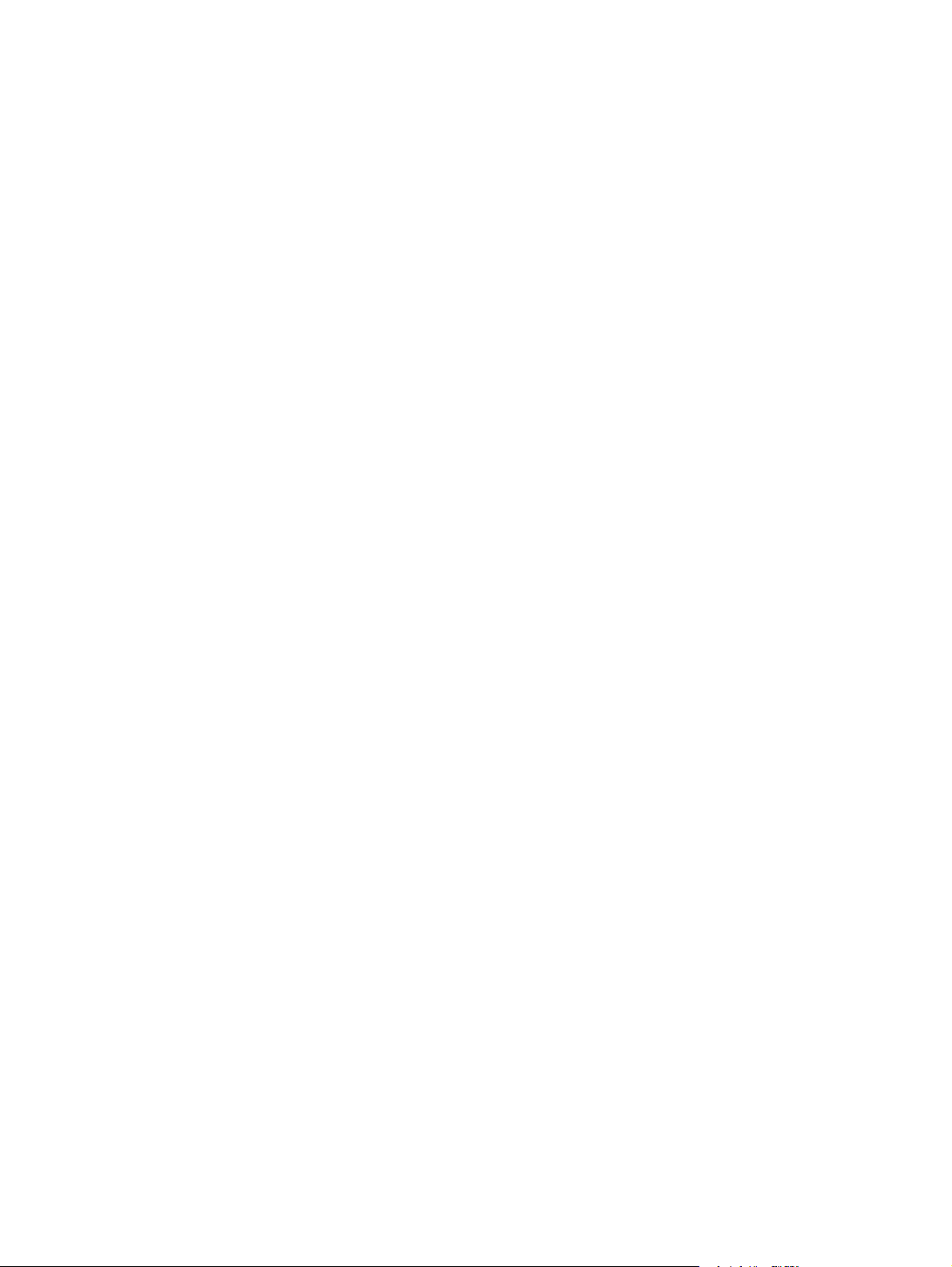
50 Rozdział 5 Podłącz urządzenie PLWW
Page 65

6 Papier i inne materiały drukarskie
● Prezentacja zużycia papieru
Zmiana ustawień sterownika drukarki w celu dostosowania do rodzaju i formatu papieru
●
Obsługiwane formaty papieru
●
Obsługiwane formaty papieru i pojemność podajnika
●
Wkładanie papieru do podajników
●
Ładowanie podajnika dokumentów
●
Konfiguracja podajników
●
PLWW 51
Page 66
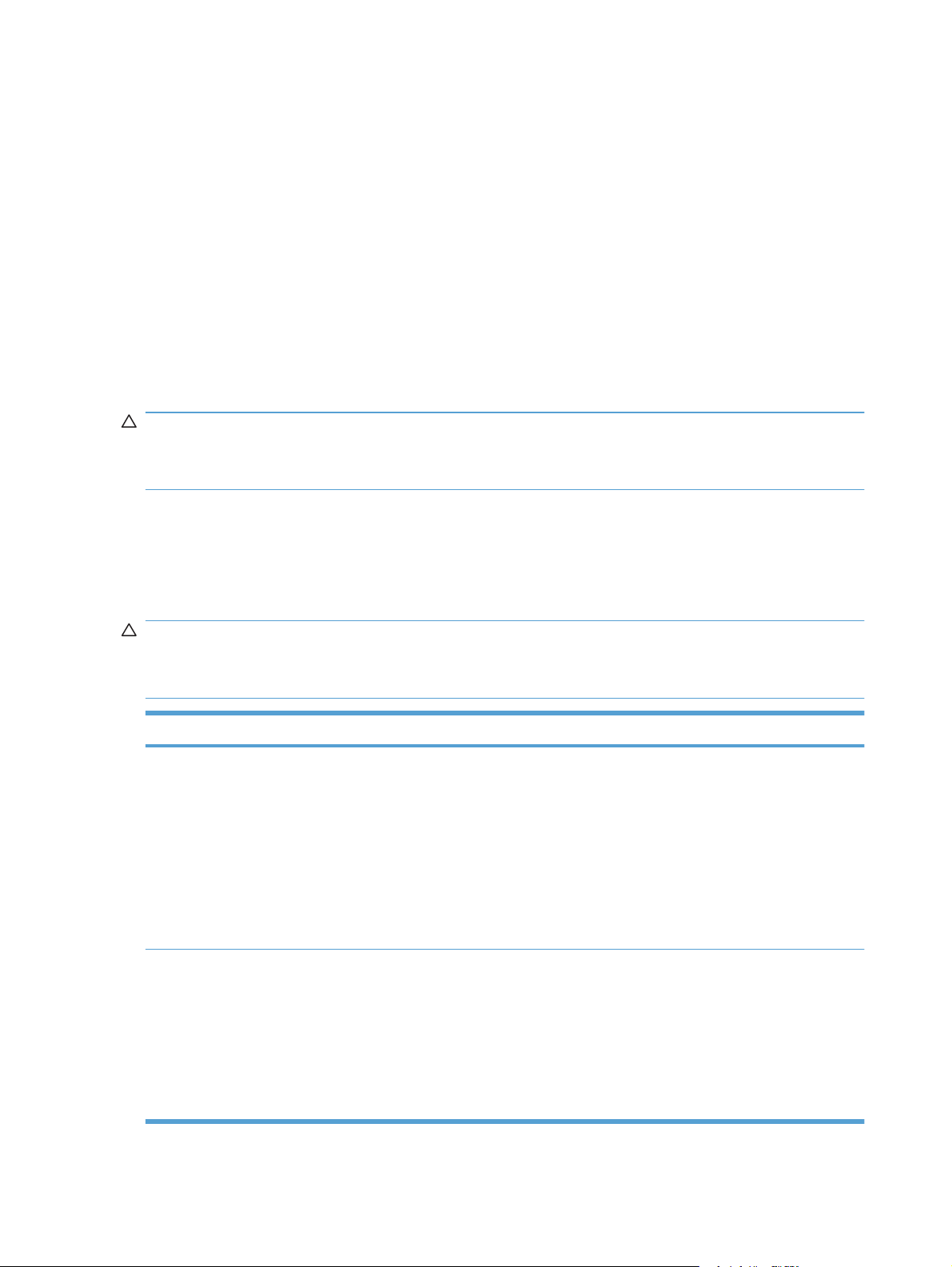
Prezentacja zużycia papieru
Urządzenie obsługuje wiele różnych rodzajów papieru i innych materiałów, zgodnie z informacjami
podanymi w niniejszym podręczniku. Drukowanie na papierze lub materiałach, które nie spełniają
tych specyfikacji, może być przyczyną niskiej jakości wyników, częstszych zacięć i szybszego zużycia
urządzenia.
Aby uzyskać najlepsze rezultaty, należy używać papieru firmy HP oraz materiałów drukarskich
przeznaczonych dla drukarek laserowych. Nie używać papieru ani materiałów drukarskich
przeznaczonych dla drukarek atramentowych. Firma Hewlett-Packard Company nie zaleca
stosowania materiałów innych producentów, ponieważ nie ma ona wpływu na ich jakość.
Czasami papier spełnia wszystkie wymagania opisane w niniejszej instrukcji, a mimo to nie pozwala
na uzyskanie zadowalających wyników. Może to być spowodowane niewłaściwym obchodzeniem się
z nim, niewłaściwą temperaturą i/lub wilgotnością bądź innymi parametrami, na które firma HewlettPackard nie ma wpływu.
OSTROŻNIE: Używanie papieru lub materiałów, które nie spełniają wymogów firmy Hewlett-
Packard, może być przyczyną powstawania problemów z drukarką i jej uszkodzeń wymagających
naprawy. Tego typu naprawy nie są objęte umowami gwarancyjnymi ani serwisowymi firmy HewlettPackard.
Wskazówki dotyczące papieru specjalnego
Produkt umożliwia drukowanie na materiałach specjalnych. Aby uzyskać satysfakcjonujące wyniki,
postępuj zgodnie z poniższymi wskazówkami. Chcąc użyć specjalnego papieru lub innego materiału
upewnij się, czy do sterownika zostały wprowadzone informacje o typie i rozmiarze nośnika.
OSTROŻNIE: W produktach HP LaserJet wykorzystywany jest moduł utrwalający, który służy do
związania suchego tonera z papierem i uformowania małych, precyzyjnych kropek. Papier laserowy
HP jest odporny na bardzo wysokie temperatury. Stosowanie papieru do drukarek atramentowych
może uszkodzić urządzenie.
Rodzaj materiałuNależy Nie należy
Koperty ● Należy przechowywać na płaskiej
Nalepki
powierzchni.
● Należy używać kopert z
łączeniami doprowadzonymi aż do
rogów.
● Należy używać pasków
samoprzylepnych przeznaczonych
do drukarek laserowych.
Należy używać tylko takich
●
arkuszy, na których pomiędzy
nalepkami nie ma odsłoniętego
dolnego arkusza.
Korzystaj z etykiet, które da się
●
ułożyć płasko.
Należy używać tylko pełnych
●
uszy nalepek.
ark
● Nie należy używać kopert
pomarszczonych, ponacinanych,
sklejonych lub w inny sposób
uszkodzonych.
Nie należy korzystać z kopert
●
mających zapięcia, zatrzaski,
wstawki lub powlekane wyklejki.
Nie należy używać materiałów
●
samoprzylepnych ani innych
tworzyw sztucznych.
Nie należy używać nalepek ze
●
zmarszczkami, pęcherzykami
powietrza lub uszkodzonych.
Nie należy drukować na
●
niepełnych arkuszach nalepek.
52 Rozdział 6 Papier i inne materiały drukarskie PLWW
Page 67
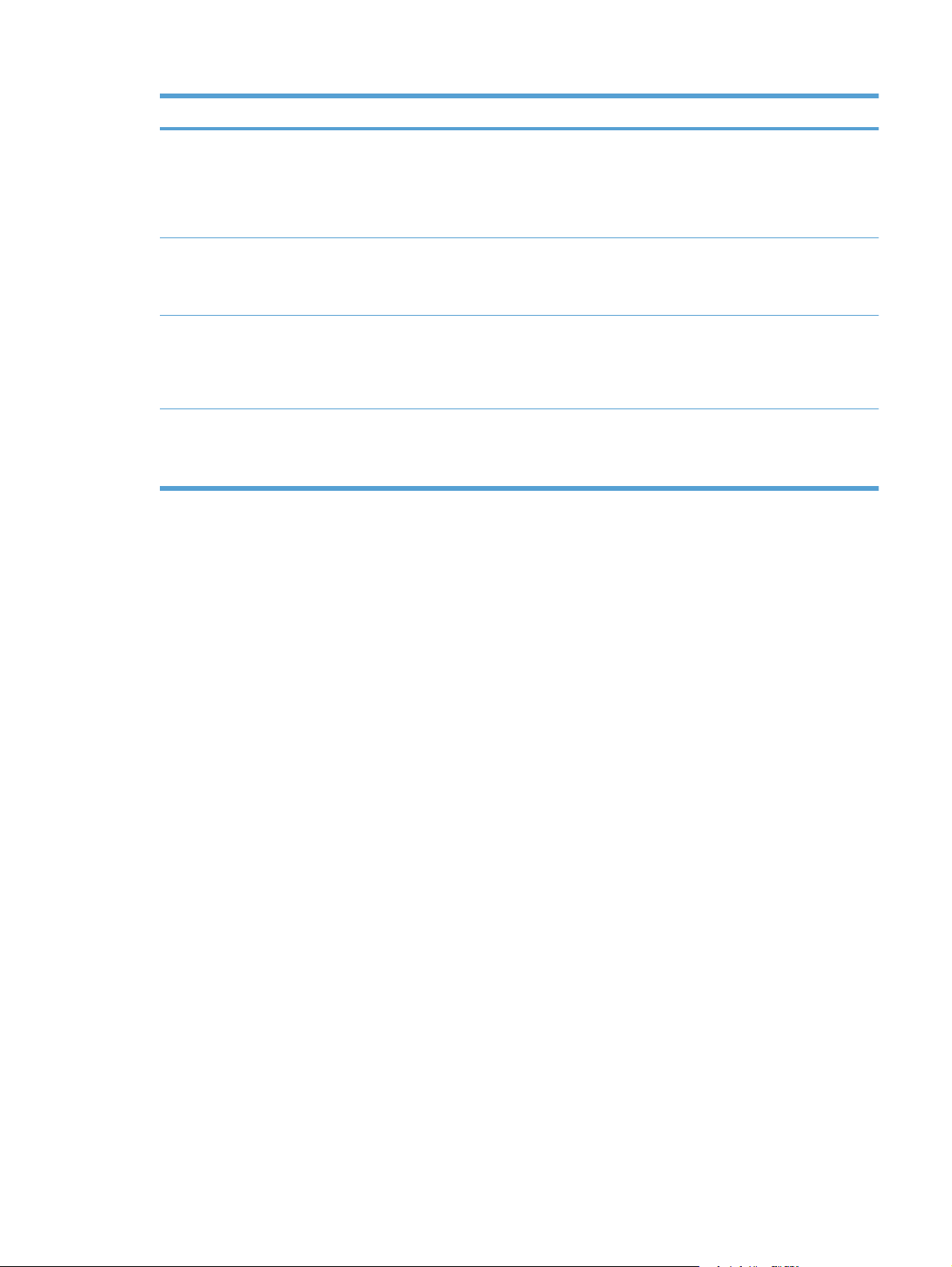
Rodzaj materiałuNależy Nie należy
Folie
Papier firmowy lub formularze z
nadrukiem
Ciężki papier ● Należy używać wyłącznie
Papier błyszczący lub powlekany ● Należy używać wyłącznie papieru
Należy używać wyłącznie folii,
●
która przeznaczona jest do
kolorowych drukarek laserowych.
● Po wyjęciu z drukarki folie należy
układać na płaskiej powierzchni.
● Należy używać wyłącznie papieru
firmowego lub formularzy
przeznaczonych do drukarek
laserowych.
ciężkiego papieru przeznaczonego
do drukarek laserowych i o
gramaturze zgodnej ze
specyfikacjami drukarki.
błyszczącego lub powlekanego
przeznaczonego do drukarek
laserowych.
Nie należy używać materiałów
●
przezroczystych
nieprzeznaczonych do drukarek
laserowych.
● Nie należy używać papieru
firmowego z wypukłym lub
metalicznym nadrukiem.
● Nie należy używać papieru o
gramaturze większej niż zalecana,
chyba że jest
przeznaczony do niniejszej
drukarki.
● Nie należy używać papieru
błyszczącego lub powlekanego
przeznaczonego do drukarek
atramentowych.
to papier HP
PLWW Prezentacja zużycia papieru 53
Page 68
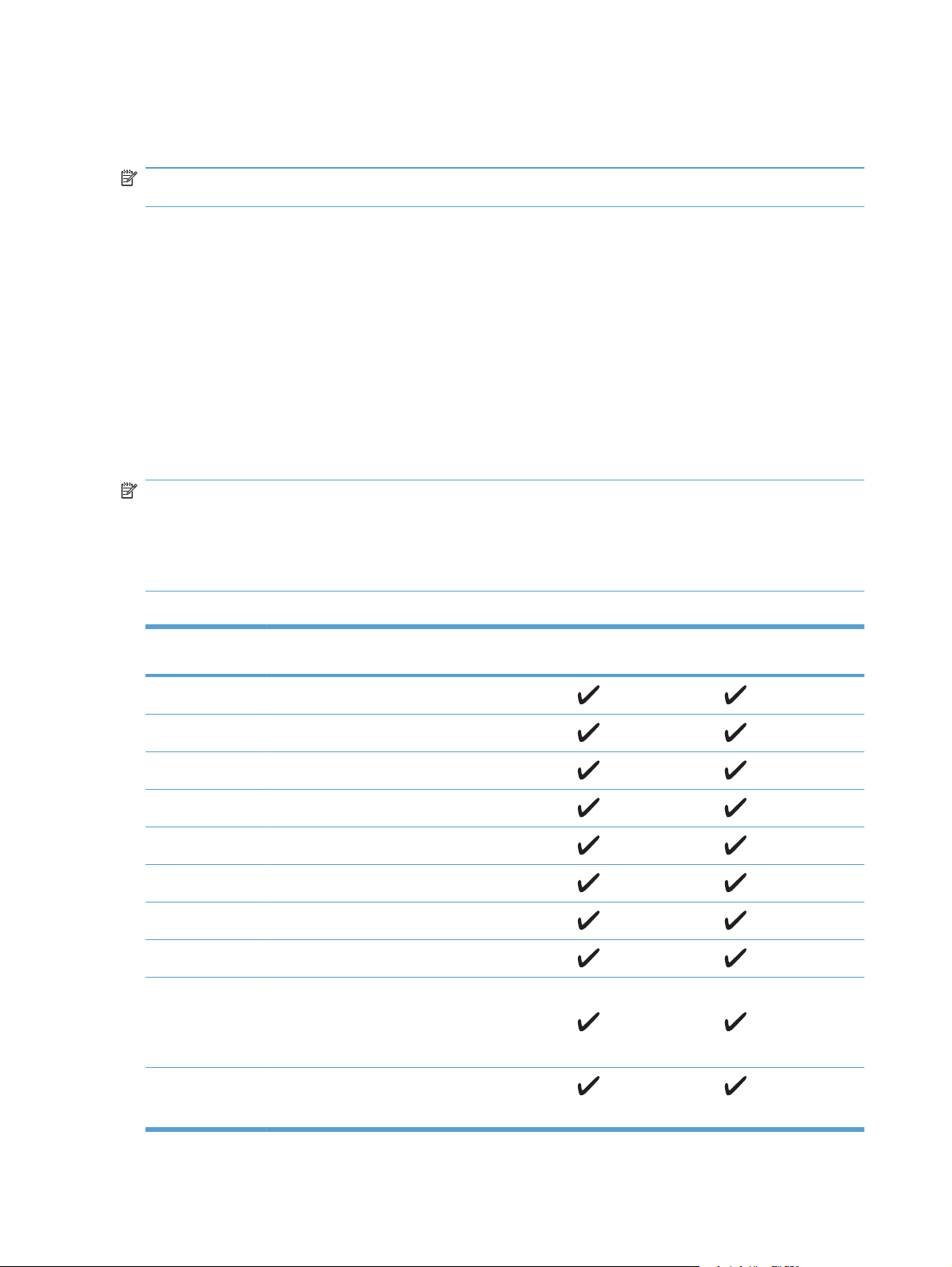
Zmiana ustawień sterownika drukarki w celu dostosowania do rodzaju i formatu papieru
UWAGA: Ustawienia strony zmienione w aplikacji zastępują wszelkie ustawienia w sterowniku
drukarki.
1. W menu Plik kliknij polecenie Drukuj.
2. Wybierz urządzenie, a następnie kliknij przycisk Właściwości lub Preferencje.
3. Kliknij kartę Papier/Jakość.
4. Wybierz format z listy rozwijanej Format papieru.
5. Wybierz rodzaj z listy rozwijanej Typ papieru.
6. Kliknij przycisk OK.
Obsługiwane formaty papieru
UWAGA: Aby uzyskać najlepsze wyniki, przed rozpoczęciem drukowania należy wybrać w
sterowniku drukarki odpowiedni format i rodzaj papieru.
Sterownik drukarki w trybie automatycznego drukowania dwustronnego obsługuje tylko niektóre
formaty materiałów. W przypadku drukowania na formatach materiałów niedostępnych w sterowniku
drukarki należy użyć trybu ręcznego drukowania dwustronnego.
Tabela 6-1 Obsługiwane formaty papieru i materiałów drukarskich
Format Wymiary Podajnik 1 Gniazdo podawania
priorytetowego
Letter 216 x 279 mm
Legal 216 x 356 mm
A4 210 x 297 mm
Executive 184 x 267 mm
8,5 x 13 216 x 330 mm
A5 148 x 210 mm
A6 105 x 148 mm
B5 (JIS) 182 x 257 mm
16K 184 x 260 mm
195 x 270 mm
197 x 273 mm
Nietypowy Minimalny: 76 x 127 mm
Maksymalny: 216 x 356 mm
54 Rozdział 6 Papier i inne materiały drukarskie PLWW
Page 69
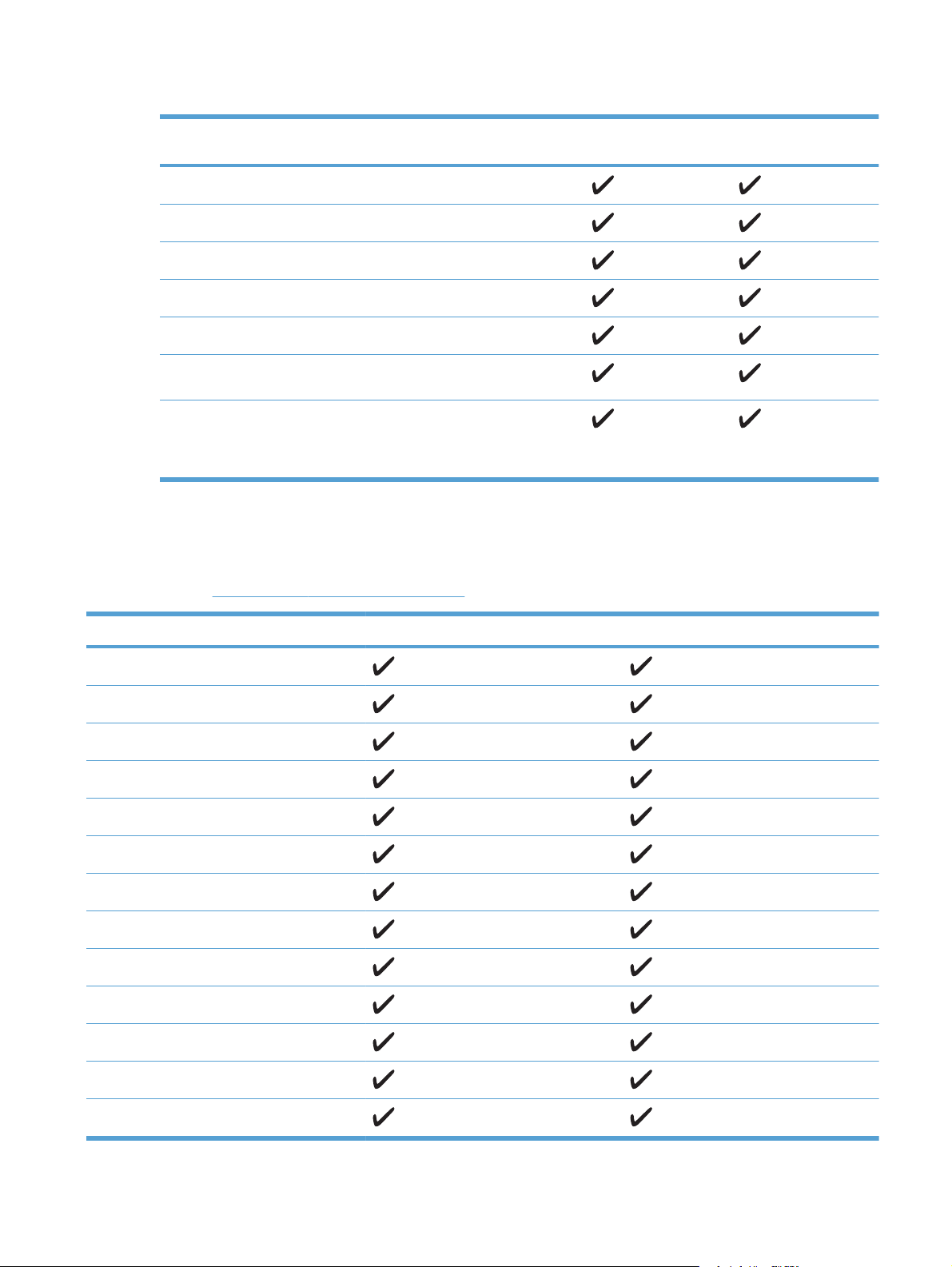
Tabela 6-2 Obsługiwane koperty i karty pocztowe
Format Wymiary Podajnik 1 Gniazdo podawania
Koperta nr 10 105 x 241 mm
Koperta DL 110 x 220 mm
Koperta C5 162 x 229 mm
Koperta B5 176 x 250 mm
Koperta Monarch 98 x 191 mm
Pocztówka
japońska
Pocztówka
japońska
podwójna,
obrócona
100 x 148 mm
148 x 200 mm
priorytetowego
Obsługiwane formaty papieru i pojemność podajnika
Pełną listę papierów produkcji firmy HP, które są obsługiwane przez to urządzenie, można znaleźć na
stronie
www.hp.com/support/ljm1530series.
Rodzaj papieru (sterownik drukarki) Podajnik 1 Gniazdo podawania priorytetowego
Zwykły
Makulaturowy
Kalka techniczna
Lekki
Średni
Ciężki
Bardzo ciężki
Firmowy
Z nadrukiem
Dziurkowany
Kolor
Dokumentowy
Szorstki
PLWW Obsługiwane formaty papieru i pojemność podajnika 55
Page 70

Rodzaj papieru (sterownik drukarki) Podajnik 1 Gniazdo podawania priorytetowego
Koperta
Etykiety
Karton
Folia
Pocztówki
Podajnik lub pojemnik Typ papieru Charakterystyka techniczna Ilość
Podajnik 1 Papier Zakres:
Papier dokumentowy od 60 g/m
do 163 g/m
Koperty Papier dokumentowy o
gramaturze poniżej 60 g/m
90 g/m
Folie Minimalna grubość 0,13 mm Do 125 arkuszy folii
Gniazdo podawania
Papier Zakres:
priorytetowego
Papier dokumentowy od 60 g/m
do 163 g/m
Folie Minimalna grubość 0,13 mm Maksymalna wysokość stosu:
Pojemnik wyjściowy Papier Zakres:
Papier dokumentowy od 60 g/m
do 163 g/m
Folie przezroczyste Minimalna grubość 0,13 mm Do 75 arkuszy folii
Koperty Papier dokumentowy o
gramaturze poniżej 60 g/m
90 g/m
250 arkuszy papieru
dokumentowego o gramaturze
2
2
2
2
do
2
75 g/m
Do 10 kopert
przezroczystej
Odpowiednik wysokości stosu
10 arkuszy papieru
2
2
dokumentowego o gramaturze
2
75 g/m
1 mm
Do 125 arkuszy papieru
dokumentowego o gramaturze
2
2
75 g/m
2
przezroczystej
Do 10 kopert
2
2
do
Orientacja ładowania papieru do podajników
Należy używać tylko papieru zalecanego do drukarek laserowych.
Papier o określonej orientacji należy umieszczać w podajniku zgodnie ze wskazówkami zawartymi w
poniższej tabeli.
Typ papieru Ładowanie papieru
Z nadrukiem lub firmowy ● Stroną przeznaczoną do drukowania zwróconą do góry
● Górną krawędzią skierowaną do urządzenia
56 Rozdział 6 Papier i inne materiały drukarskie PLWW
Page 71

Typ papieru Ładowanie papieru
Dziurkowany
Koperta ● Stroną przeznaczoną do drukowania zwróconą do góry
Stroną przeznaczoną do drukowania zwróconą do góry
●
● Otworami skierowanymi w lewą stronę urządzenia
● Lewą krótszą krawędzią skierowaną do urządzenia
UWAGA: Do drukowania na pojedynczych kopertach lub innych materiałach specjalnych należy
użyć szczeliny do szybkiego podawania materiałów. Do drukowania na wielu kopertach lub innych
materiałach specjalnych należy użyć podajnika 1.
PLWW Obsługiwane formaty papieru i pojemność podajnika 57
Page 72
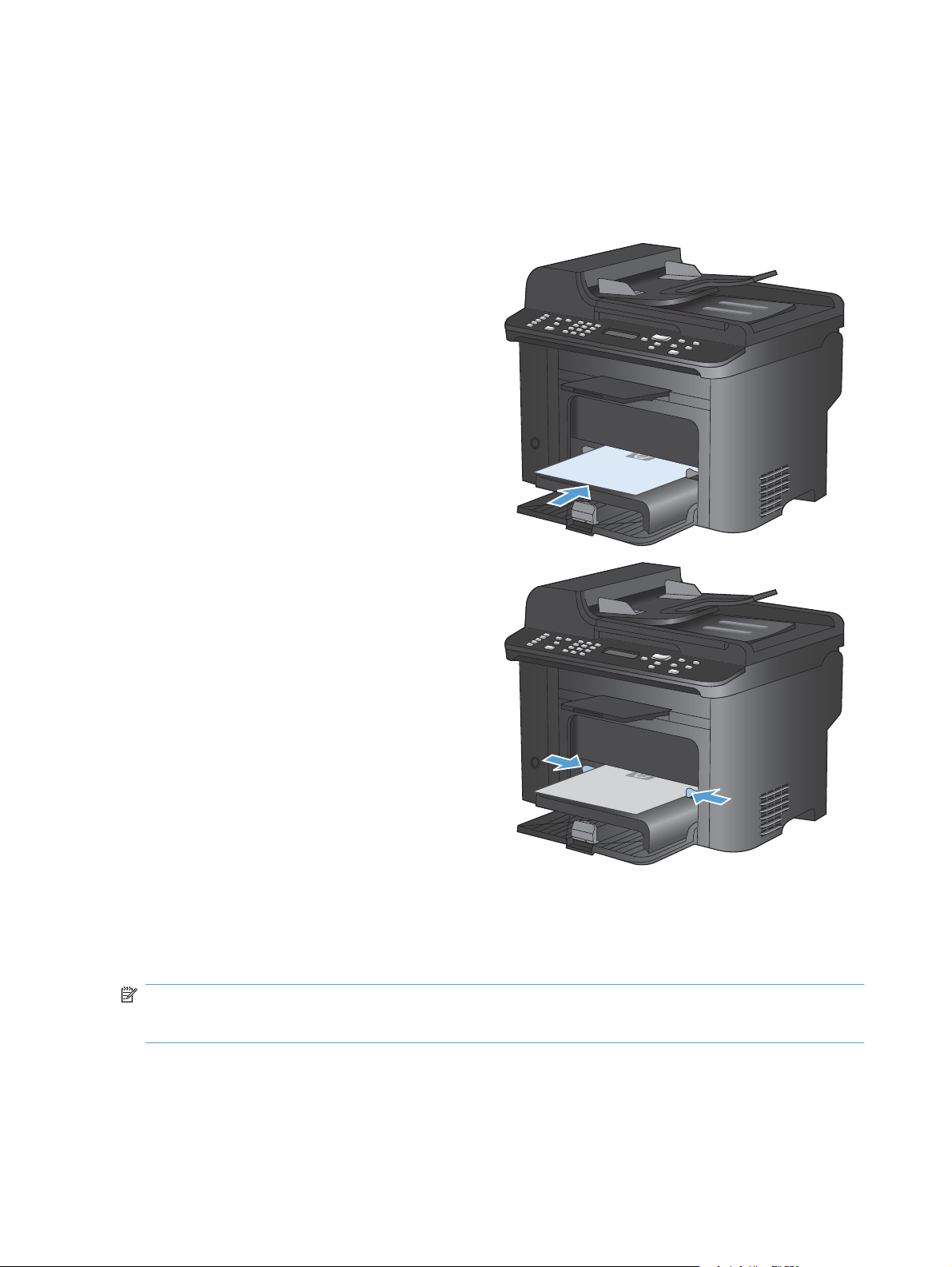
Wkładanie papieru do podajników
Ładowanie szczeliny do szybkiego podawania materiałów
W szczelinę szybkiego podawania można włożyć do 10 arkuszy papieru, jedną kopertę, folię
przezroczystą, pojedynczy arkusz nalepek lub karton.
1. Papier należy wkładać górną krawędzią w
kierunku urządzenia i stroną do zadrukowania
skierowaną ku górze..
2. Aby zapobiec zacięciom i przekrzywianiu,
należy zawsze dopasować prowadnice
boczne papieru przed jego podaniem.
Ładowanie podajnika 1
Podajnik 1 mieści do 250 arkuszy papieru dokumentowego o gramaturze 60-90 g/m2 .
UWAGA: Przy dodawaniu nowego papieru należy zawsze wyjąć cały stos z podajnika wejściowego
i wyrównać go z nowym papierem. Nie należy kartkować papieru. Zmniejsza to liczbę zacięć,
ponieważ zapobiega podawaniu do urządzenia wielu arkuszy jednocześnie.
58 Rozdział 6 Papier i inne materiały drukarskie PLWW
Page 73

1. Włóż papier górną krawędzią w kierunku
przodu podajnika wejściowego.
2. Ustaw prowadnice tak, aby dotykały papieru.
PLWW Wkładanie papieru do podajników 59
Page 74

Ładowanie podajnika dokumentów
UWAGA: Przy dodawaniu nowego papieru należy zawsze wyjąć cały stos z podajnika wejściowego
i wyrównać go z nowym papierem. Nie należy kartkować materiałów. Zmniejsza to liczbę zacięć,
ponieważ zapobiega podawaniu do urządzenia wielu arkuszy jednocześnie.
OSTROŻNIE: Aby zapobiec uszkodzeniu produktu, nie należy używać oryginałów, w których użyto
taśmy korekcyjnej, korektora w płynie, spinaczy lub zszywaczy. Ponadto do podajnika dokumentów
nie należy wkładać fotografii ani małych lub delikatnych oryginałów.
Podajnik dokumentów mieści do 35 arkuszy papieru dokumentowego o gramaturze 60-90 g/m2 .
1. Włóż oryginały do podajnika dokumentów
stroną zadrukowaną do góry.
2. Ustaw prowadnice tak, aby dotykały papieru.
60 Rozdział 6 Papier i inne materiały drukarskie PLWW
Page 75

Konfiguracja podajników
Domyślnie urządzenie pobiera papier ze szczeliny do szybkiego podawania materiałów. Jeśli
szczelina do szybkiego podawania materiałów jest pusta, urządzenie pobiera papier z podajnika 1.
Skonfigurowanie podajnika 1 w tym urządzeniu powoduje zmianę ustawień nagrzewania i szybkości
przesuwu arkuszy w celu uzyskania jak najlepszej jakości wydruków dla używanego rodzaju papieru.
Jeśli do wszystkich lub większości zleceń drukowania stosujesz papier specjalny, zmień istniejące
ustawienie domyślne.
W tabeli poniżej opisano możliwości dopasowania ustawień podajników do konkretnych potrzeb.
Zużycie papieru Konfiguracja urządzenia Drukowanie
Umieść taki sam papier w obu
podajnikach i określ, by w razie
wyczerpania papieru w jednym
podajniku urządzenie pobierało go z
drugiego podajnika.
Czasami używasz papieru specjalnego,
np. o dużej gramaturze lub firmowego,
umieszczając go w podajniku
zawierającym przeważnie zwykły
papier.
Często używasz papieru specjalnego,
np. o dużej gramaturze lub firmowego,
umieszczając go regularnie w tym
samym podajniku.
Załaduj papier do podajnika
●
szybkiego podawania materiałów
lub podajnika 1. Jeśli domyślne
ustawienia rodzaju i formatu
papieru nie uległy zmianie, nie
trzeba konfigurować żadnych
ustawień.
● Umieść określony papier w
podajniku 1.
Załaduj papier
●
podajnika 1, a następnie zaznacz
ten rodzaj papieru w ustawieniach
podajnika.
specjalny do
Wydrukuj zlecenie z poziomu aplikacji.
W programie w oknie dialogowym
drukowania wybierz rodzaj papieru
odpowiadający papierowi specjalnemu
umieszczonemu w podajniku i wybierz
podajnik 1 jako źródło papieru, a
następnie wyślij zlecenie druku.
Upewnij się, że w szczelinie do
szybkiego podawania materiałów nie
ma papieru.
W programie w oknie dialogowym
drukowania wybierz rodzaj papieru
odpowiadający papierowi specjalnemu
umieszczonemu w podajniku i wybierz
podajnik 1 jako źródło papieru, a
następnie wyślij zlecenie druku.
Upewnij się, że w szczelinie do
szybkiego podawania materiałów nie
ma papieru.
Konfiguracja podajnika
1. Sprawdź, czy urządzenie jest włączone.
2. Wykonaj jedno z poniższych zadań:
● Panel sterowania: Otwórz menu Ustawienia systemowe, a następnie menu Konfig.
papieru. Zaznacz podajnik, który chcesz skonfigurować.
● Wbudowany serwer internetowy: Kliknij kartę Ustawienia, a następnie w lewym panelu
kliknij opcję Obsługa papieru.
3. Zmień ustawienie podajnika w żądany sposób, a następnie naciśnij przycisk OK lub kliknij
przycisk Zastosuj.
PLWW Konfiguracja podajników 61
Page 76

62 Rozdział 6 Papier i inne materiały drukarskie PLWW
Page 77

7 Zlecenia drukowania
W tej sekcji znajdują się informacje dotyczące często wykonywanych zadań drukowania.
Anulowanie zlecenia druku
●
Podstawowe zadania drukowania w środowisku systemu Windows
●
Dodatkowe zadania drukowania w środowisku systemu Windows
●
PLWW 63
Page 78

Anulowanie zlecenia druku
Zlecenie druku można anulować, naciskając przycisk Anuluj na panelu sterowania urządzenia.
UWAGA: Naciśnięcie przycisku Anuluj powoduje usunięcie aktualnie przetwarzanego zlecenia.
Jeśli uruchomiony jest więcej niż jeden proces (na przykład drukowanie dokumentu podczas
odbierania faksu), naciśnięcie przycisku Anuluj
wyświetlanego na panelu sterowania urządzenia.
Zadanie można również anulować z poziomu aplikacji lub usunąć je z kolejki wydruku.
Aby natychmiast zatrzymać drukowanie, należy wyjąć z produktu pozostające w nim materiały
drukarskie. Po zatrzymaniu drukowania można użyć jednej z następujących opcji:
Panel sterowania urządzenia: Aby anulować zlecenie drukowania, naciśnij i zwolnij przycisk
●
Anuluj
Program: Zwykle na ekranie komputera wyświetlone zostaje okno dialogowe umożliwiające
●
anulowanie zadania drukowania.
Kolejka druku w systemie Windows: Jeśli zadanie drukowania oczekuje w kolejce druku (w
●
pamięci komputera) lub w buforze drukowania, usuń je stamtąd.
◦
na panelu sterowania urządzenia.
Windows XP: Kliknij przycisk Start, polecenie Ustawienia, a następnie polecenie
Drukarki i faksy. Kliknij dwukrotnie ikonę produktu, aby otworzyć okno, kliknij prawym
przyciskiem myszy zlecenie druku, które ma być anulowane, a następnie kliknij polecenie
Anuluj.
spowoduje usunięcie procesu aktualnie
Windows Vista: Kliknij przycisk Start, wybierz pozycję Panel sterowania, a następnie
◦
przejdź do karty Sprzęt i dźwięk i kliknij pozycję Drukarka. Kliknij dwukrotnie ikonę
produktu, aby otworzyć okno, kliknij prawym przyciskiem myszy zlecenie druku, które ma
być anulowane, a następnie kliknij polecenie Anuluj.
Windows 7: Kliknij Start, a następnie Urządzenia i drukarki. Kliknij dwukrotnie ikonę
◦
produktu, aby otworzyć okno, kliknij prawym przyciskiem myszy zlecenie druku, które ma
być anulowane, a następ
iknij polecenie Anuluj.
nie kl
64 Rozdział 7 Zlecenia drukowania PLWW
Page 79

Podstawowe zadania drukowania w środowisku systemu Windows
Metody otwierania okna dialogowego drukowania różnią się w zależności od aplikacji. Procedury
opisane poniżej dotyczą typowej metody. Niektóre aplikacje nie zawierają menu Plik. Aby dowiedzieć
się, jak otworzyć okno dialogowe drukowania w takim programie, należy zajrzeć do jego
dokumentacji.
Otwieranie sterownika drukarki w systemie Windows
1. W menu Plik kliknij polecenie Drukuj.
2. Wybierz urządzenie, a następnie kliknij
przycisk Właściwości lub Preferencje.
PLWW Podstawowe zadania drukowania w środowisku systemu Windows 65
Page 80
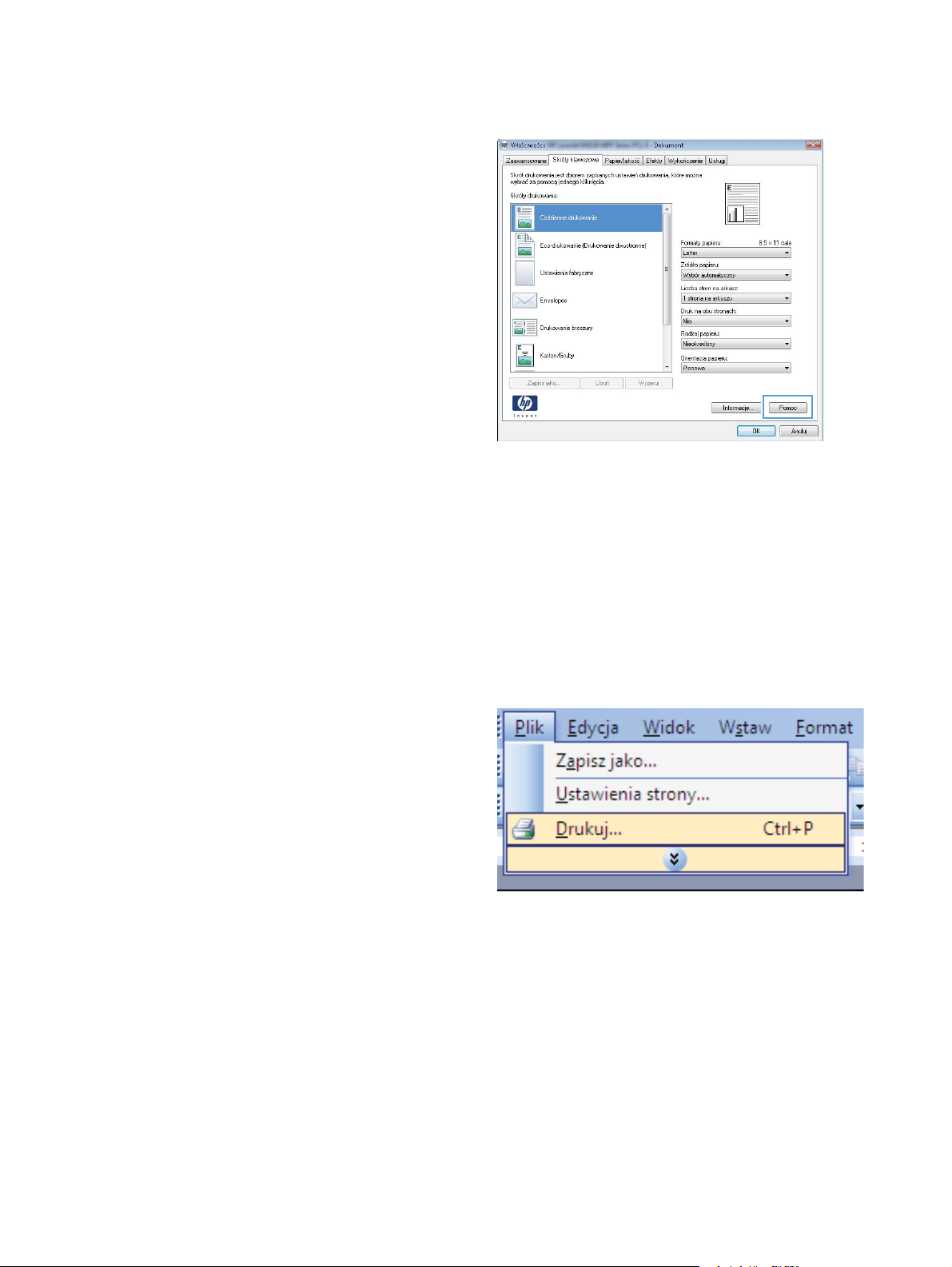
Uzyskiwanie pomocy dla opcji druku w systemie Windows
1. Aby wyświetlić pomoc elektroniczną, kliknij
przycisk Pomoc.
Zmiana liczby drukowanych kopii w systemie Windows
1. W menu Plik kliknij polecenie Drukuj.
2. Wybierz urządzenie, a następnie wybierz liczbę kopii.
Zapisywanie niestandardowych ustawień druku w celu późniejszego wykorzystania w systemie Windows
Używanie skrótu drukowania w systemie Windows
1. W menu Plik kliknij polecenie Drukuj.
66 Rozdział 7 Zlecenia drukowania PLWW
Page 81
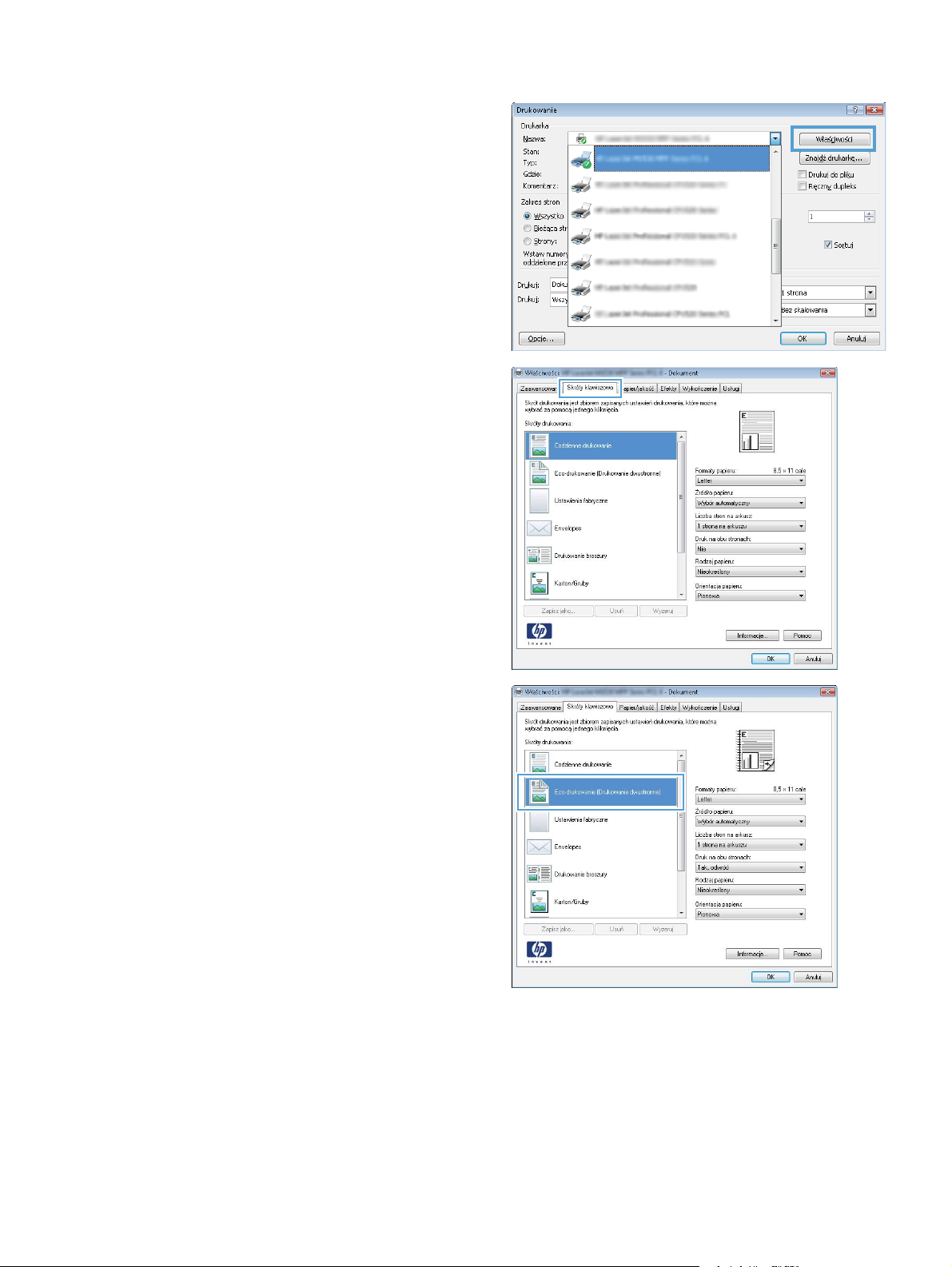
2. Wybierz urządzenie, a następnie kliknij
przycisk Właściwości lub Preferencje.
3. Kliknij kartę Skróty klawiszowe.
4. Wybierz jeden ze skrótów, a następnie kliknij
przycisk OK.
UWAGA: Po wybraniu skrótu zmienią się
odpowiednie ustawienia na innych kartach
sterownika drukarki.
PLWW Podstawowe zadania drukowania w środowisku systemu Windows 67
Page 82

Tworzenie skrótów drukowania
1. W menu Plik kliknij polecenie Drukuj.
2. Wybierz urządzenie, a następnie kliknij
przycisk Właściwości lub Preferencje.
3. Kliknij kartę Skróty klawiszowe.
68 Rozdział 7 Zlecenia drukowania PLWW
Page 83
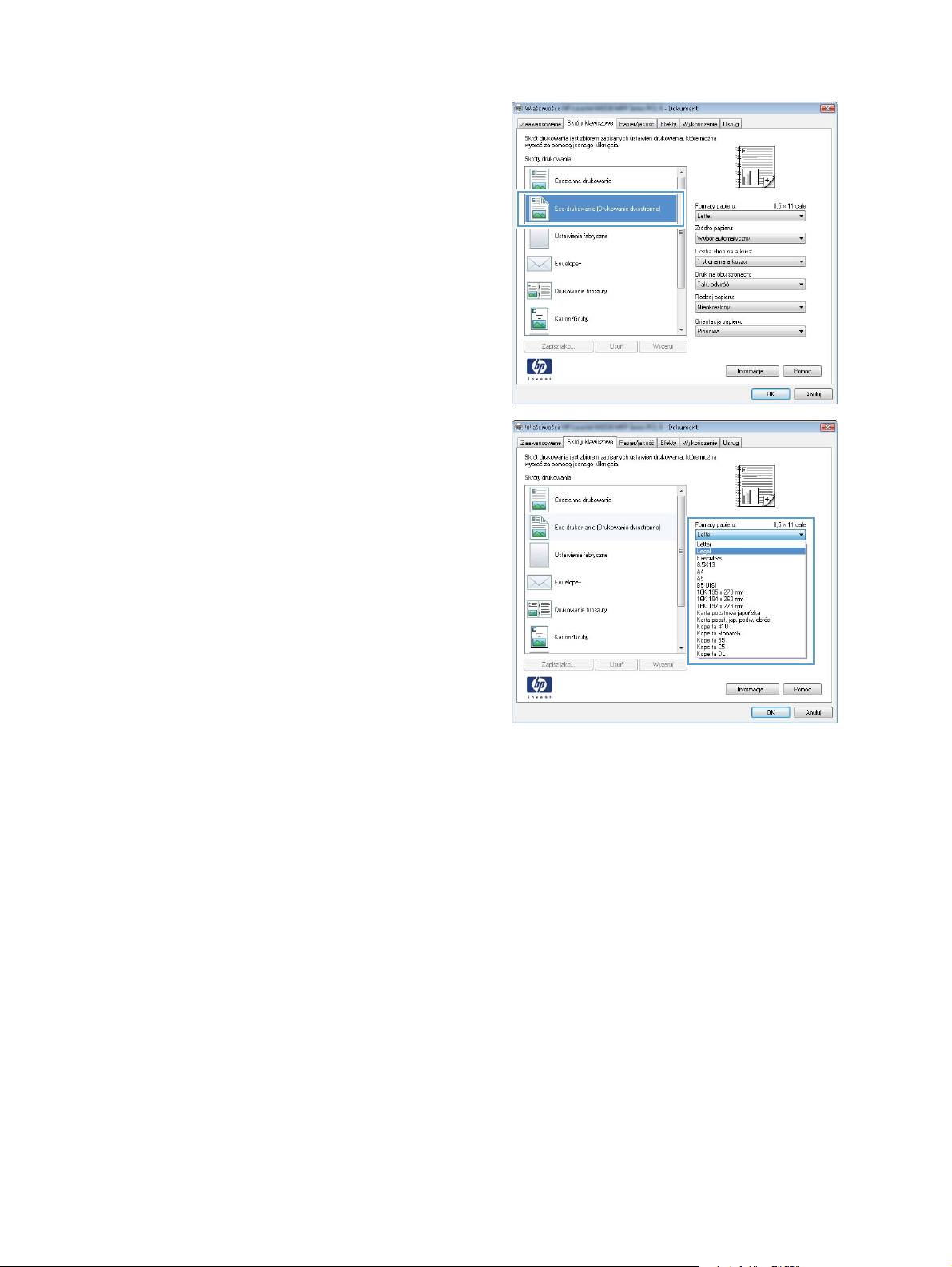
4. Wybierz istniejący skrót jako punkt wyjściowy.
UWAGA: Zawsze należy wybierać skrót
przed zmianą jakichkolwiek ustawień w
prawej części ekranu. Jeśli po wyregulowaniu
ustawień zostanie użyty skrót lub wybrany
inny skrót, nastąpi utrata wszystkich
wprowadzonych modyfikacji.
5. Wybierz opcje druku dla nowego skrótu.
UWAGA: Opcje druku można wybrać na tej
karcie lub jakiejkolwiek innej karcie w
interfejsie sterownika drukarki. Po
skonfigurowaniu opcji na innych kartach
należy wrócić do karty Skróty klawiszowe i
dopiero wtedy przejść do następnego kroku.
PLWW Podstawowe zadania drukowania w środowisku systemu Windows 69
Page 84
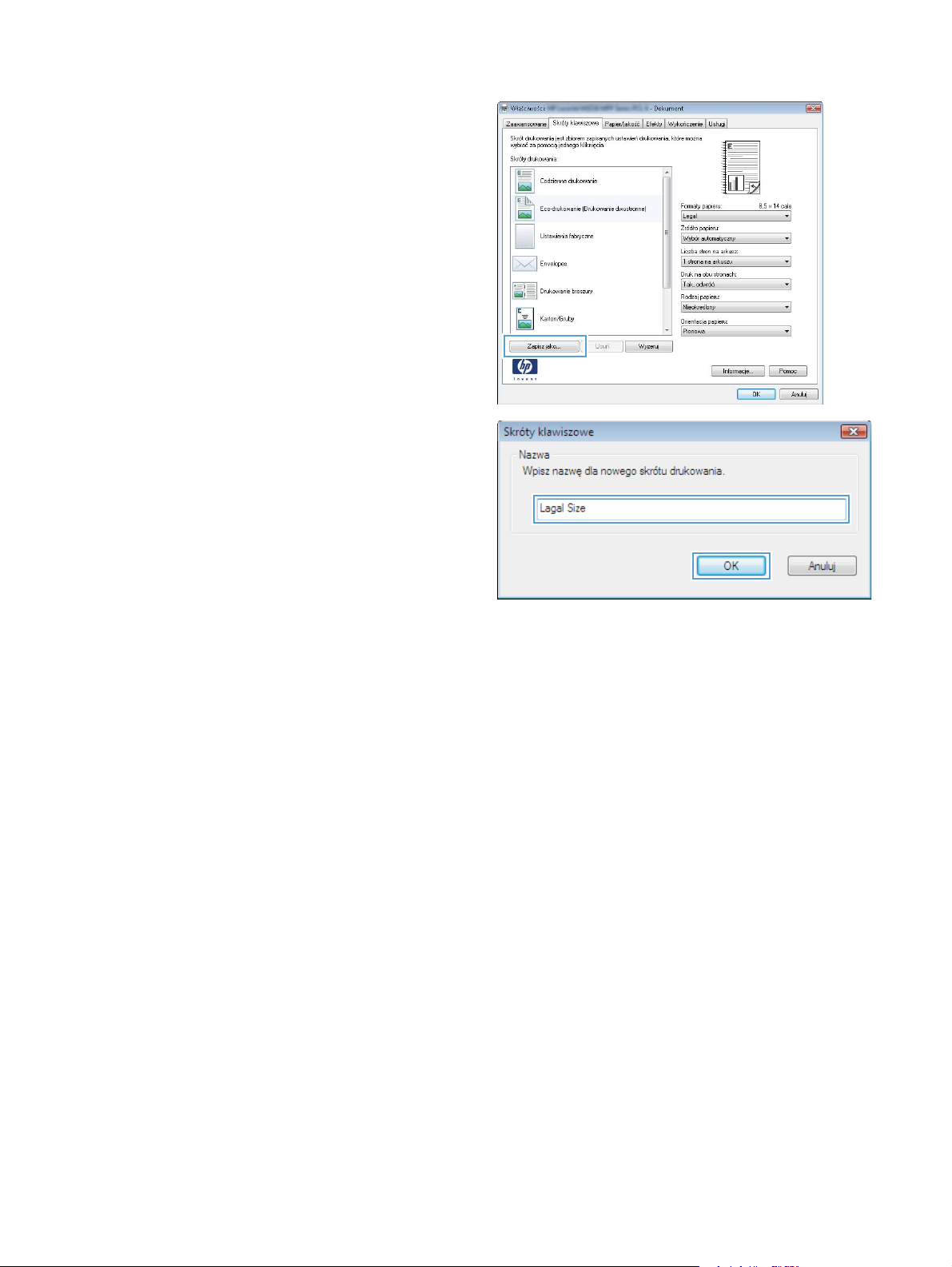
6. Kliknij przycisk Zapisz jako.
7. Wprowadź nazwę skrótu, a następnie kliknij
przycisk OK.
Poprawa jakości druku w systemie Windows
Wybór formatu strony w systemie Windows
1. W menu Plik kliknij polecenie Drukuj.
2. Wybierz urządzenie, a następnie kliknij przycisk Właściwości lub Preferencje.
3. Kliknij kartę Papier/Jakość.
4. Wybierz format z listy rozwijanej Format papieru.
Wybór niestandardowego formatu papieru w systemie Windows
1. W menu Plik kliknij polecenie Drukuj.
2. Wybierz urządzenie, a następnie kliknij przycisk Właściwości lub Preferencje.
3. Kliknij kartę Papier/Jakość.
4. Kliknij przycisk Nietypowy.
5. Wpisz nazwę niestandardowego formatu i wprowadź jego wymiary.
Szerokość odpowiada krótszej krawędzi arkusza papieru.
●
Długość odpowiada dłuższej krawędzi arkusza papieru.
●
70 Rozdział 7 Zlecenia drukowania PLWW
Page 85

UWAGA: Papier należy zawsze ładować do podajników krótką krawędzią do przodu.
6. Kliknij przycisk OK, a następnie na karcie Papier/Jakość przycisk OK. Niestandardowy format
strony pojawi się na liście dostępnych formatów papieru po następnym otwarciu sterownika
drukarki.
Wybór rodzaj papieru w systemie Windows
1. W menu Plik kliknij polecenie Drukuj.
2. Wybierz urządzenie, a następnie kliknij przycisk Właściwości lub Preferencje.
3. Kliknij kartę Papier/Jakość.
4. Na liście rozwijanej Typ papieru kliknij opcję Więcej....
5. Rozwiń listę opcji Rodzaj.
6. Rozwiń kategorię papieru, który najbardziej odpowiada zastosowanemu papierowi, a następnie
kliknij rodzaj papieru, którego używasz.
Wybór podajnika papieru w systemie Windows
1. W menu Plik kliknij polecenie Drukuj.
2. Wybierz urządzenie, a następnie kliknij przycisk Właściwości lub Preferencje.
3. Kliknij kartę Papier/Jakość.
4. Wybierz podajnik z listy rozwijanej Źródło papieru.
Drukowanie po obu stronach (dupleks) w systemie Windows
Urządzenie umożliwia stosowanie następujących rodzajów papieru do automatycznego drukowania
dwustronnego:
Zwykły
●
Jasny
●
Firmowy
●
Z nadrukami
●
Kolorowy
●
Dokumentowy
●
Szorstki
●
Urządzenie umożliwia stosowanie następujących formatów papieru do automatycznego drukowania
dwustronnego:
Letter
●
Legal
●
A4
●
216 x 330 mm
●
PLWW Podstawowe zadania drukowania w środowisku systemu Windows 71
Page 86
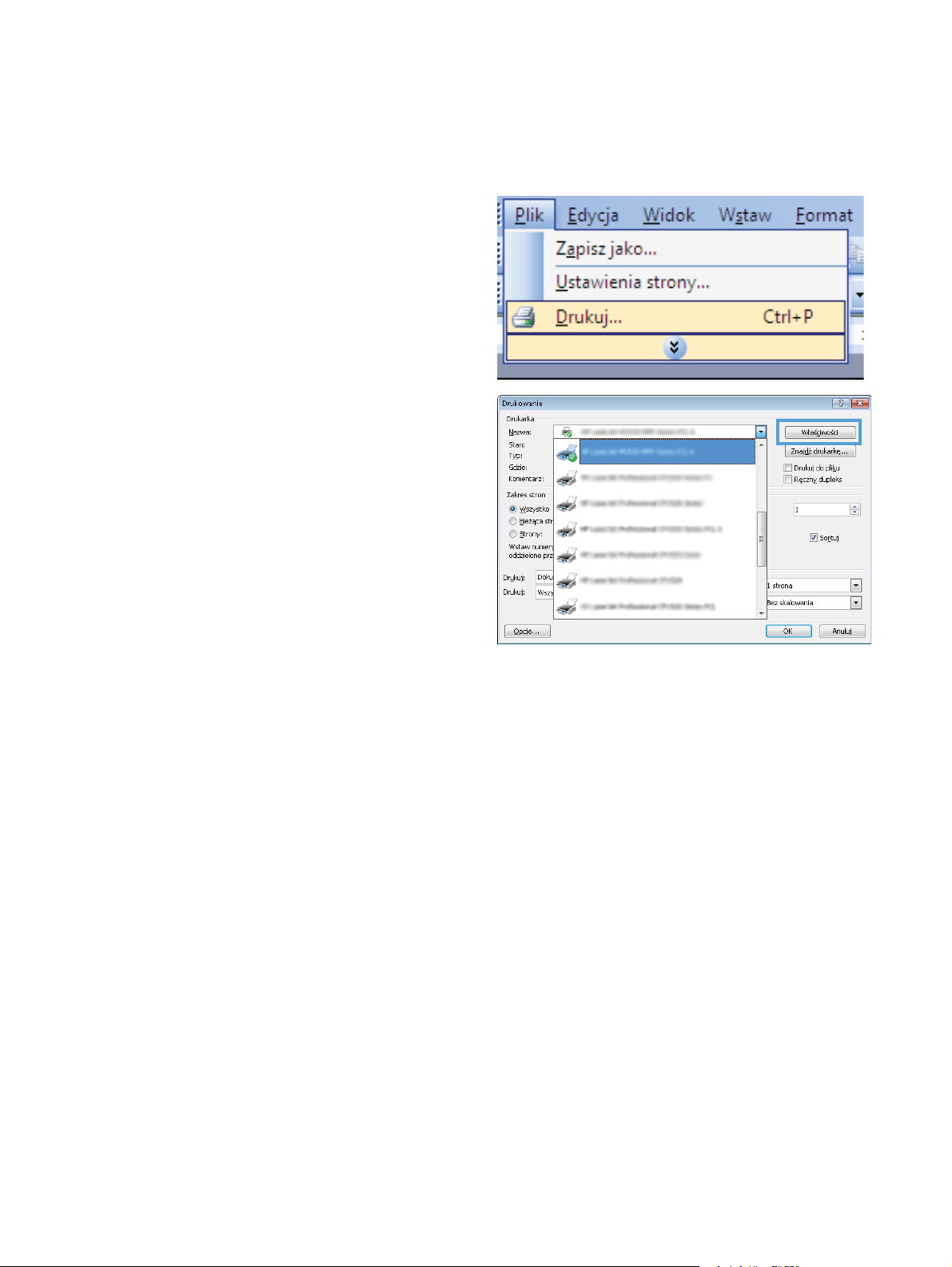
Na papierze, którego rodzaj lub format jest niezgodny z obsługiwanym dla automatycznego
drukowania dwustronnego, można drukować dwustronnie w trybie ręcznym.
Automatyczne drukowanie po obu stronach w systemie Windows
1. W menu Plik kliknij polecenie Drukuj.
2. Wybierz urządzenie, a następnie kliknij
przycisk Właściwości lub Preferencje.
72 Rozdział 7 Zlecenia drukowania PLWW
Page 87
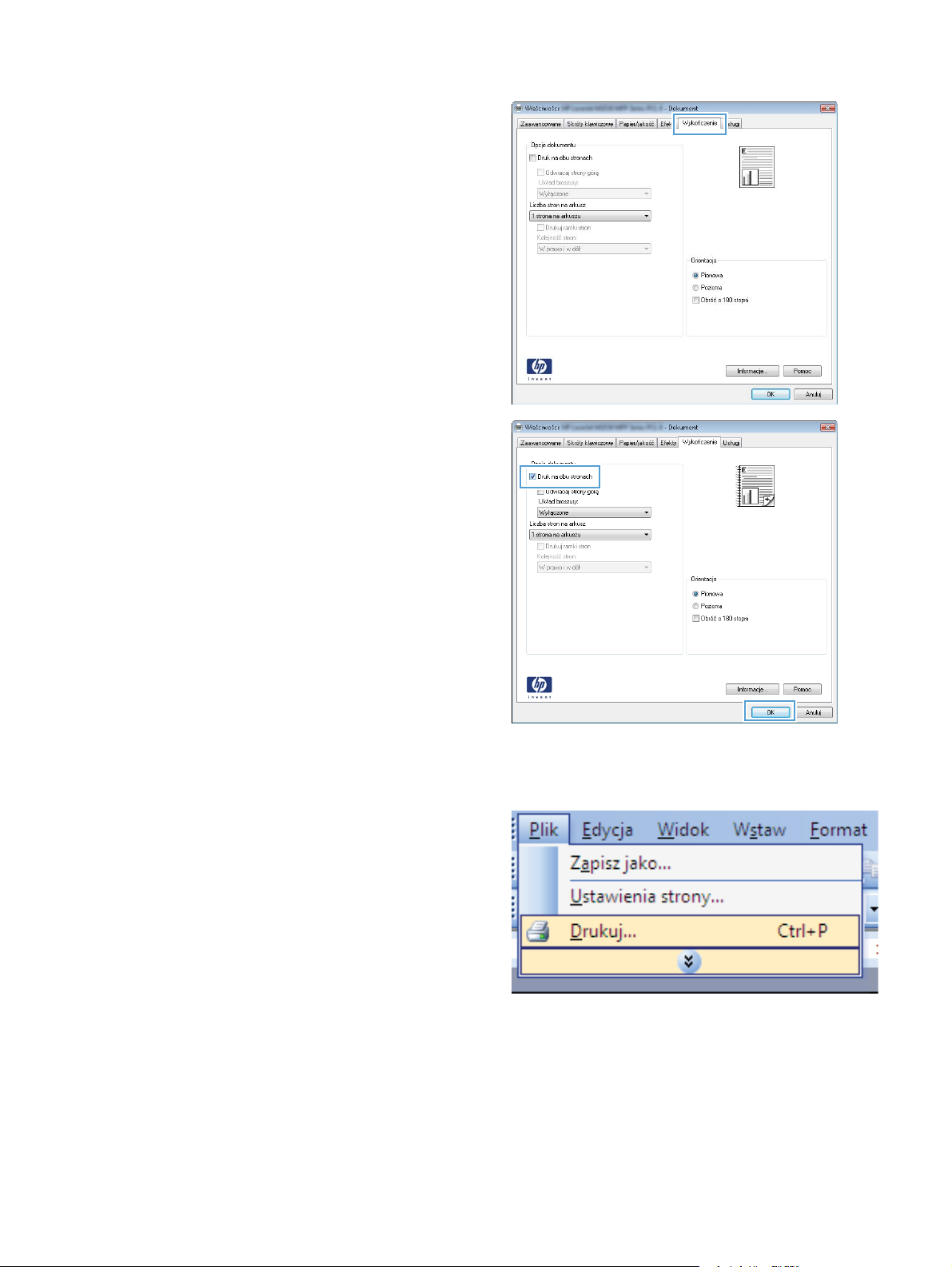
3. Kliknij kartę Wykańczanie.
4. Zaznacz pole wyboru Drukuj na obu
stronach. Kliknij przycisk OK, aby rozpocząć
drukowanie.
Ręczne drukowanie po obu stronach w systemie Windows
1. W menu Plik kliknij polecenie Drukuj.
PLWW Podstawowe zadania drukowania w środowisku systemu Windows 73
Page 88
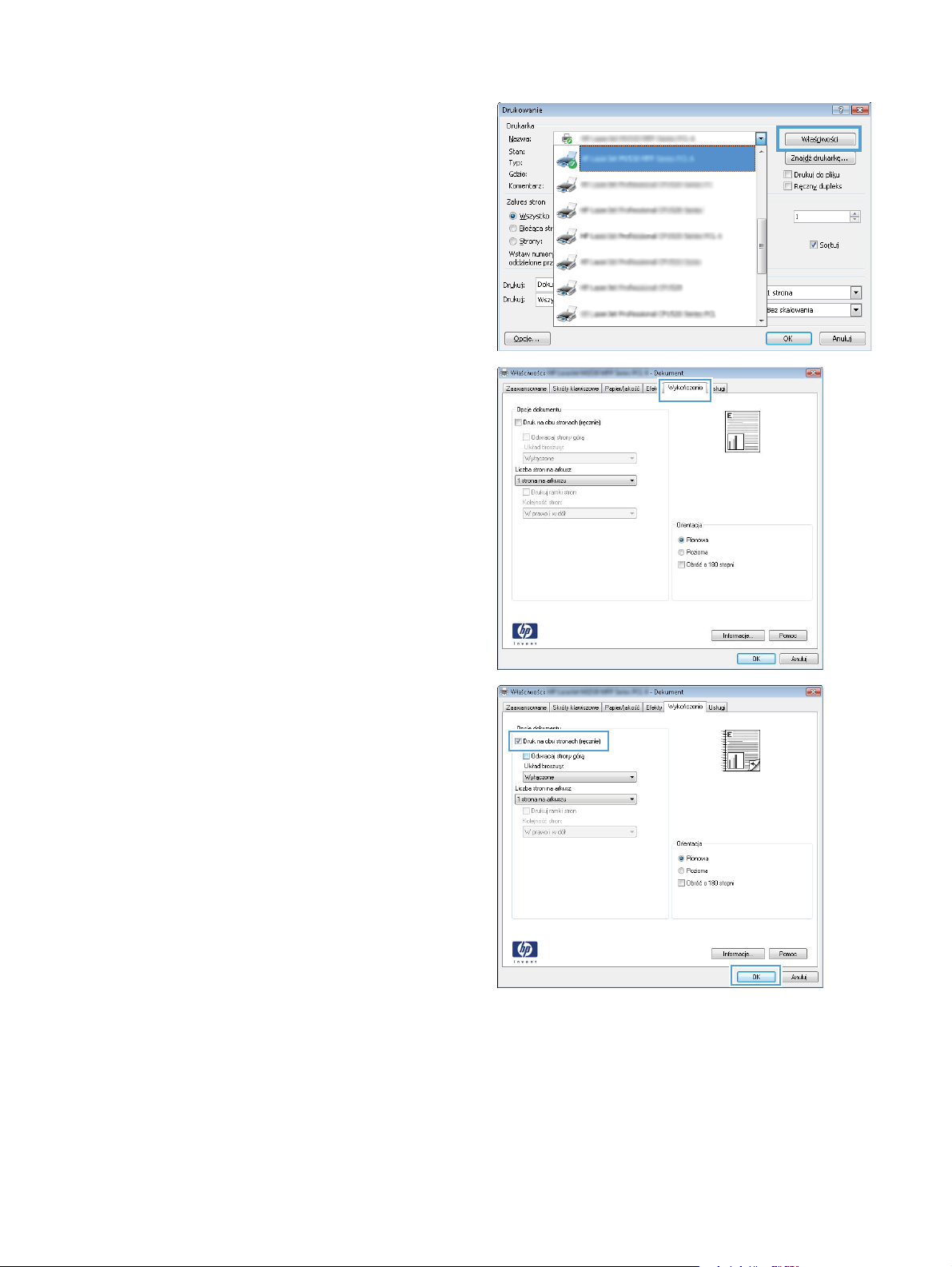
2. Wybierz urządzenie, a następnie kliknij
przycisk Właściwości lub Preferencje.
3. Kliknij kartę Wykańczanie.
4. Zaznacz pole wyboru Drukuj po obu
stronach (ręcznie). Kliknij przycisk OK, aby
wydrukować pierwszą stronę zlecenia.
74 Rozdział 7 Zlecenia drukowania PLWW
Page 89

5. Po pojawieniu się monitu z instrukcjami na
ekranie wyjmij zadrukowany stos papieru z
pojemnika wyjściowego, a następnie, nie
zmieniając jego orientacji, włóż go do
podajnika 1.
6. Naciśnij przycisk OK na panelu sterowania,
aby wydrukować drugą stronę zlecenia.
Drukowanie wielu stron na jednym arkuszu w systemie Windows
1. W menu Plik kliknij polecenie Drukuj.
2. Wybierz urządzenie, a następnie kliknij
przycisk Właściwości lub Preferencje.
PLWW Podstawowe zadania drukowania w środowisku systemu Windows 75
Page 90

3. Kliknij kartę Wykańczanie.
4. Wybierz liczbę stron na arkusz z listy
rozwijanej Stron na arkuszu.
5. Wybierz odpowiednie opcje Drukuj
obramowanie stron, Kolejność stron i
Orientacja:.
76 Rozdział 7 Zlecenia drukowania PLWW
Page 91
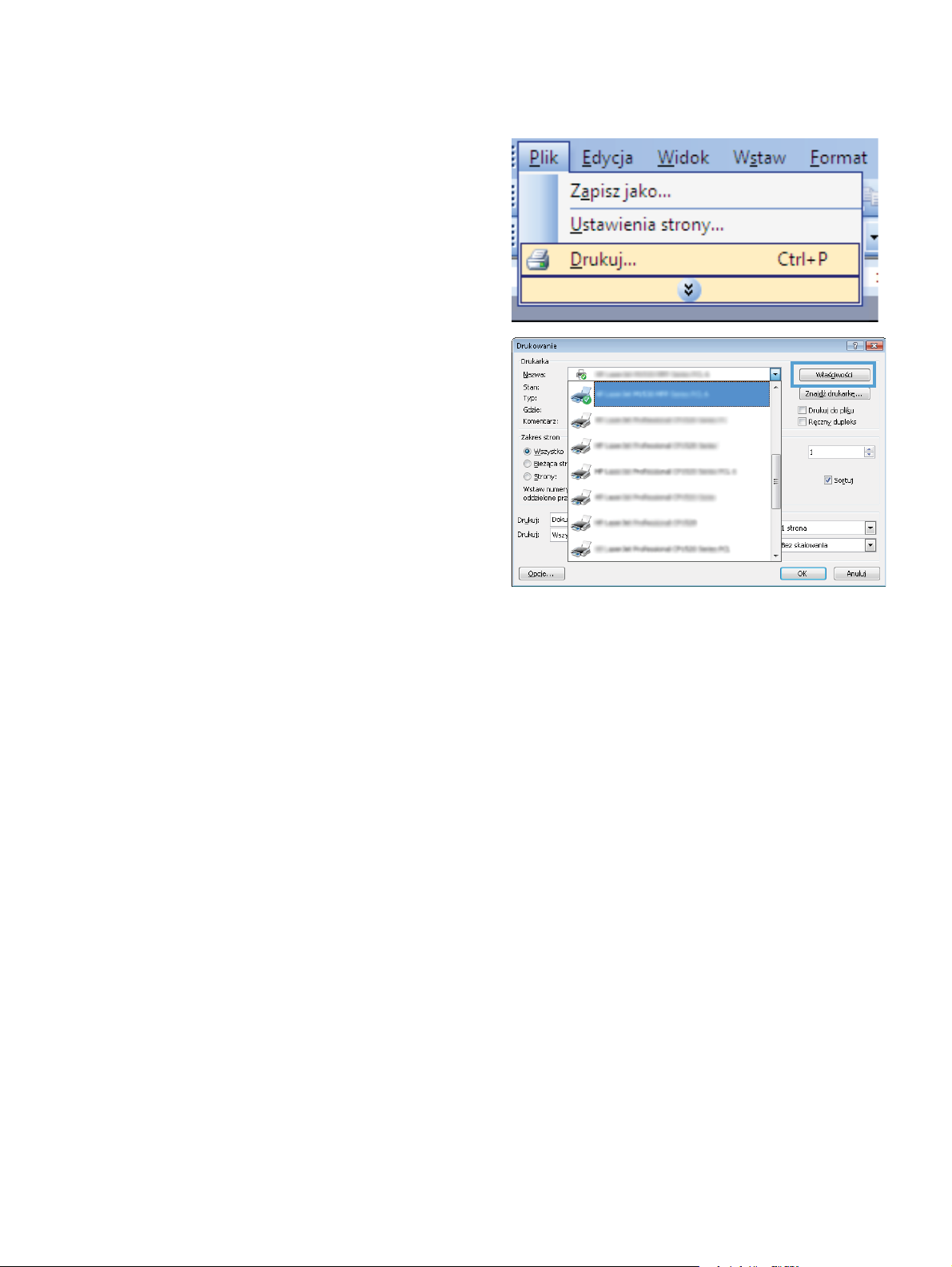
Wybór orientacji strony w systemie Windows
1. W menu Plik kliknij polecenie Drukuj.
2. Wybierz urządzenie, a następnie kliknij
przycisk Właściwości lub Preferencje.
PLWW Podstawowe zadania drukowania w środowisku systemu Windows 77
Page 92

3. Kliknij kartę Wykańczanie.
4. W obszarze Orientacja: wybierz opcję
Pionowa lub Pozioma.
Aby wydrukować stronę w odwrotnym
ułożeniu, wybierz opcję Obróc o 180 stopni.
78 Rozdział 7 Zlecenia drukowania PLWW
Page 93

Dodatkowe zadania drukowania w środowisku systemu Windows
Drukowanie na papierze firmowym lub formularzach w systemie Windows
1. W menu Plik kliknij polecenie Drukuj.
2. Wybierz urządzenie, a następnie kliknij
przycisk Właściwości lub Preferencje.
3. Kliknij kartę Papier/Jakość.
PLWW Dodatkowe zadania drukowania w środowisku systemu Windows 79
Page 94

4. Na liście rozwijanej Typ papieru kliknij opcję
Więcej....
5. Rozwiń listę opcji Rodzaj.
80 Rozdział 7 Zlecenia drukowania PLWW
Page 95

6. Rozwiń listę opcji Inny.
7. Wybierz rodzaj używanego papieru, a
następnie kliknij przycisk OK.
Drukowanie na papierze specjalnym, etykietach i foliach przezroczystych
1. W menu Plik kliknij polecenie Drukuj.
PLWW Dodatkowe zadania drukowania w środowisku systemu Windows 81
Page 96
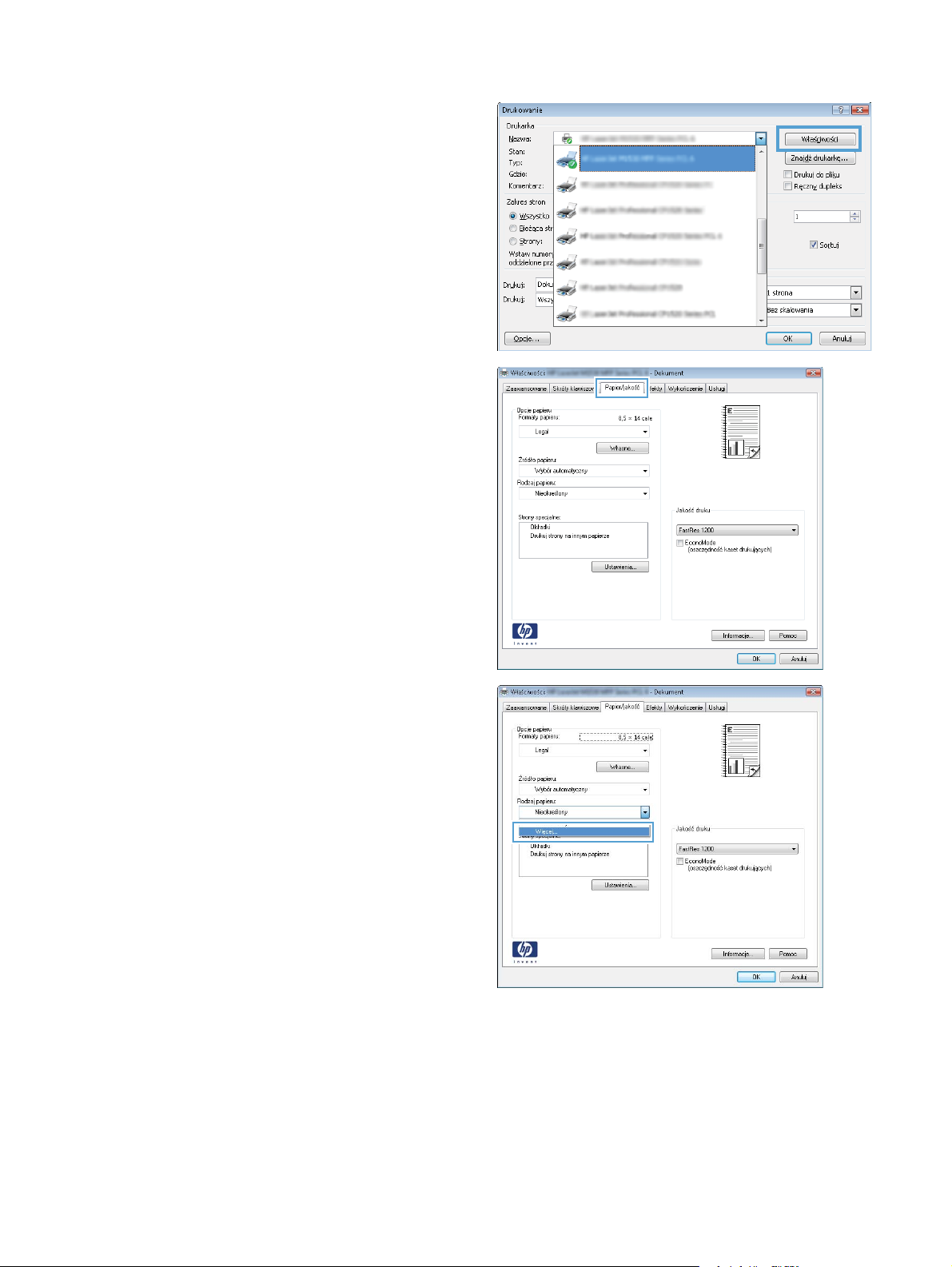
2. Wybierz urządzenie, a następnie kliknij
przycisk Właściwości lub Preferencje.
3. Kliknij kartę Papier/Jakość.
4. Na liście rozwijanej Typ papieru kliknij opcję
Więcej....
82 Rozdział 7 Zlecenia drukowania PLWW
Page 97
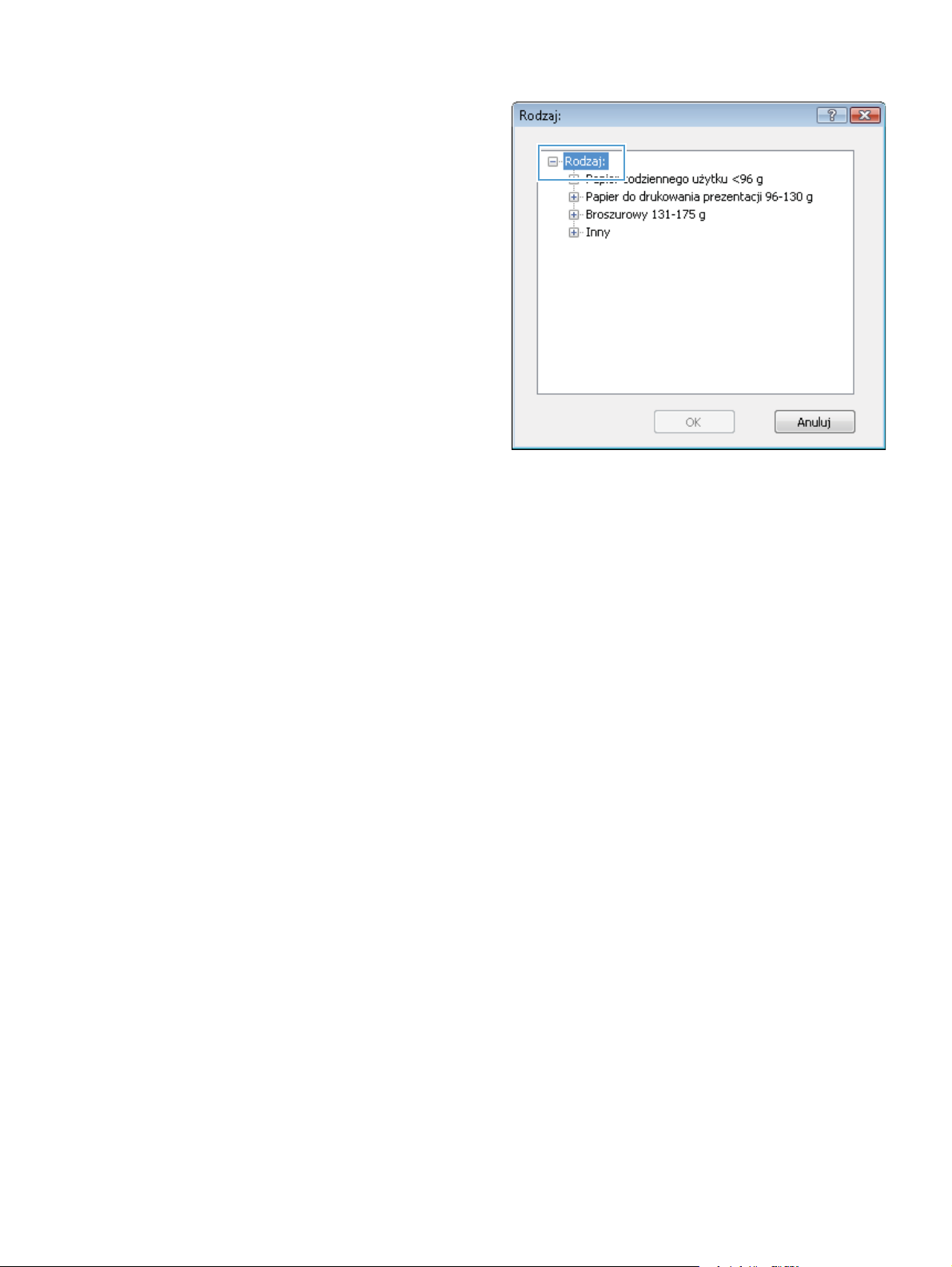
5. Rozwiń listę opcji Rodzaj.
PLWW Dodatkowe zadania drukowania w środowisku systemu Windows 83
Page 98
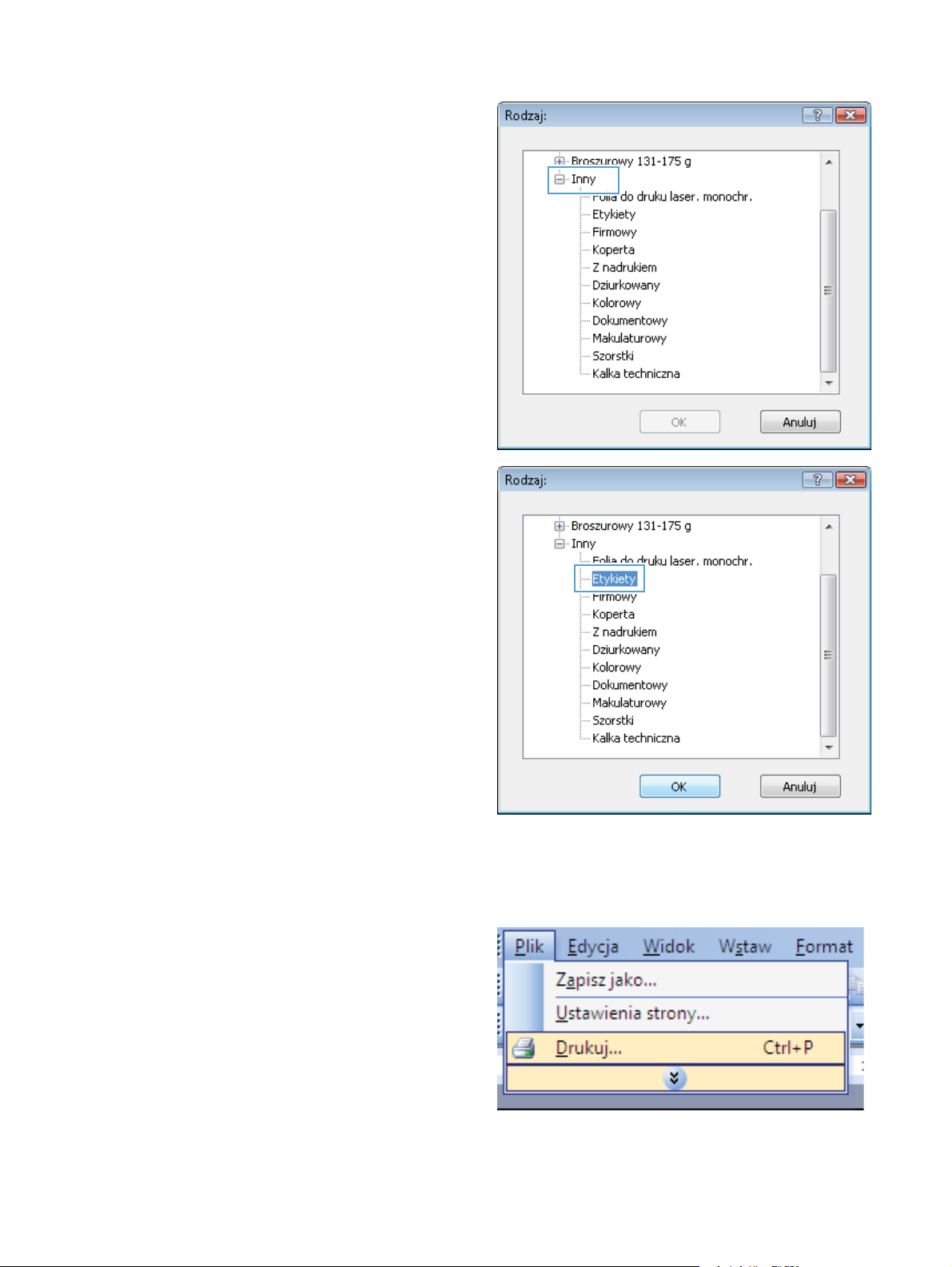
6. Rozwiń kategorię rodzajów papieru, która
najlepiej opisuje wykorzystywany papier.
UWAGA: Etykiety i folie przezroczyste
znajdują się na liście opcji Inny.
7. Wybierz rodzaj używanego papieru, a
następnie kliknij przycisk OK.
Drukowanie pierwszej lub ostatniej strony na innym papierze w systemie Windows
1. W menu Plik kliknij polecenie Drukuj.
84 Rozdział 7 Zlecenia drukowania PLWW
Page 99
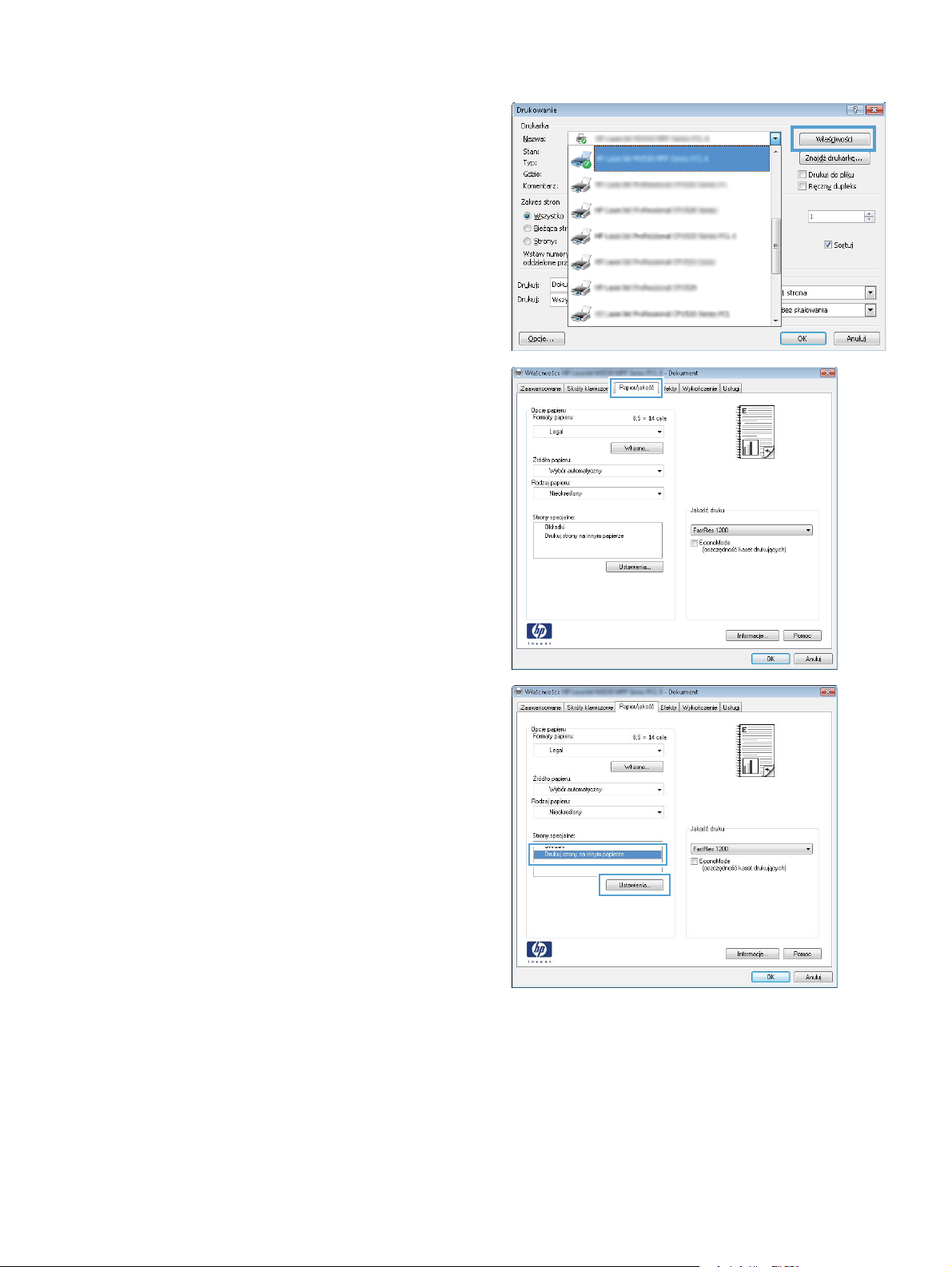
2. Wybierz urządzenie, a następnie kliknij
przycisk Właściwości lub Preferencje.
3. Kliknij kartę Papier/Jakość.
4. W obszarze Strony specjalne kliknij opcję
Drukuj strony na innym papierze, a
następnie kliknij przycisk Ustawienia.
PLWW Dodatkowe zadania drukowania w środowisku systemu Windows 85
Page 100
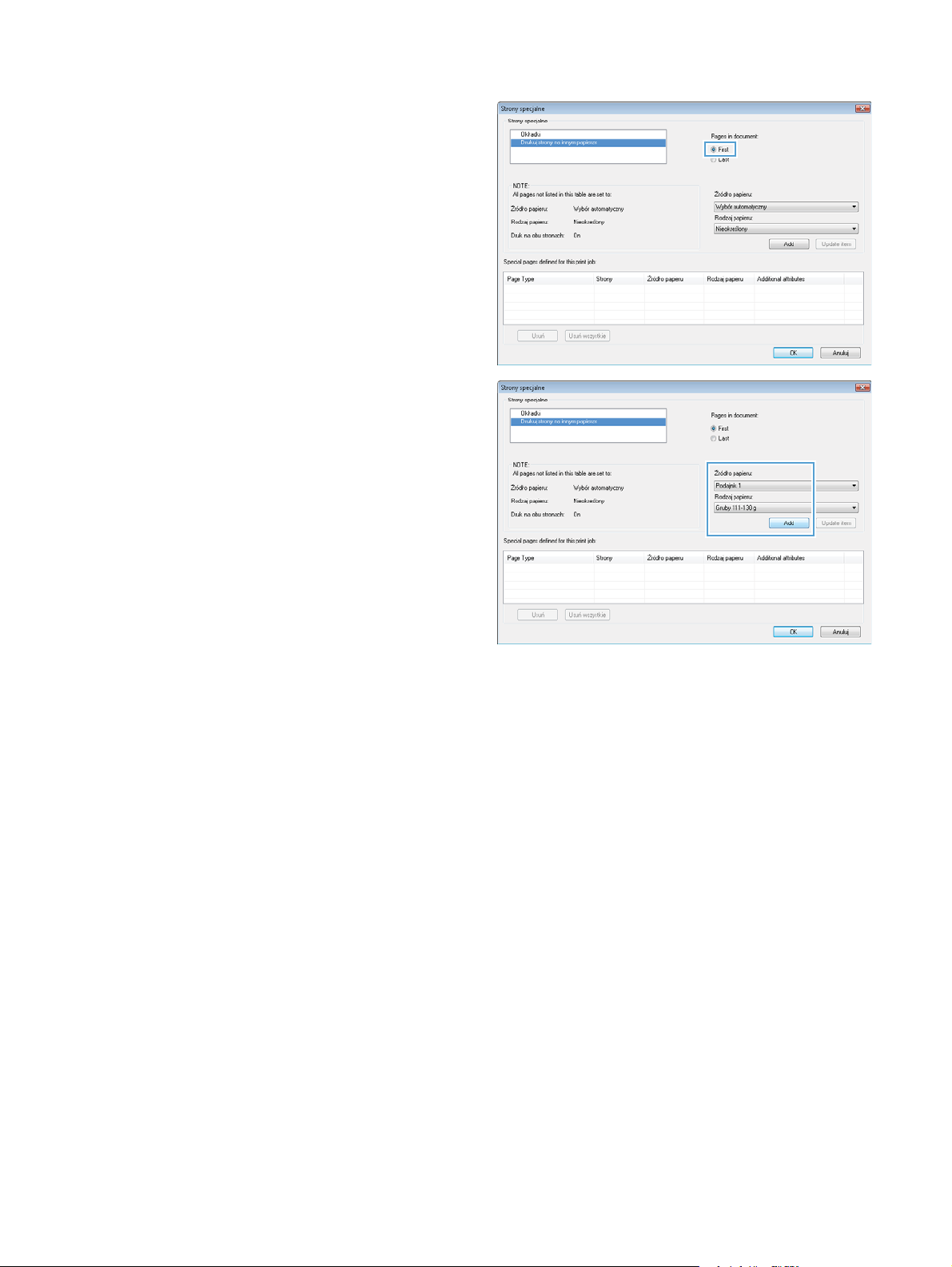
5. W obszarze Stron w dokumencie wybierz
opcję Pierwsza lub Ostatnia.
6. Wybierz odpowiednie opcje z list rozwijanych
Źródło papieru i Typ papieru. Kliknij
przycisk Dodaj.
86 Rozdział 7 Zlecenia drukowania PLWW
